Page 1
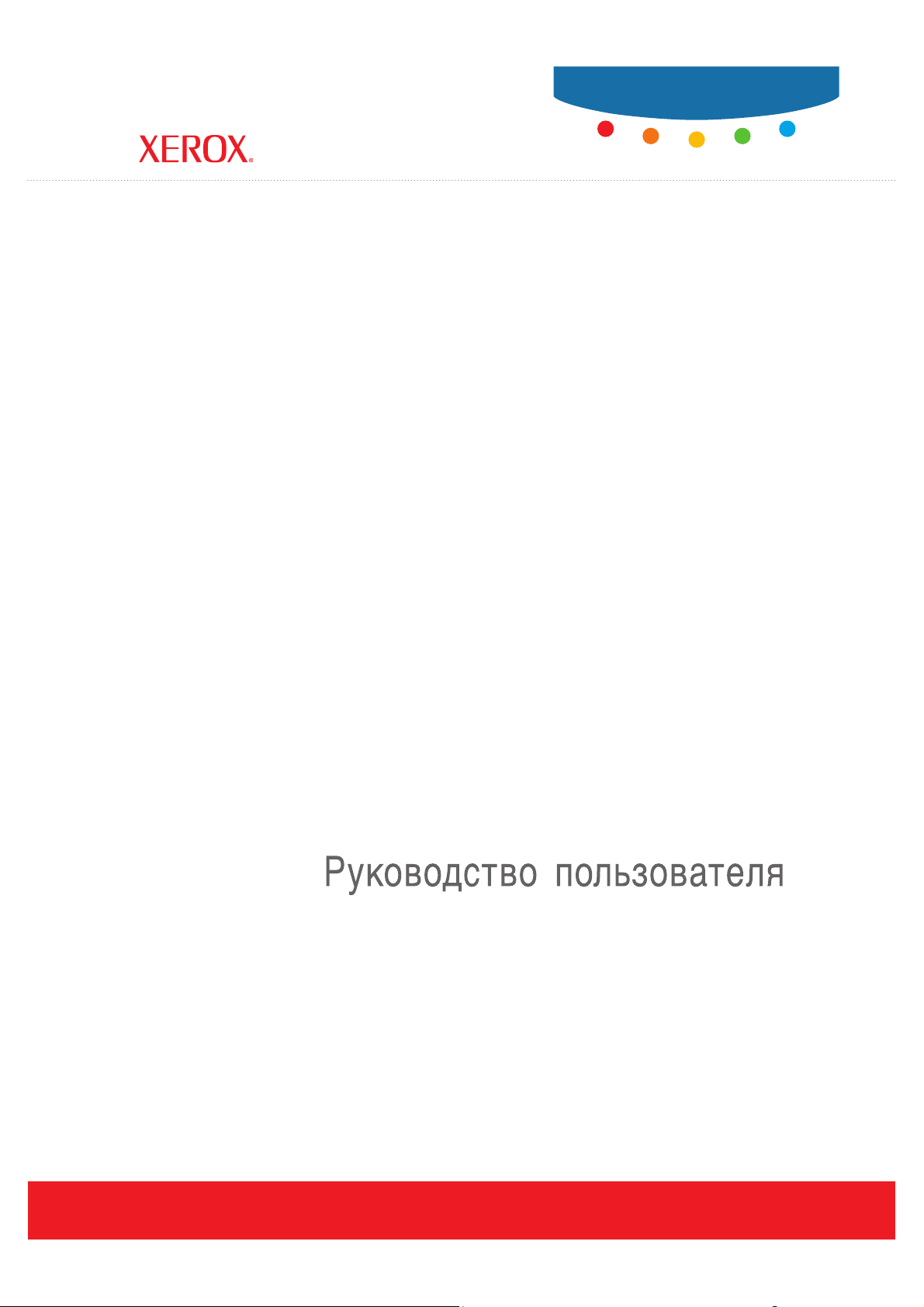
User Guide
Guide d’utilisation
Phaser® 8560
color laser printer
Guida dell'utente
Benutzerhandbuch
Guía del usuario
Guia do Usuário
Gebruikershandleiding
Användarhandbok
Betjeningsvejledning
ǼȖȤİȚȡȓįȚȠȤȡȒıIJȘ
www.xerox.com/support
Page 2

Copyright © 2007 Xerox Corporation. Todos os direitos reservados. Direitos reservados de não publicação, de acordo com as leis
de direitos autorais dos Estados Unidos. O conteúdo desta publicação não pode ser reproduzido de forma alguma sem a permissão
da Xerox Corporation.
A proteção de direitos autorais reivindicada inclui qualquer forma e conteúdo de materiais e informações passíveis de direitos
autorais, permitidos atualmente por leis estatutárias ou judiciais, ou doravante concedidos, incluindo, sem limitar-se a eles,
materiais gerados a partir de programas de software que sejam exibidos na tela, tais como estilos, máscaras, ícones, exibições de
telas, aparências etc.
®
XEROX
, CentreDirect®, CentreWare®, FinePoint™, Phaser®, PhaserSMART®, PrintingScout™, TekColor™ e Walk-Up® são
marcas comerciais da Xerox Corporation nos Estados Unidos e/ou em outros países.
Reader®, Adobe Type Manager®, ATM™, Flash®, Macromedia®, Photoshop® e PostScript® são marcas comerciais da
Adobe
Adobe Systems Incorporated nos Estados Unidos e/ou em outros países.
®
, AppleTalk®, Bonjour®, ColorSync®, EtherTalk®, LaserWriter®, LocalTalk®, Macintosh®, Mac OS® e TrueType® são
Apple
marcas comerciais da Apple Computer, Inc. nos Estados Unidos e/ou em outros países.
®
HP-GL
, HP-UX® e PCL® são marcas comerciais da Hewlett-Packard Corporation nos Estados Unidos e/ou em outros países.
®
e AIX® são marcas comerciais da International Business Machines Corporation nos Estados Unidos e/ou em outros países.
IBM
®
Microsoft
, Vista™, Windows® e Windows Server™ são marcas comerciais da Microsoft Corporation nos Estados Unidos e/ou
em outros países.
®
, NetWare®, NDPS®, NDS®, Novell Directory Services®, IPX™e Novell Distributed Print Services™ são marcas
Novell
comerciais da Novell, Incorporated nos Estados Unidos e/ou em outros países.
SM
Sun
, Sun Microsystems™ e Solaris™ são marcas comerciais da Sun Microsystems, Incorporated nos Estados Unidos e/ou em
outros países.
®
é uma marca comercial da SWOP, Inc.
SWOP
®
é uma marca comercial nos Estados Unidos e em outros países, licenciada exclusivamente pela
UNIX
X/Open Company Limited.
Como parceira da E
diretrizes da E
NERGY STAR em termos de eficiência no consumo de energia. O nome e o logotipo ENERGY STAR são marcas
NERGY STAR
®
, a Xerox Corporation determinou que este produto, com uma configuração S, atende às
registradas nos Estados Unidos.
As cores PANTONE
®
geradas podem não corresponder às cores PANTONE de padrões identificados. Consulte a atual publicação
PANTONE para uma cor exata. PANTONE
Pantone, Inc., 2000.
®
e outras marcas comerciais da Pantone, Inc. são propriedade da Pantone, Inc. ©
Page 3
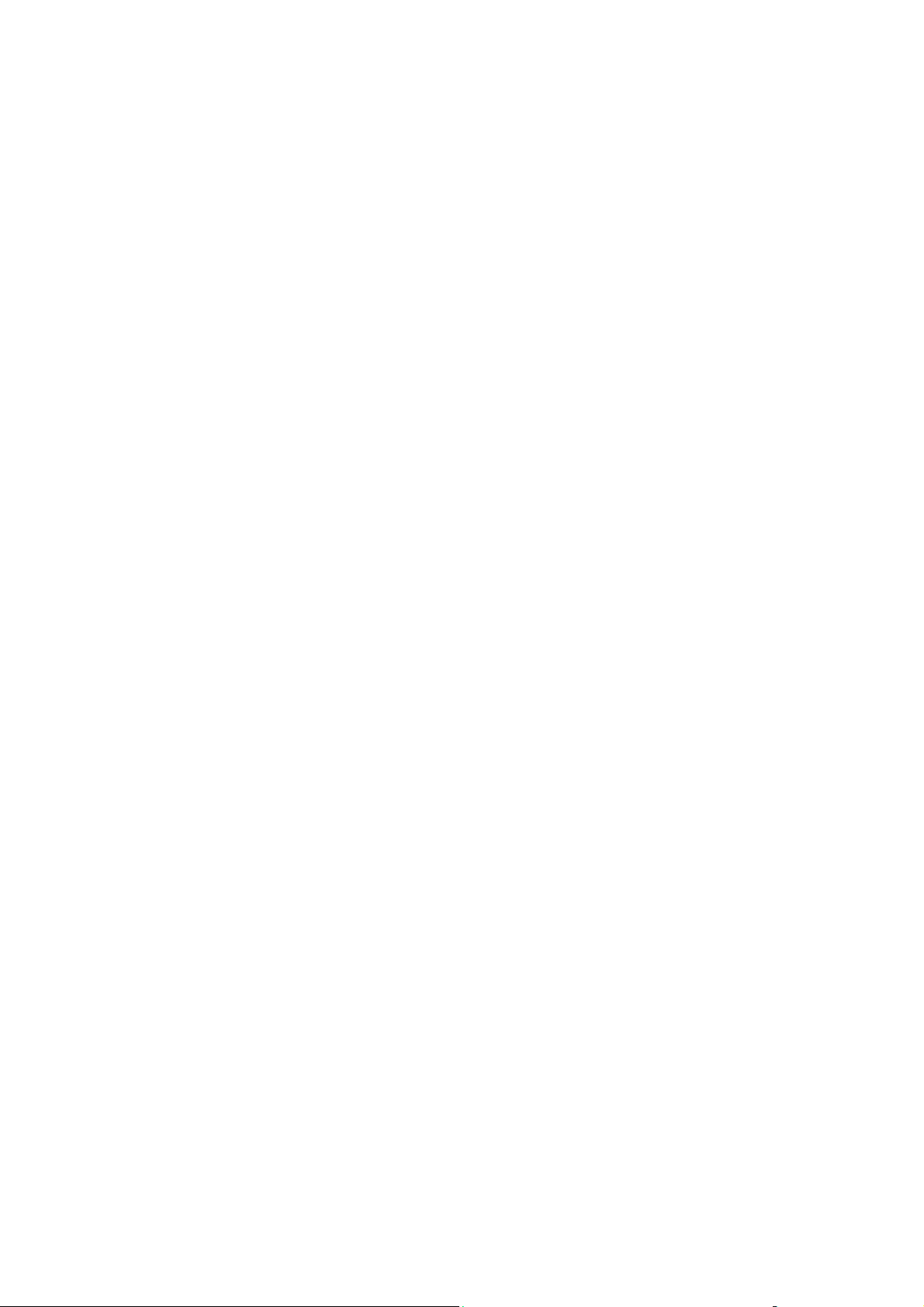
Conteúdo
1 Recursos da impressora
Peças da impressora. . . . . . . . . . . . . . . . . . . . . . . . . . . . . . . . . . . . . . . . . . . . . . . . . . . . . . . . 1-2
Vista direita dianteira . . . . . . . . . . . . . . . . . . . . . . . . . . . . . . . . . . . . . . . . . . . . . . . . . 1-2
Vista lateral direita . . . . . . . . . . . . . . . . . . . . . . . . . . . . . . . . . . . . . . . . . . . . . . . . . . . 1-3
Vista traseira . . . . . . . . . . . . . . . . . . . . . . . . . . . . . . . . . . . . . . . . . . . . . . . . . . . . . . . . 1-3
Configurações da impressora. . . . . . . . . . . . . . . . . . . . . . . . . . . . . . . . . . . . . . . . . . . . . . . . . 1-4
Recursos padrão . . . . . . . . . . . . . . . . . . . . . . . . . . . . . . . . . . . . . . . . . . . . . . . . . . . . . 1-4
Configurações disponíveis . . . . . . . . . . . . . . . . . . . . . . . . . . . . . . . . . . . . . . . . . . . . . 1-5
Opções. . . . . . . . . . . . . . . . . . . . . . . . . . . . . . . . . . . . . . . . . . . . . . . . . . . . . . . . . . . . . 1-5
Atualizações . . . . . . . . . . . . . . . . . . . . . . . . . . . . . . . . . . . . . . . . . . . . . . . . . . . . . . . . 1-5
Painel de controle . . . . . . . . . . . . . . . . . . . . . . . . . . . . . . . . . . . . . . . . . . . . . . . . . . . . . . . . . 1-6
Recursos do painel de controle . . . . . . . . . . . . . . . . . . . . . . . . . . . . . . . . . . . . . . . . . 1-6
Layout do painel de controle. . . . . . . . . . . . . . . . . . . . . . . . . . . . . . . . . . . . . . . . . . . . 1-7
Mapa de menus . . . . . . . . . . . . . . . . . . . . . . . . . . . . . . . . . . . . . . . . . . . . . . . . . . . . . . 1-7
Páginas de informações. . . . . . . . . . . . . . . . . . . . . . . . . . . . . . . . . . . . . . . . . . . . . . . . 1-8
Páginas de amostra . . . . . . . . . . . . . . . . . . . . . . . . . . . . . . . . . . . . . . . . . . . . . . . . . . . 1-8
Mais informações . . . . . . . . . . . . . . . . . . . . . . . . . . . . . . . . . . . . . . . . . . . . . . . . . . . . . . . . 1-10
Recursos . . . . . . . . . . . . . . . . . . . . . . . . . . . . . . . . . . . . . . . . . . . . . . . . . . . . . . . . . . 1-10
Centro de Suporte da Xerox . . . . . . . . . . . . . . . . . . . . . . . . . . . . . . . . . . . . . . . . . . . 1-11
2 Informações básicas sobre rede
Visão geral da instalação e configuração da rede . . . . . . . . . . . . . . . . . . . . . . . . . . . . . . . . . 2-2
Escolha de um método de conexão . . . . . . . . . . . . . . . . . . . . . . . . . . . . . . . . . . . . . . . . . . . . 2-3
Conexão via Ethernet (recomendada). . . . . . . . . . . . . . . . . . . . . . . . . . . . . . . . . . . . . 2-3
Conexão via USB . . . . . . . . . . . . . . . . . . . . . . . . . . . . . . . . . . . . . . . . . . . . . . . . . . . . 2-4
Configuração do endereço de rede . . . . . . . . . . . . . . . . . . . . . . . . . . . . . . . . . . . . . . . . . . . . 2-5
Endereços IP e TCP/IP . . . . . . . . . . . . . . . . . . . . . . . . . . . . . . . . . . . . . . . . . . . . . . . . 2-5
Configuração automática do endereço IP da impressora . . . . . . . . . . . . . . . . . . . . . . 2-6
Métodos dinâmicos de configuração do endereço IP da impressora . . . . . . . . . . . . . 2-6
Configuração manual do endereço IP da impressora . . . . . . . . . . . . . . . . . . . . . . . . . 2-7
Instalação dos drivers da impressora. . . . . . . . . . . . . . . . . . . . . . . . . . . . . . . . . . . . . . . . . . . 2-9
Drivers disponíveis . . . . . . . . . . . . . . . . . . . . . . . . . . . . . . . . . . . . . . . . . . . . . . . . . . . 2-9
Windows 2000 ou mais recente . . . . . . . . . . . . . . . . . . . . . . . . . . . . . . . . . . . . . . . . 2-10
Macintosh OS X (versão 10.2 e posterior) . . . . . . . . . . . . . . . . . . . . . . . . . . . . . . . . 2-11
Impressora em cores Phaser® 8560
i
Page 4
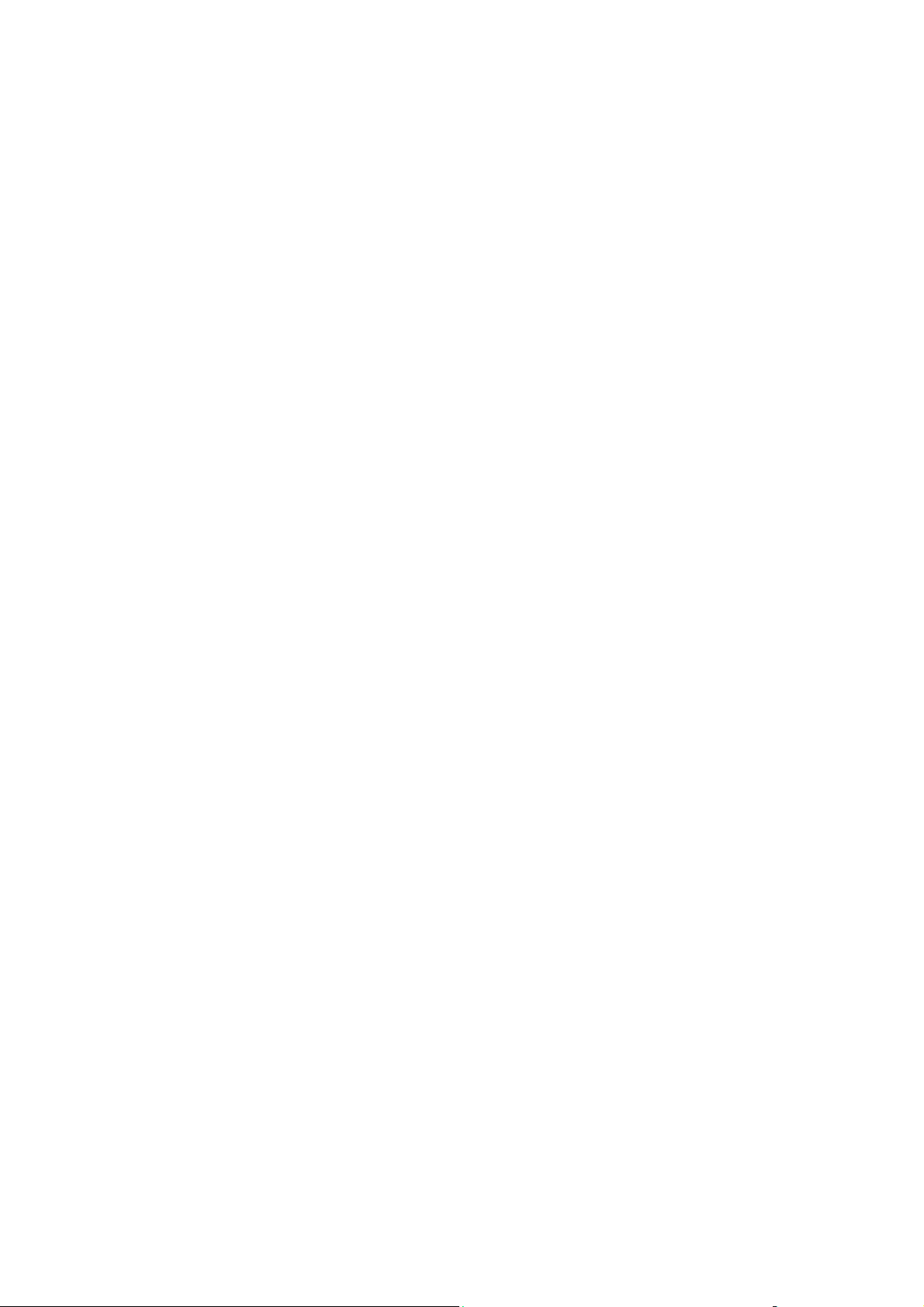
Conteúdo
3 Impressão básica
Visão geral das etapas básicas. . . . . . . . . . . . . . . . . . . . . . . . . . . . . . . . . . . . . . . . . . . . . . . . 3-2
Papel e material suportados. . . . . . . . . . . . . . . . . . . . . . . . . . . . . . . . . . . . . . . . . . . . . . . . . . 3-3
Diretrizes sobre como usar o papel. . . . . . . . . . . . . . . . . . . . . . . . . . . . . . . . . . . . . . . 3-4
Papel que pode danificar a impressora . . . . . . . . . . . . . . . . . . . . . . . . . . . . . . . . . . . . 3-4
Diretrizes para armazenamento de papel . . . . . . . . . . . . . . . . . . . . . . . . . . . . . . . . . . 3-5
Tamanhos e gramaturas de papel suportados . . . . . . . . . . . . . . . . . . . . . . . . . . . . . . . 3-5
Colocação de papel . . . . . . . . . . . . . . . . . . . . . . . . . . . . . . . . . . . . . . . . . . . . . . . . . . . . . . . . 3-9
Colocação do papel na bandeja 1 . . . . . . . . . . . . . . . . . . . . . . . . . . . . . . . . . . . . . . . . 3-9
Utilização da alimentação manual . . . . . . . . . . . . . . . . . . . . . . . . . . . . . . . . . . . . . . 3-16
Colocação de papel nas bandejas 2, 3 ou 4. . . . . . . . . . . . . . . . . . . . . . . . . . . . . . . . 3-17
Seleção das opções de impressão . . . . . . . . . . . . . . . . . . . . . . . . . . . . . . . . . . . . . . . . . . . . 3-22
Seleção das preferências de impressão (Windows) . . . . . . . . . . . . . . . . . . . . . . . . . 3-22
Seleção das opções para um trabalho individual (Windows) . . . . . . . . . . . . . . . . . . 3-23
Seleção das opções para um trabalho individual (Macintosh) . . . . . . . . . . . . . . . . . 3-24
Impressão nos dois lados do papel . . . . . . . . . . . . . . . . . . . . . . . . . . . . . . . . . . . . . . . . . . . 3-27
Impressão automática em frente e verso. . . . . . . . . . . . . . . . . . . . . . . . . . . . . . . . . . 3-27
Impressão manual em frente e verso. . . . . . . . . . . . . . . . . . . . . . . . . . . . . . . . . . . . . 3-29
Impressão em material especial. . . . . . . . . . . . . . . . . . . . . . . . . . . . . . . . . . . . . . . . . . . . . . 3-31
Impressão de transparências . . . . . . . . . . . . . . . . . . . . . . . . . . . . . . . . . . . . . . . . . . . 3-31
Impressão de envelopes . . . . . . . . . . . . . . . . . . . . . . . . . . . . . . . . . . . . . . . . . . . . . . 3-38
Impressão de etiquetas . . . . . . . . . . . . . . . . . . . . . . . . . . . . . . . . . . . . . . . . . . . . . . . 3-45
Impressão de papel brilhante. . . . . . . . . . . . . . . . . . . . . . . . . . . . . . . . . . . . . . . . . . . 3-51
Impressão de papel de tamanho personalizado. . . . . . . . . . . . . . . . . . . . . . . . . . . . . 3-57
Criação de tipos de papel personalizados . . . . . . . . . . . . . . . . . . . . . . . . . . . . . . . . . . . . . . 3-61
4 Qualidade de impressão
Controle da qualidade das impressões. . . . . . . . . . . . . . . . . . . . . . . . . . . . . . . . . . . . . . . . . . 4-2
Seleção de um modo de qualidade de impressão . . . . . . . . . . . . . . . . . . . . . . . . . . . . 4-2
Ajuste da cor . . . . . . . . . . . . . . . . . . . . . . . . . . . . . . . . . . . . . . . . . . . . . . . . . . . . . . . . 4-4
Solução de problemas de qualidade de impressão. . . . . . . . . . . . . . . . . . . . . . . . . . . . . . . . . 4-6
Manchas ou sujeiras . . . . . . . . . . . . . . . . . . . . . . . . . . . . . . . . . . . . . . . . . . . . . . . . . . 4-7
Faixas claras aleatórias . . . . . . . . . . . . . . . . . . . . . . . . . . . . . . . . . . . . . . . . . . . . . . . . 4-9
Faixas claras predominantes . . . . . . . . . . . . . . . . . . . . . . . . . . . . . . . . . . . . . . . . . . . 4-11
As imagens da transparência estão muito claras ou muito escuras. . . . . . . . . . . . . . 4-12
As cores estão erradas. . . . . . . . . . . . . . . . . . . . . . . . . . . . . . . . . . . . . . . . . . . . . . . . 4-12
As cores PANTONE não correspondem. . . . . . . . . . . . . . . . . . . . . . . . . . . . . . . . . . 4-13
Impressora em cores Phaser® 8560
ii
Page 5
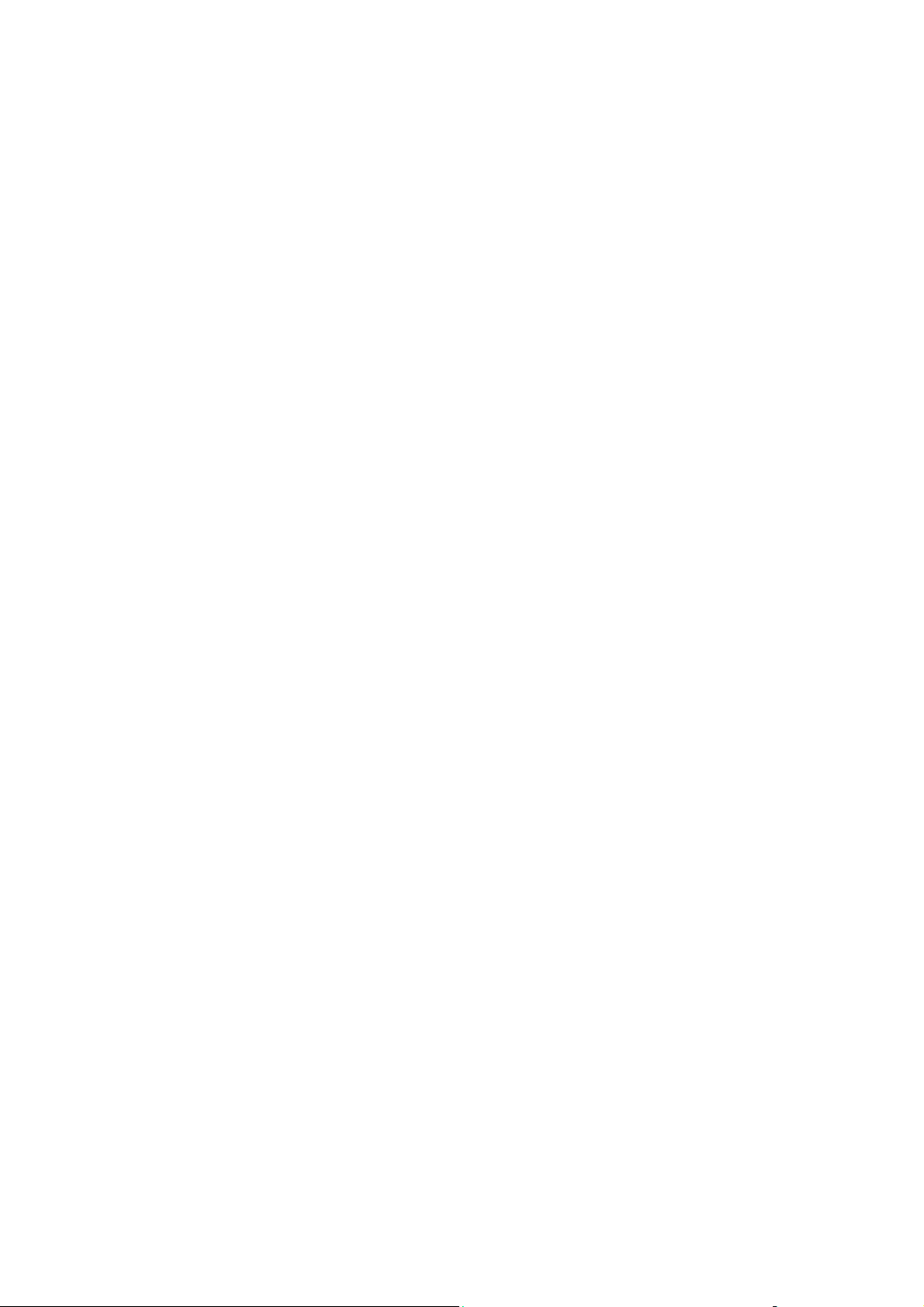
Conteúdo
5 Manutenção
Manutenção e limpeza. . . . . . . . . . . . . . . . . . . . . . . . . . . . . . . . . . . . . . . . . . . . . . . . . . . . . . 5-2
Manutenção de rotina . . . . . . . . . . . . . . . . . . . . . . . . . . . . . . . . . . . . . . . . . . . . . . . . . 5-2
Limpeza da lâmina de liberação de papel . . . . . . . . . . . . . . . . . . . . . . . . . . . . . . . . . 5-10
Limpeza da lâmina do limpador do kit de manutenção . . . . . . . . . . . . . . . . . . . . . . 5-12
Limpeza da parte externa da impressora. . . . . . . . . . . . . . . . . . . . . . . . . . . . . . . . . . 5-14
Solicitação de suprimentos . . . . . . . . . . . . . . . . . . . . . . . . . . . . . . . . . . . . . . . . . . . . . . . . . 5-15
Consumíveis . . . . . . . . . . . . . . . . . . . . . . . . . . . . . . . . . . . . . . . . . . . . . . . . . . . . . . . 5-15
Itens de manutenção de rotina. . . . . . . . . . . . . . . . . . . . . . . . . . . . . . . . . . . . . . . . . . 5-15
Quando solicitar suprimentos . . . . . . . . . . . . . . . . . . . . . . . . . . . . . . . . . . . . . . . . . . 5-16
Reciclagem de suprimentos . . . . . . . . . . . . . . . . . . . . . . . . . . . . . . . . . . . . . . . . . . . 5-16
Remoção e reembalagem da impressora . . . . . . . . . . . . . . . . . . . . . . . . . . . . . . . . . . . . . . . 5-17
Precauções ao mover a impressora . . . . . . . . . . . . . . . . . . . . . . . . . . . . . . . . . . . . . . 5-17
Remoção da impressora no escritório . . . . . . . . . . . . . . . . . . . . . . . . . . . . . . . . . . . . 5-17
Preparação da impressora para transporte. . . . . . . . . . . . . . . . . . . . . . . . . . . . . . . . . 5-19
6 Solução de problemas
Eliminação de atolamentos de papel . . . . . . . . . . . . . . . . . . . . . . . . . . . . . . . . . . . . . . . . . . . 6-2
Atolamento na saída . . . . . . . . . . . . . . . . . . . . . . . . . . . . . . . . . . . . . . . . . . . . . . . . . . 6-2
Atolamento na tampa frontal. . . . . . . . . . . . . . . . . . . . . . . . . . . . . . . . . . . . . . . . . . . . 6-7
Atolamento nas bandejas . . . . . . . . . . . . . . . . . . . . . . . . . . . . . . . . . . . . . . . . . . . . . 6-12
Obtenção de Ajuda . . . . . . . . . . . . . . . . . . . . . . . . . . . . . . . . . . . . . . . . . . . . . . . . . . . . . . . 6-17
Mensagens do painel de controle . . . . . . . . . . . . . . . . . . . . . . . . . . . . . . . . . . . . . . . 6-17
Alertas do PrintingScout. . . . . . . . . . . . . . . . . . . . . . . . . . . . . . . . . . . . . . . . . . . . . . 6-18
Assistência técnica PhaserSMART. . . . . . . . . . . . . . . . . . . . . . . . . . . . . . . . . . . . . . 6-18
Assistente Web de Suporte . . . . . . . . . . . . . . . . . . . . . . . . . . . . . . . . . . . . . . . . . . . . 6-18
Links da Web . . . . . . . . . . . . . . . . . . . . . . . . . . . . . . . . . . . . . . . . . . . . . . . . . . . . . . 6-19
A Segurança do usuário
Índice
Impressora em cores Phaser® 8560
iii
Page 6
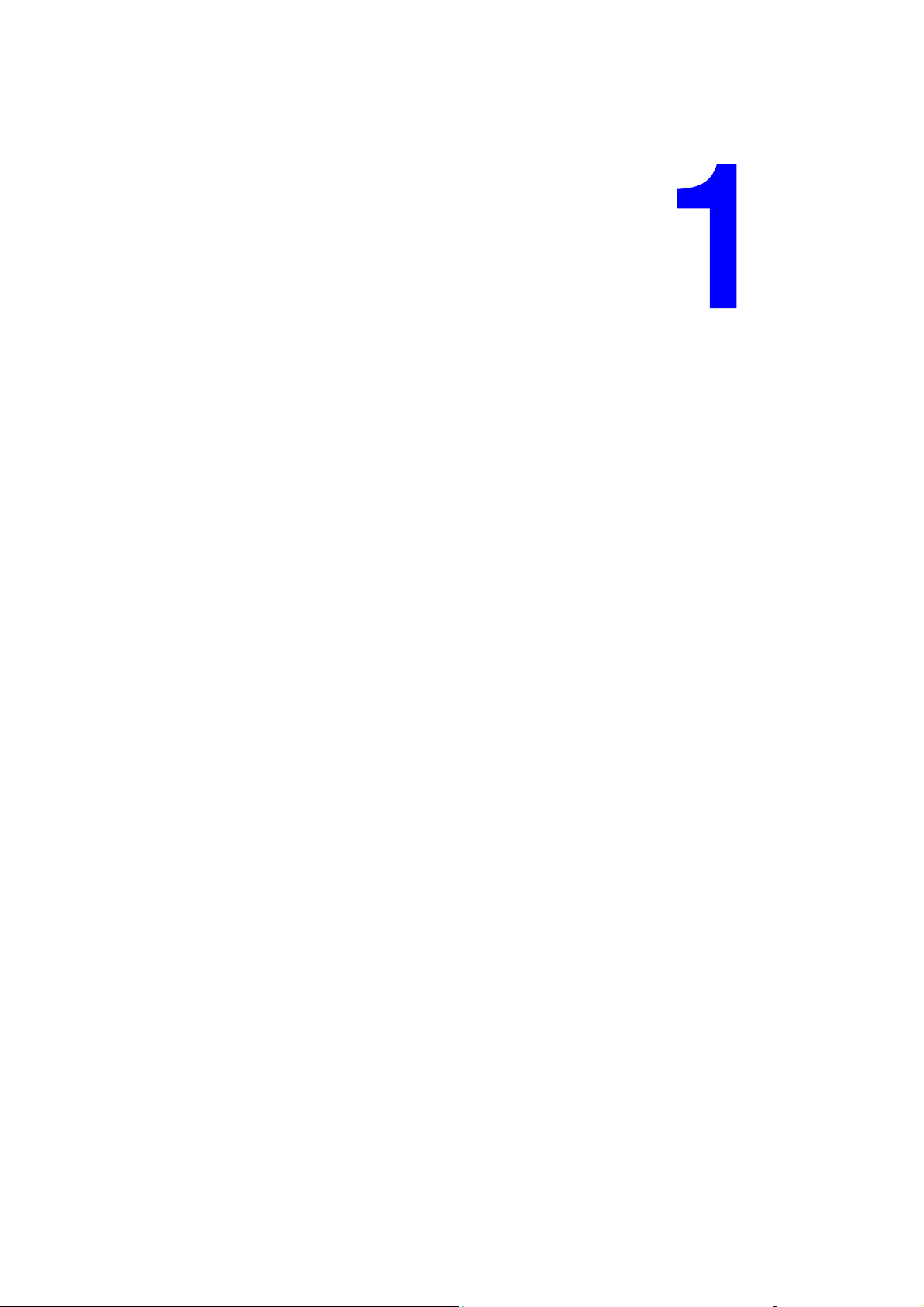
Recursos da impressora
Este capítulo inclui:
■ Peças da impressora na página 1-2
■ Configurações da impressora na página 1-4
■ Painel de controle na página 1-6
■ Mais informações na página 1-10
Impressora em cores Phaser® 8560
1-1
Page 7
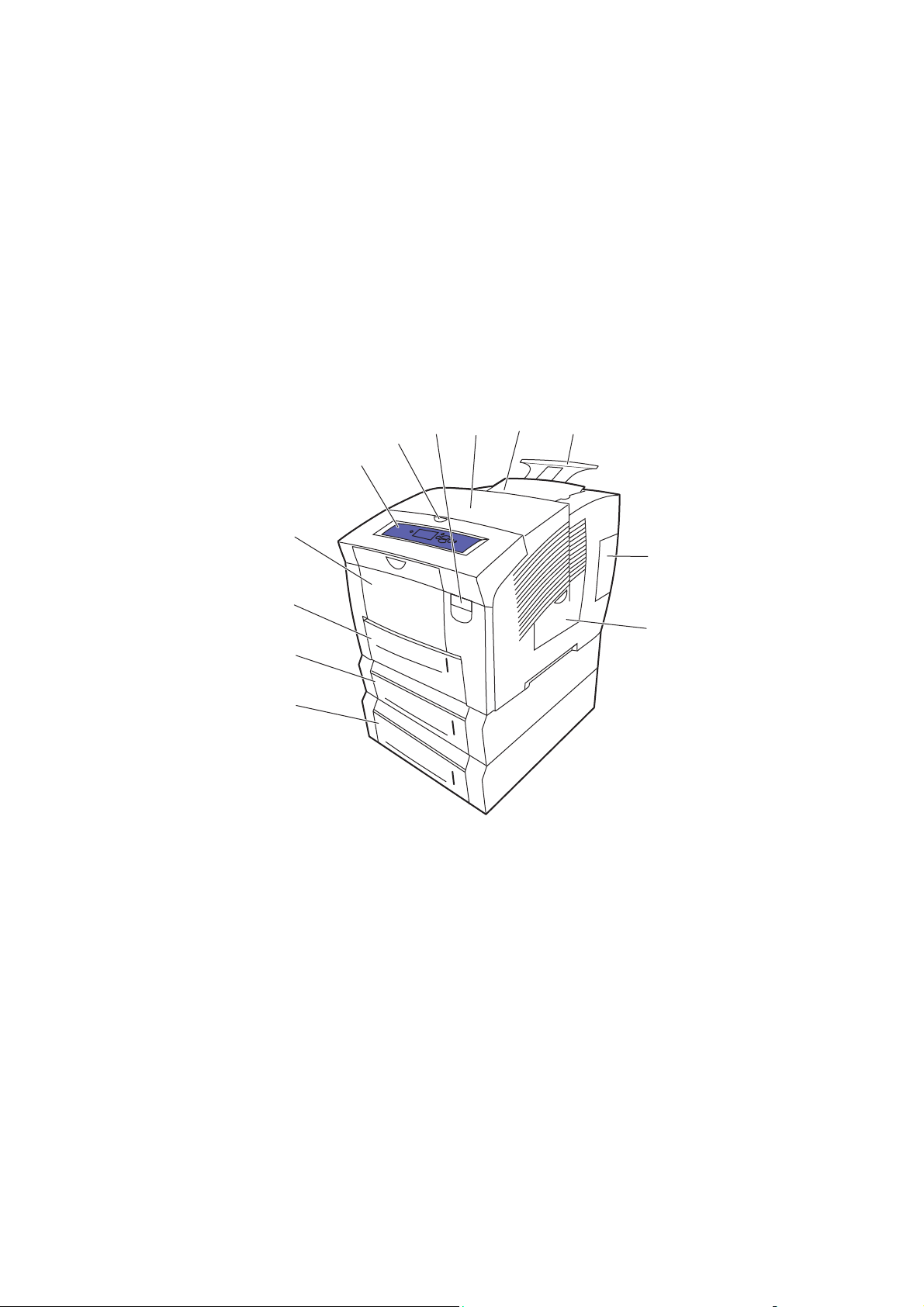
Peças da impressora
Esta seção inclui:
■ Vista direita dianteira na página 1-2
■ Vista lateral direita na página 1-3
■ Vista traseira na página 1-3
Vista direita dianteira
Peças da impressora
8
7
6
5
4
3
2
1
1. Alimentador opcional para 525 folhas (bandeja 4)
2. Alimentador opcional para 525 folhas (bandeja 3)
3. Bandeja 2 para 525 folhas padrão
4. Bandeja 1 para 100 folhas
5. Painel de controle
6. Liberação da tampa de saída
7. Liberação da tampa frontal
8. Tampa de saída
9. Carregador de tinta/Tampa superior
10. Extensão da bandeja de saída Ofício I/A4
11. Tampa da interface
12. Porta latera l
9
10
11
12
8560p-044
Impressora em cores Phaser® 8560
1-2
Page 8
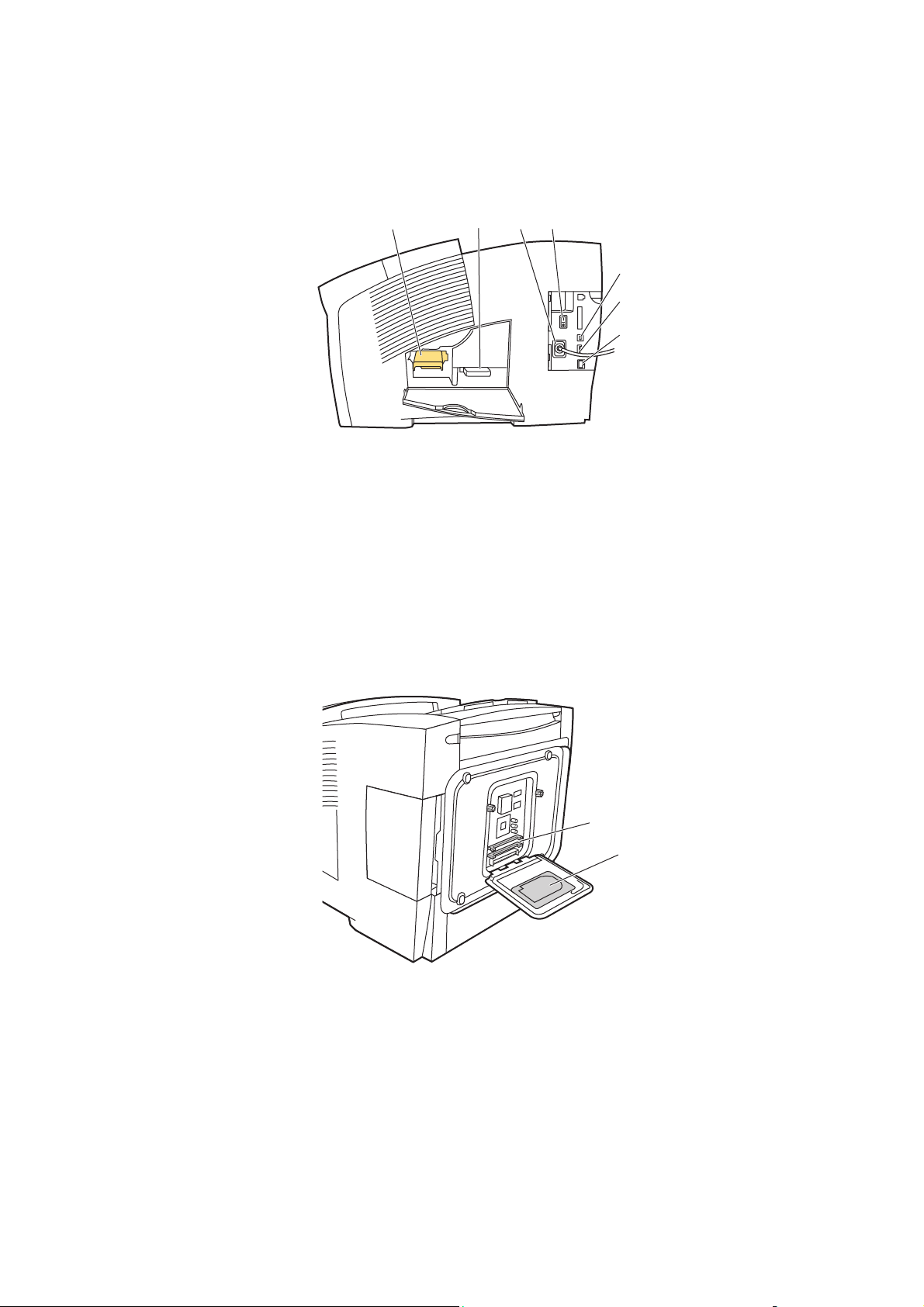
Vista lateral direita
1. Kit de manutenção
2. Bandeja de cera
3. Conexão do cabo de alimentação
4. Interruptor de alimentação
5. Conexão USB
6. Cartão de configuração
7. Conexão Ethernet 10/100 base-T
Peças da impressora
4
1
3
2
5
6
7
8560p-045
Vista traseira
1. Disco rígido opcional
2. Dois slots para memória RAM
2
1
8560p-046
Impressora em cores Phaser® 8560
1-3
Page 9
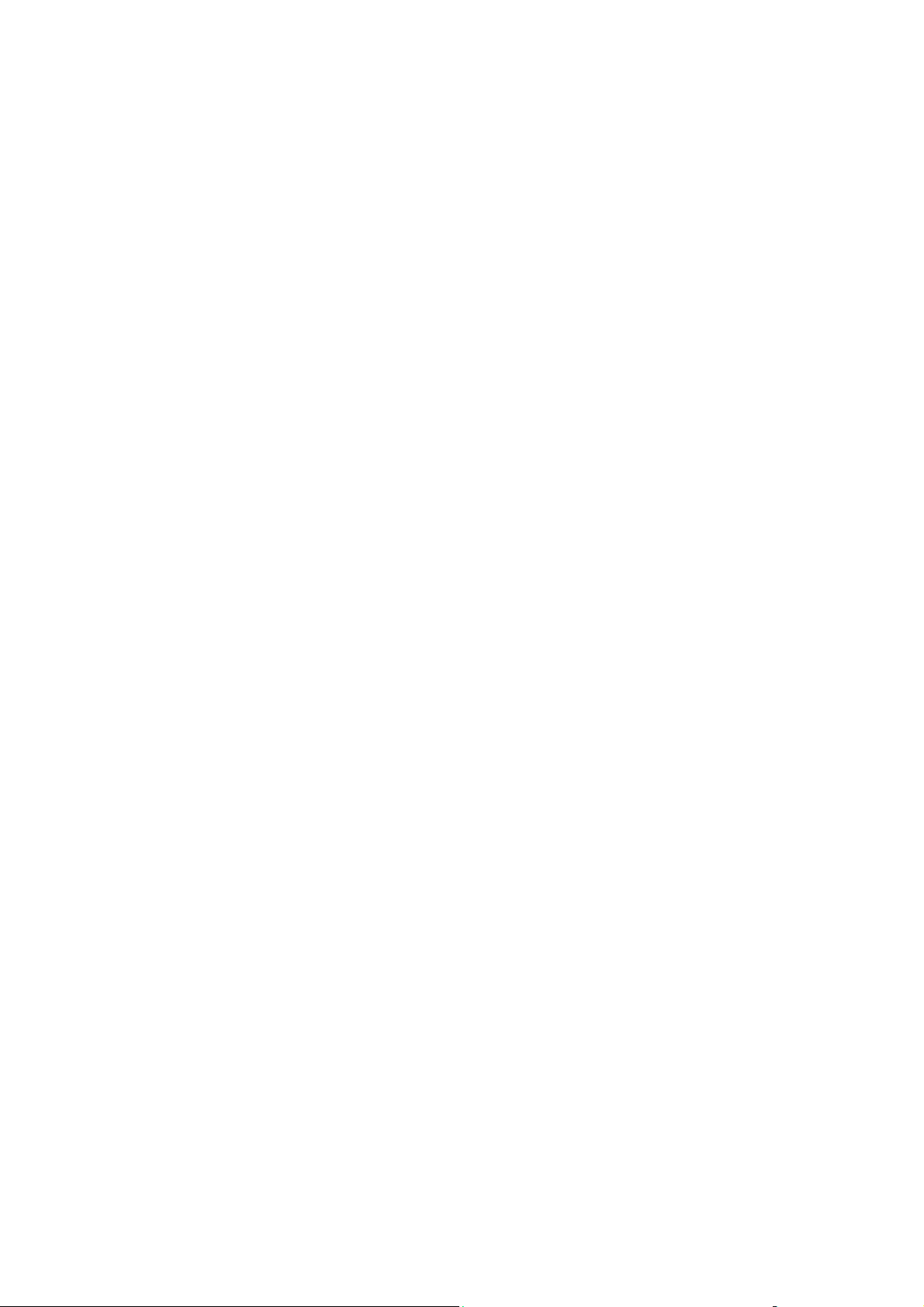
Configurações da impressora
Configurações da impressora
Esta seção inclui:
■ Recursos padrão na página 1-4
■ Configurações disponíveis na página 1-5
■ Opções na página 1-5
■ Atualizações na página 1-5
Recursos padrão
■ Velocidade máxima de impressão (páginas por minuto) para modos de qualidade de
impressão PostScript:
■ Rápido: 30 ppm
■ Padrão: 24 ppm
■ Aperfeiçoado: 16 ppm
■ Alta resolução/Foto: 10 ppm
■ Velocidade máxima de impressão para modos de qualidade de impressão PCL:
■ 300 x 600 dpi: 15 ppm
■ 600 x 600 dpi: 8 ppm
■ Fontes: PostScript e PCL
■ Bandejas
■ Bandeja 1 e bandeja 2: todas as impressoras Phaser 8560
■ Bandeja 3: Phaser 8560DT
■ Bandeja 3 e bandeja 4: Phaser 8560DX
■ Conexão: USB, Ethernet 10/100 base-T
Impressora em cores Phaser® 8560
1-4
Page 10
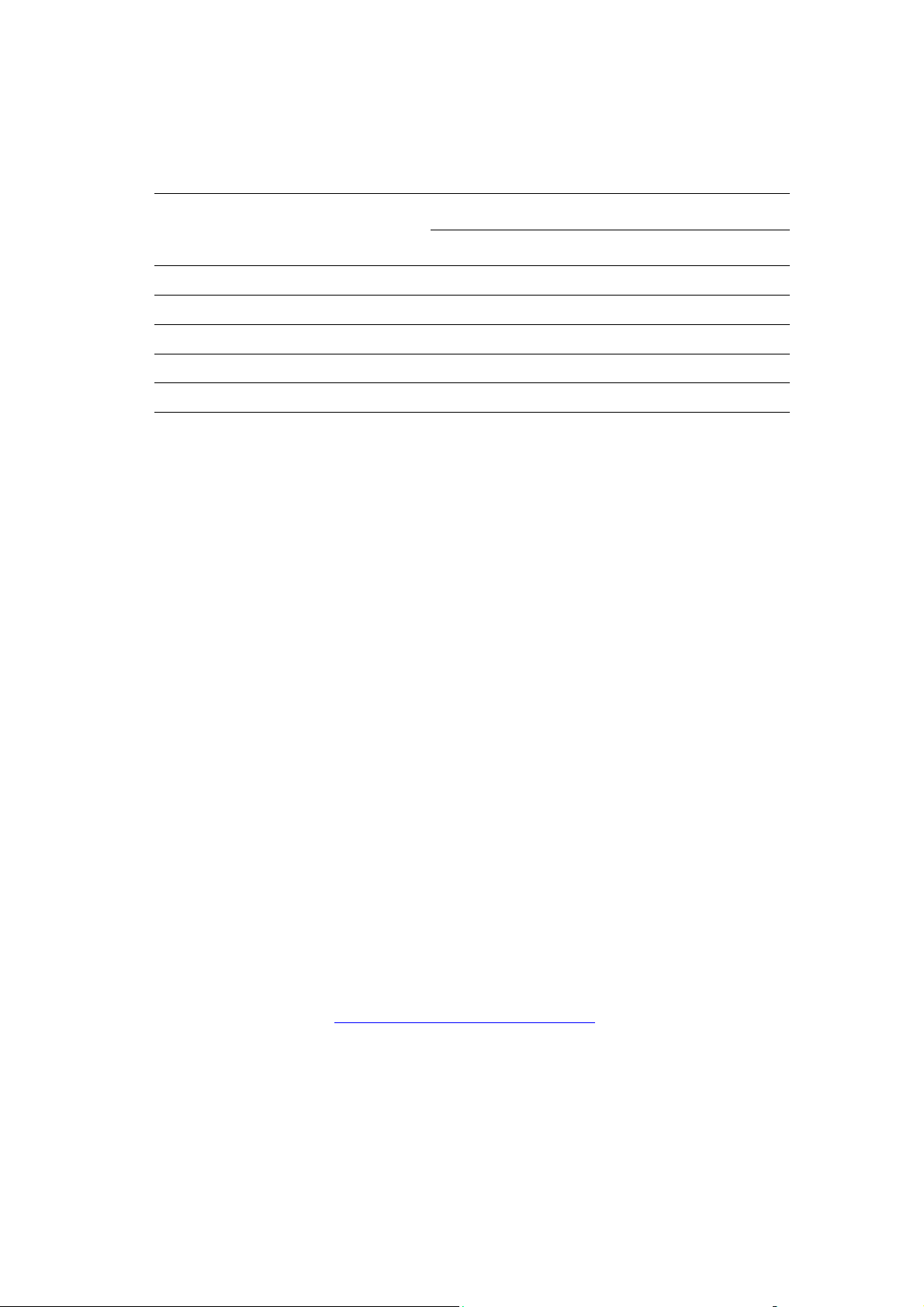
Configurações da impressora
Configurações disponíveis
Configurações da impressora
8560N 8560DN 8560DT 8560DX
Memória (MB) 256 256 512 512
Unidade de disco rígido Não* Não* Não* Sim
Impressão automática em frente e verso Não Sim Sim Sim
Alimentador para 525 folhas (bandeja 3) Não* Não* Sim Sim
Alimentador para 525 folhas (bandeja 4) Não* Não* Não* Sim
*Essa opção pode ser adquirida separadamente de acordo essa configuração.
Opções
É possível solicitar bandejas, memória e disco rígido interno adicionais se estes itens não
forem padrão na impressora. Imprima a Página de configuração para ver quais opções estão
instaladas no sistema. Para imprimir a Página de configuração, consulte Páginas de
informações na página 1-8.
Bandejas adicionais
■ Alimentador para 525 folhas (bandeja 3)
■ Alimentador para 525 folhas (bandeja 4)
Memória
Cartões de memória RAM: 128 MB, 256 MB ou 512 MB (até um total de 1 GB)
Disco rígido
O disco rígido é de 40 GB ou superior e fornece recursos adicionais da impressora:
■ Trabalhos de impressão protegida, pessoal, pessoal salvo, imprimir com, de prova e salvos
■ Memória da fonte
Atualizações
Para solicitar o kit de atualização da Phaser 8560DT para a 8560DX, entre em contato com o
revendedor local ou visite www.xerox.com/office/8560Psupplies
.
Impressora em cores Phaser® 8560
1-5
Page 11
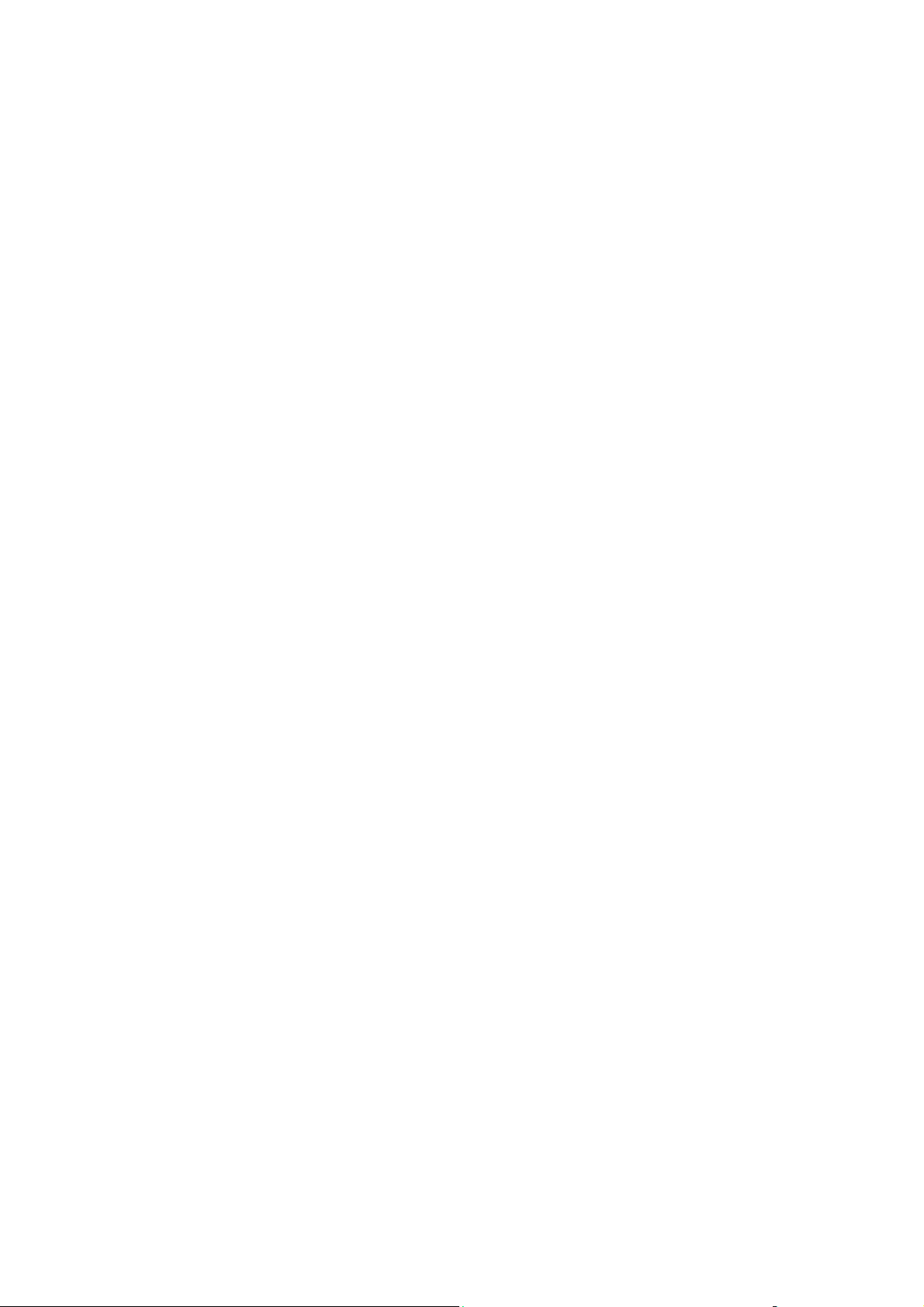
Painel de controle
Painel de controle
Esta seção inclui:
■ Recursos do painel de controle na página 1-6
■ Layout do painel de controle na página 1-7
■ Mapa de menus na página 1-7
■ Páginas de informações na página 1-8
■ Páginas de amostra na página 1-8
Recursos do painel de controle
O painel de controle:
■ Exibe o status operacional da impressora (por exemplo, Imprimindo, Pronta para
imprimir
■ Fornece alertas para colocação de papel, solicitação e substituição de suprimentos e
eliminação de atolamentos.
■ Permite acessar as ferramentas e as páginas de informações para ajudar a resolver
problemas.
■ Permite alterar as configurações da impressora e da rede.
), erros e avisos da impressora.
Impressora em cores Phaser® 8560
1-6
Page 12
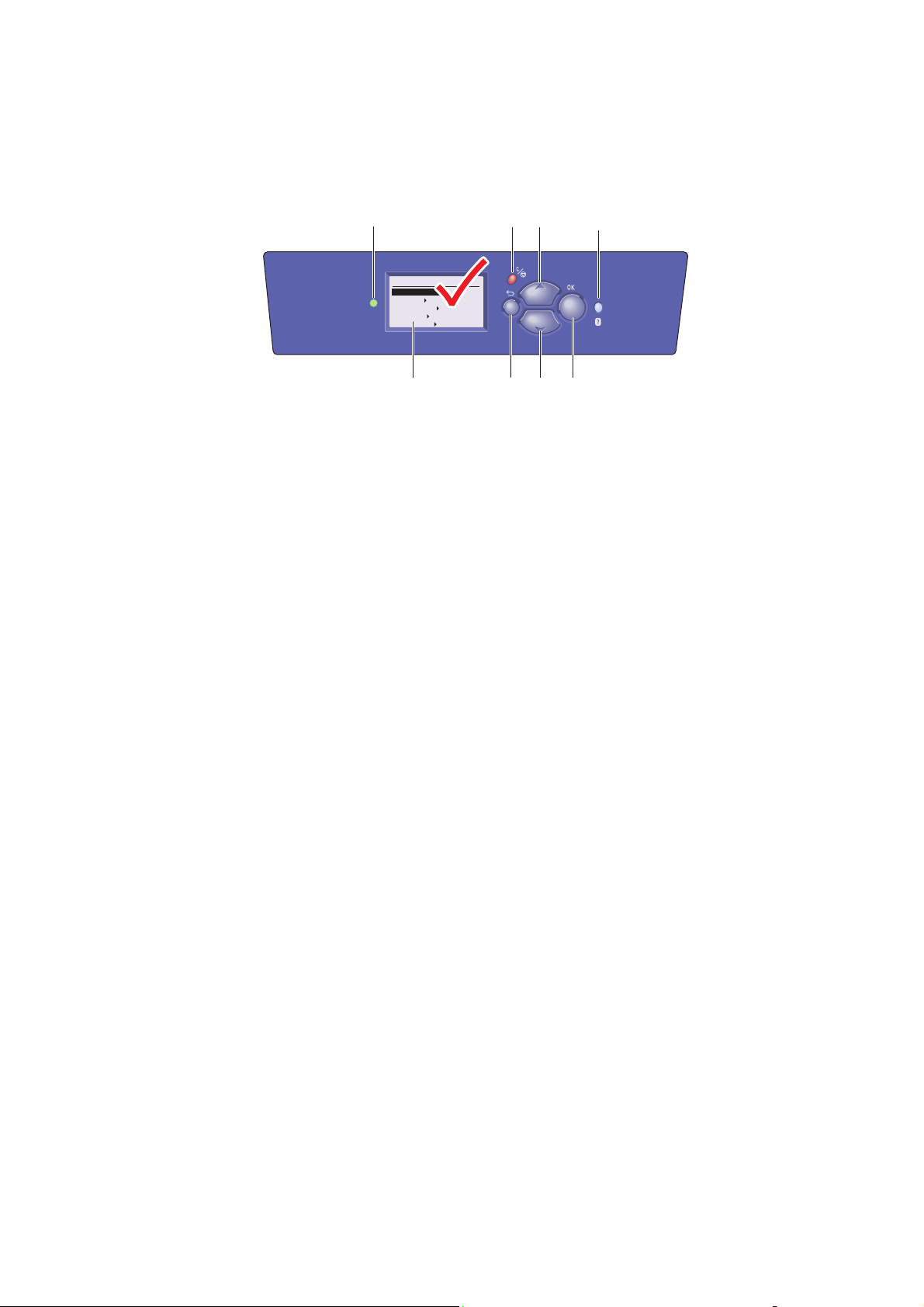
Layout do painel de controle
Painel de controle
1
Phaser 8560
READY TO PRINT
Walk-Up Features
Information
Paper Tray Setup
Printer Setup
Troubleshooting
2
1. LED indicador de status:
Verde: a impressora está pronta para imprimir.
Amarelo: condição de aviso; a impressora
continua a imprimir.
Vermelho: seqüência de inicialização ou
condição de erro.
Piscando: a impressora está ocupada ou em
aquecimento.
2. O visor gráfico indica mensagens de status e
menus.
3. Botão Cancelar
Cancela o trabalho de impressão atual.
5
3
6
4
4. Botão Vol ta r
Retorna ao item de menu anterior.
5. Botão de Seta para cima
Percorre os menus no sentido ascendente.
6. Botão de Seta para baixo
Percorre os menus no sentido descendente.
7. Botão OK
Aceita a configuração selecionada.
8. Botão Ajuda (?)
Exibe uma mensagem de ajuda com
informações sobre a impressora, como o
status, as mensagens de erro e as
informações de manutenção.
8
7
8560p-048
Mapa de menus
O Mapa de menus ajuda a navegar pelos menus do painel de controle. Para imprimir o Mapa
de menus:
1. No painel de controle da impressora, selecione
botão OK.
2. Selecione
Mapa de menus e pressione o botão OK para imprimir.
Observação: Imprima o Mapa de menus para ver outras páginas de informações disponíveis
para impressão.
Impressora em cores Phaser® 8560
Informações e, em seguida, pressione o
1-7
Page 13
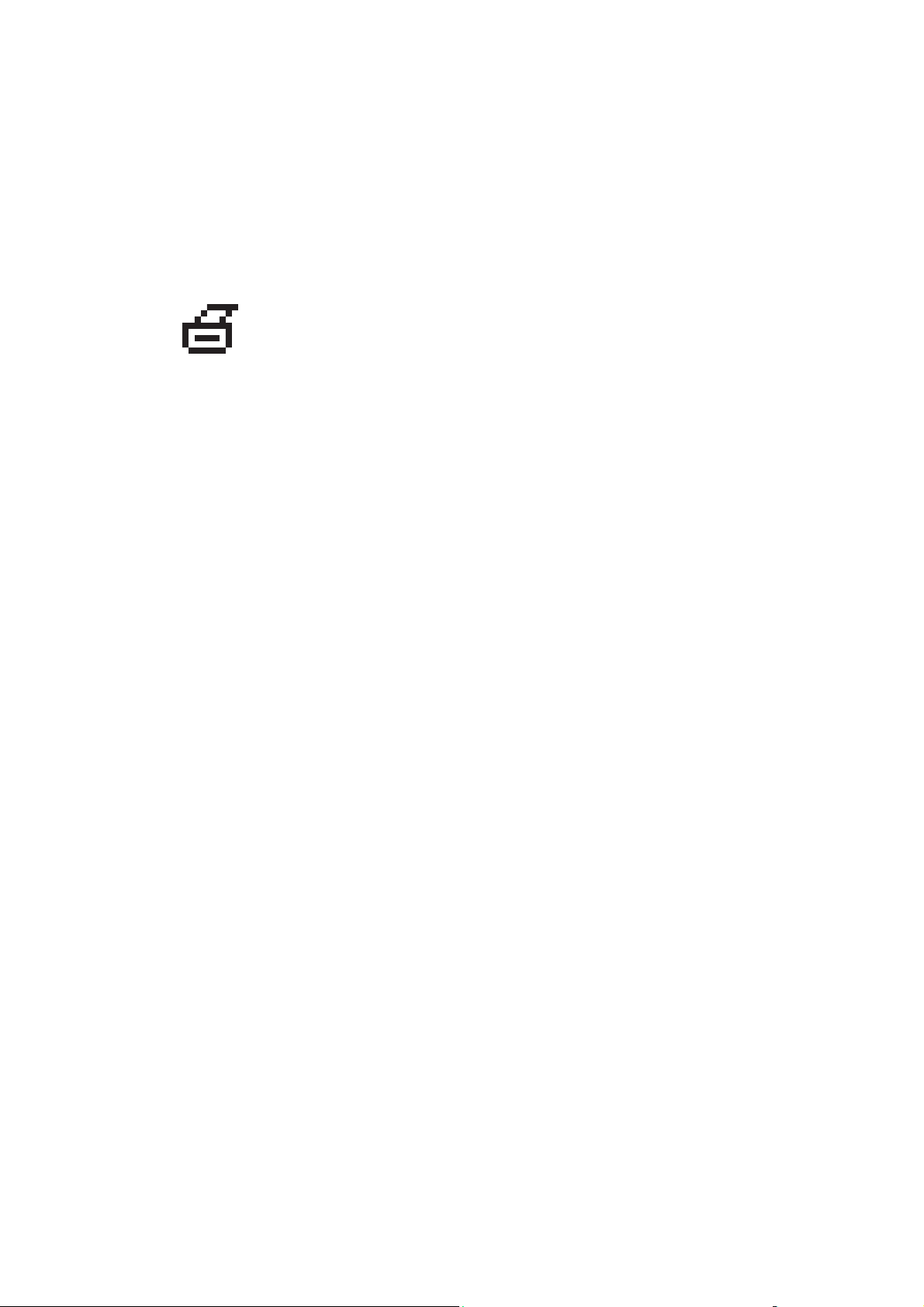
Painel de controle
Páginas de informações
A impressora vem com um conjunto de páginas de informações para ajudá-lo a obter os
melhores resultados da impressora. É possível acessar essas páginas por meio do painel de
controle. Imprima o Mapa de menus para ver onde essas páginas de informações se localizam
na estrutura de menus do painel de controle.
Observação: Este ícone de impressão é exibido antes dos títulos das
páginas de informações que podem ser impressas. Quando a página de
informações estiver realçada no painel de controle, pressione o botão OK
para imprimir essa página.
Por exemplo, para imprimir a página de configuração, que exibe as informações atuais sobre a
impressora, faça o seguinte:
1. No painel de controle da impressora, selecione
botão OK.
2. Selecione
3. Selecione
Observação: Também é possível imprimir essas páginas de informações pelos Serviços
CentreWare na internet (IS) e pelo driver da impressora.
do
Páginas de informações e pressione o botão OK.
Página de configuração e pressione o botão OK para imprimir.
Informações e, em seguida, pressione o
Páginas de amostra
A impressora vem equipada com um conjunto de páginas de amostra com as diferentes
funções da impressora.
Para imprimir as páginas de amostra:
1. No painel de controle da impressora, selecione
botão OK.
2. Selecione
3. Selecione a página de amostra desejada e pressione o botão OK para imprimir.
Páginas de amostra e pressione o botão OK.
Informações e, em seguida, pressione o
Impressora em cores Phaser® 8560
1-8
Page 14
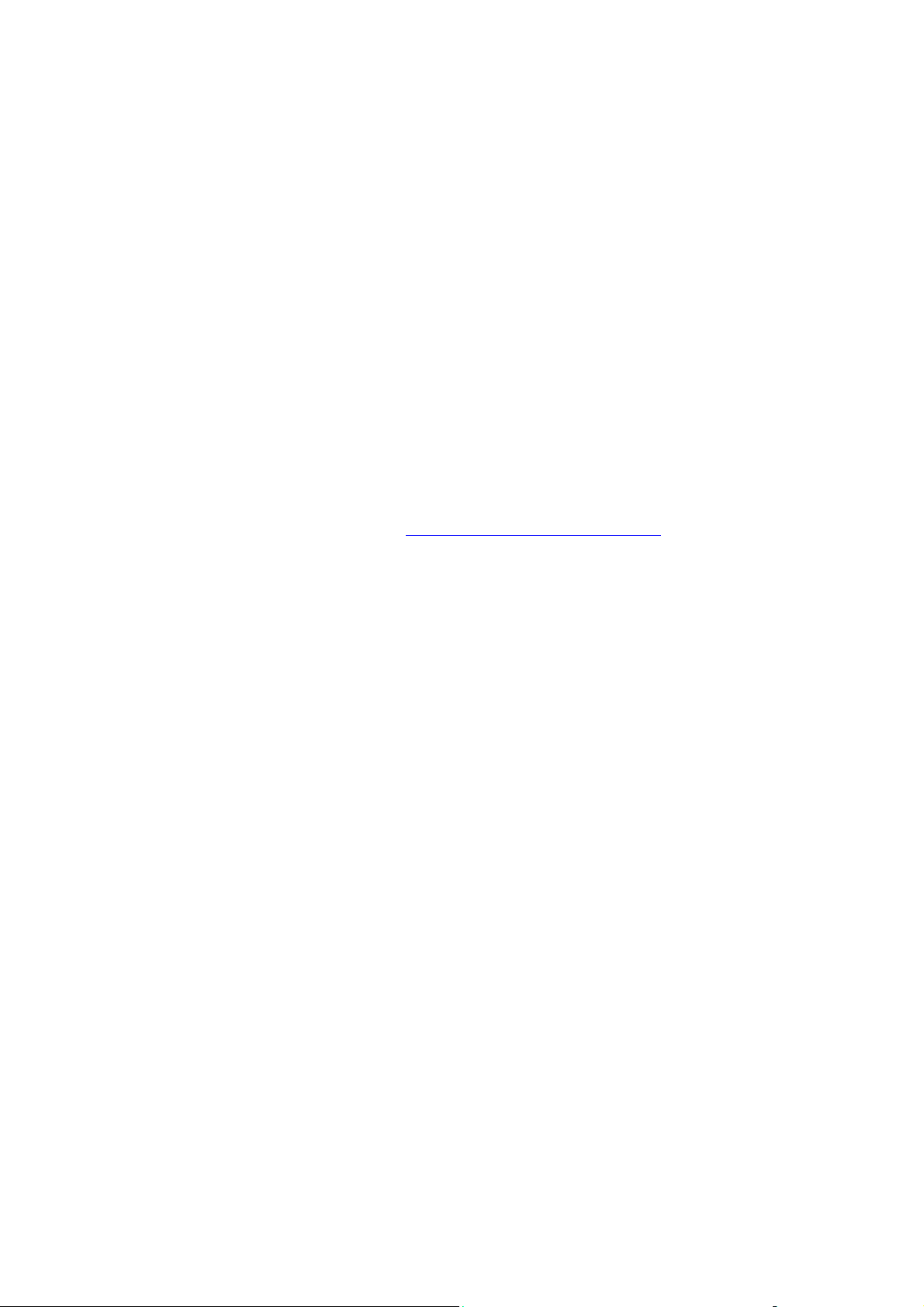
Painel de controle
Páginas de escala de cores
As páginas de escala de cores são projetadas pra ajudá-lo a selecionar cores em seus trabalhos
de impressão. Cada página lista as porcentagens de ciano, magenta, amarelo e preto ou as
quantidades (de 0 a 255) de vermelho, verde e azul que serão usadas.
Observação: Antes de imprimir a página de amostra, selecione o modo de qualidade de
impressão e a correção de cores padrão apropriados no menu Configuração da impressora no
painel de controle.
Para imprimir as páginas de escala de cores:
1. No painel de controle da impressora, selecione
Informações e, em seguida, pressione o
botão OK.
2. Selecione
3. Selecione
Páginas de amostra e pressione o botão OK.
Páginas de escala de cores CMYK ou Páginas de escala de cores RGB e
pressione o botão OK para imprimir.
Veja também:
Guia de recursos avançados em www.xerox.com/office/8560Psupport
Impressora em cores Phaser® 8560
1-9
Page 15
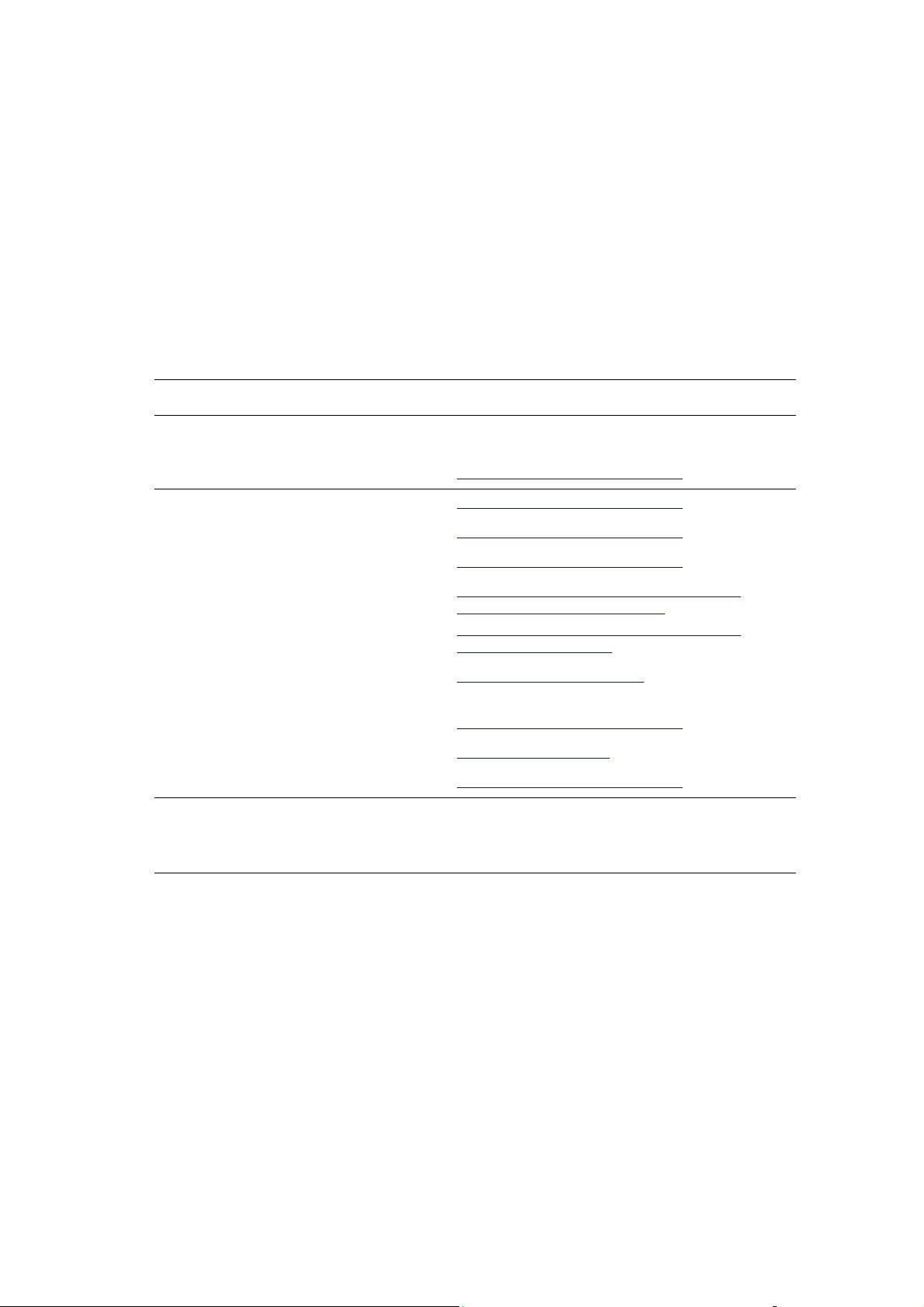
Mais informações
Mais informações
Esta seção inclui:
■ Recursos na página 1-10
■ Centro de Suporte da Xerox na página 1-11
Você pode obter informações relacionadas à impressora e seus recursos nas seguintes fontes.
Recursos
Informações Fonte
Guia de instalação*
Guia de utilização rápida*
Guia do usuário (PDF)
Guia de recursos avançados (PDF) www.xerox.com/office/8560Psupport
Tutoriais de início rápido www.xerox.com/office/8560Psupport
Tutoriais em vídeo www.xerox.com/office/8560Psupport
Recommended Media List (Lista de
materiais recomendados)
Ferramentas de gerenciamento de
impressora
Assistente Web de Suporte www.xerox.com/office/8560Psupport
PhaserSMART www.phaserSMART.com
Assistência técnica www.xerox.com/office/8560Psupport
Informações sobre seleção de menu ou
mensagens de erro no painel de controle
Páginas de informações Menu do painel de controle
Fornecido com a impressora
Fornecido com a impressora
www.xerox.com/office/8560Psupport
Recommended Media List (Lista de materiais
recomendados) (Estados Unidos)
Recommended Media List (Lista de materiais
recomendados) (Europa)
www.xerox.com/office/pmtools
Botão Ajuda (?) do painel de controle
* Também disponível no site de Suporte na Web.
Impressora em cores Phaser® 8560
1-10
Page 16
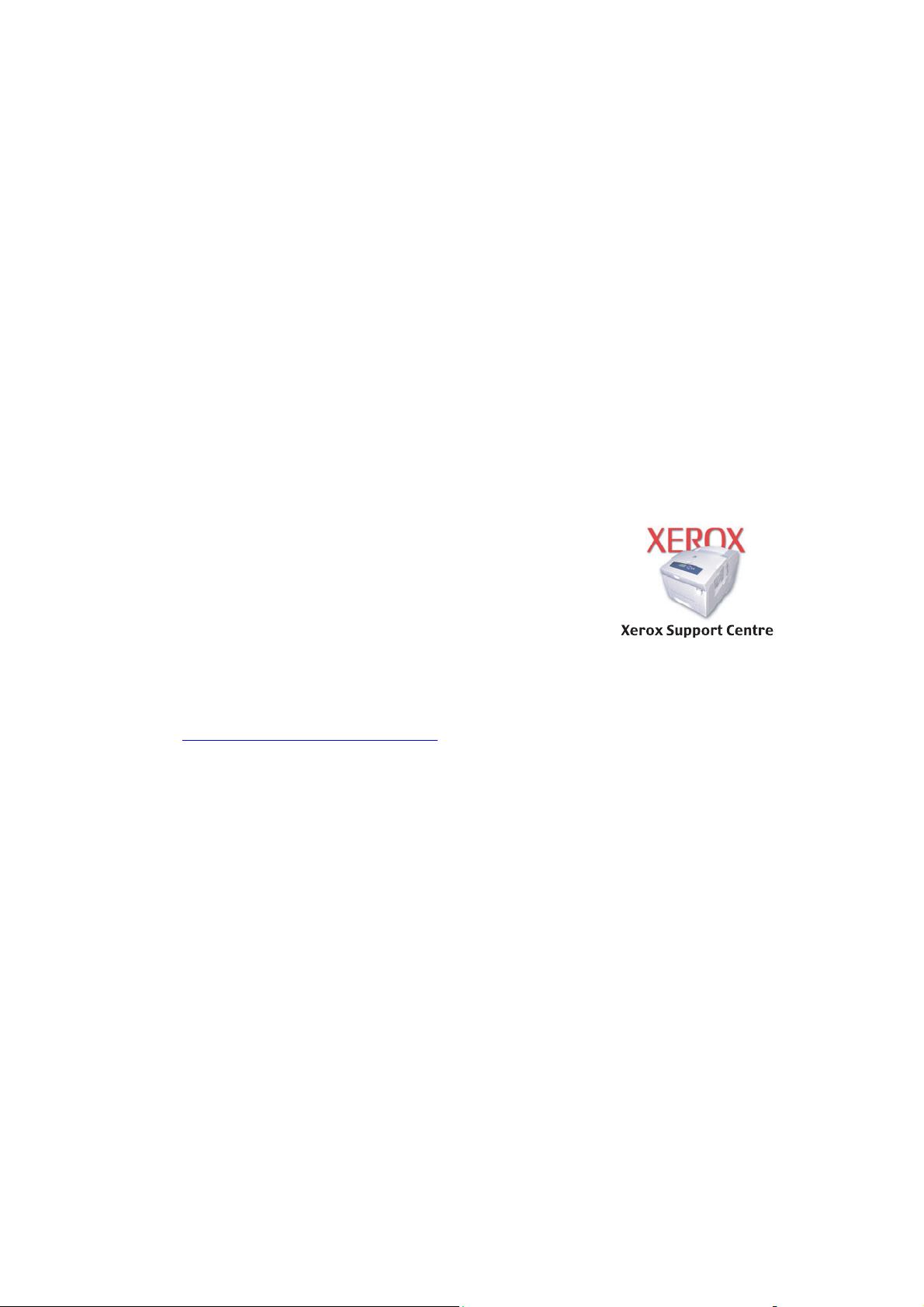
Mais informações
Centro de Suporte da Xerox
O Centro de Suporte da Xerox é um utilitário que é instalado durante a instalação do driver
da impressora. Ele está disponível para impressoras com Windows 2000 e posterior ou Mac
OS X, versão 10.2 e superior.
O Centro de Suporte da Xerox aparece na área de trabalho das impressoras Windows ou é
colocado na plataforma do Mac OS X. Ele fornece um local central para acessar as seguintes
informações:
■ Manuais do usuário e tutoriais em vídeo
■ Soluções de problemas
■ Status da impressora e dos suprimentos
■ Solicitação e reciclagem de suprimentos
■ Respostas a perguntas freqüentes
■ Configurações padrão do driver da impressora (somente Windows)
Para iniciar o utilitário Centro de Suporte da Xerox:
1. Selecione uma das seguintes opções:
■ Windows: clique duas vezes no ícone do Centro de
Suporte Xerox na área de trabalho.
■ Macintosh: clique no ícone do Centro de Suporte
Xerox na plataforma.
2. Selecione sua impressora na lista suspensa Selecione
impressora.
Veja também:
Utilização do tutorial do Centro de Suporte da Xerox em
www.xerox.com/office/8560Psupport
Observação: Se você tiver uma conexão USB, algumas das informações de status não
estarão disponíveis. Você precisa ter conexão com a Internet para exibir manuais e vídeos do
site da Web.
Impressora em cores Phaser® 8560
1-11
Page 17
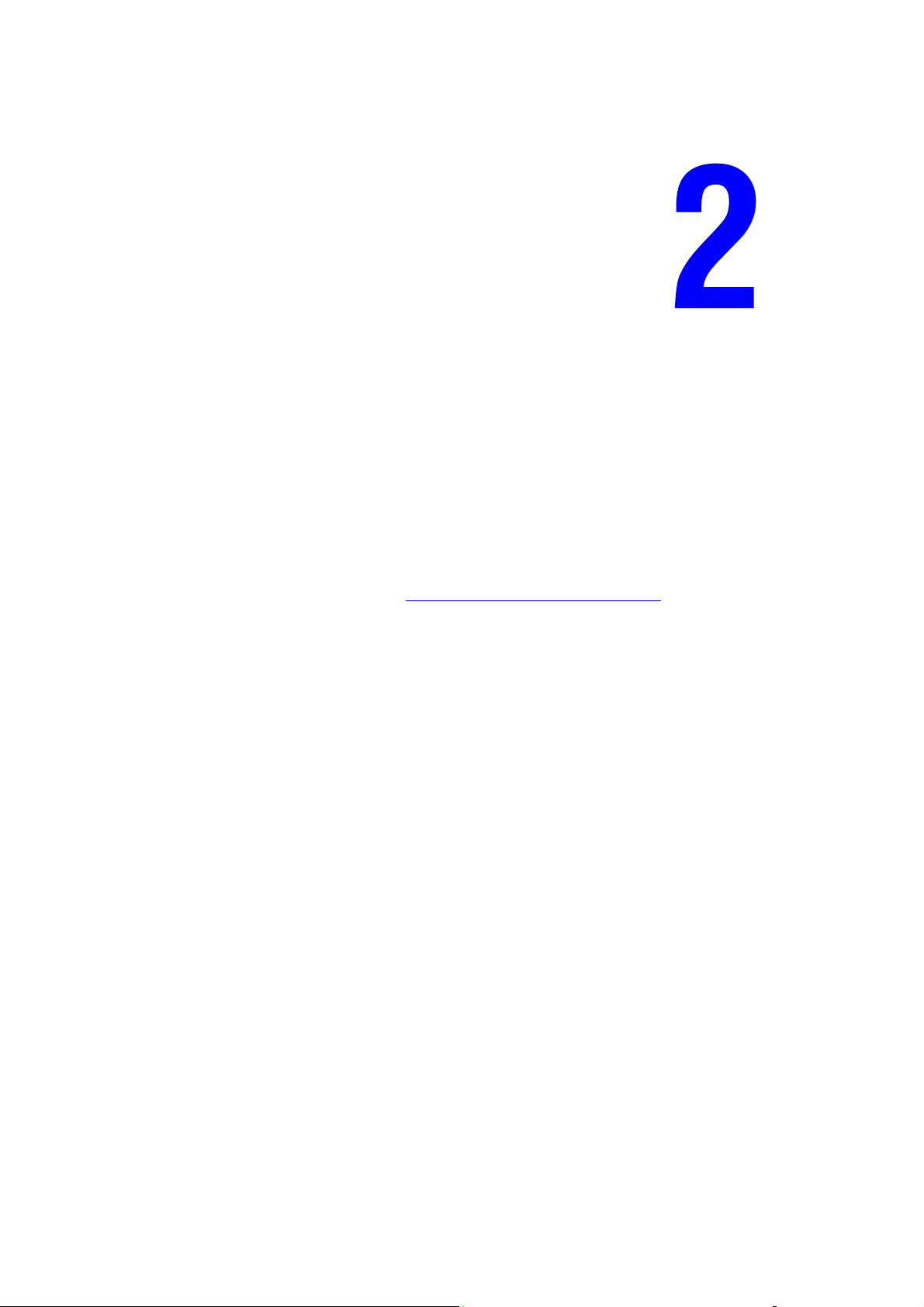
Informações básicas sobre rede
Este capítulo inclui:
■ Visão geral da instalação e configuração da rede na página 2-2
■ Escolha de um método de conexão na página 2-3
■ Configuração do endereço de rede na página 2-5
■ Instalação dos drivers da impressora na página 2-9
Este capítulo fornece informações básicas sobre a configuração e conexão da impressora.
Veja também:
Guia de recursos avançados em www.xerox.com/office/8560Psupport
Impressora em cores Phaser® 8560
2-1
Page 18
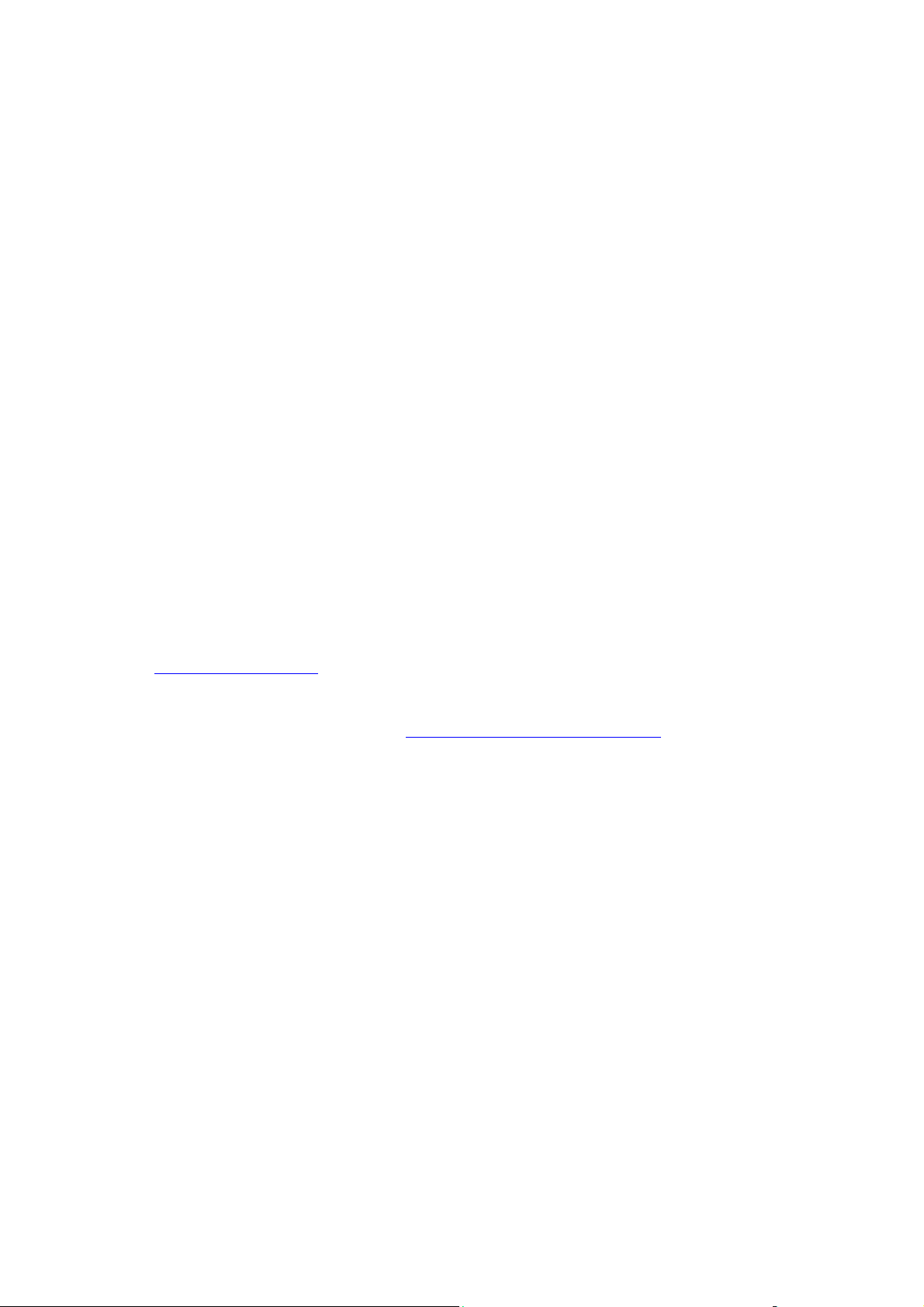
Visão geral da instalação e configuração da rede
Visão geral da instalação e configuração da rede
Para instalar e configurar a rede:
1. Conecte a impressora à rede usando o hardware e os cabos recomendados.
2. Ligue a impressora e o computador.
3. Imprima a Página de configuração e guarde-a como referência para as configurações de
rede.
4. Configure o endereço TCP/IP da impressora, necessário à identificação da impressora na
rede.
■ Sistemas operacionais Windows: execute o programa de instalação localizado no
Software and Documentation CD-ROM (CD-ROM de software e documentação) para
definir automaticamente o endereço IP da impressora, caso ela seja conectada a uma
rede TCP/IP estabelecida. Também é possível definir manualmente o endereço IP da
impressora no painel de controle.
■ Sistemas Macintosh: defina manualmente o endereço TCP/IP da impressora no painel
de controle.
5. Instale o software do driver no computador a partir do Software and Documentation
CD-ROM (CD-ROM de software e documentação). Para obter mais informações sobre a
instalação do driver, consulte a seção neste capítulo para o sistema operacional específico
que você está usando.
Observação: Se o Software and Documentation CD-ROM (CD-ROM de software e
documentação) não estiver disponível, você poderá fazer download do driver mais recente em
www.xerox.com/drivers.
Veja também:
Guia de recursos avançados em www.xerox.com/office/8560Psupport
Impressora em cores Phaser® 8560
2-2
Page 19
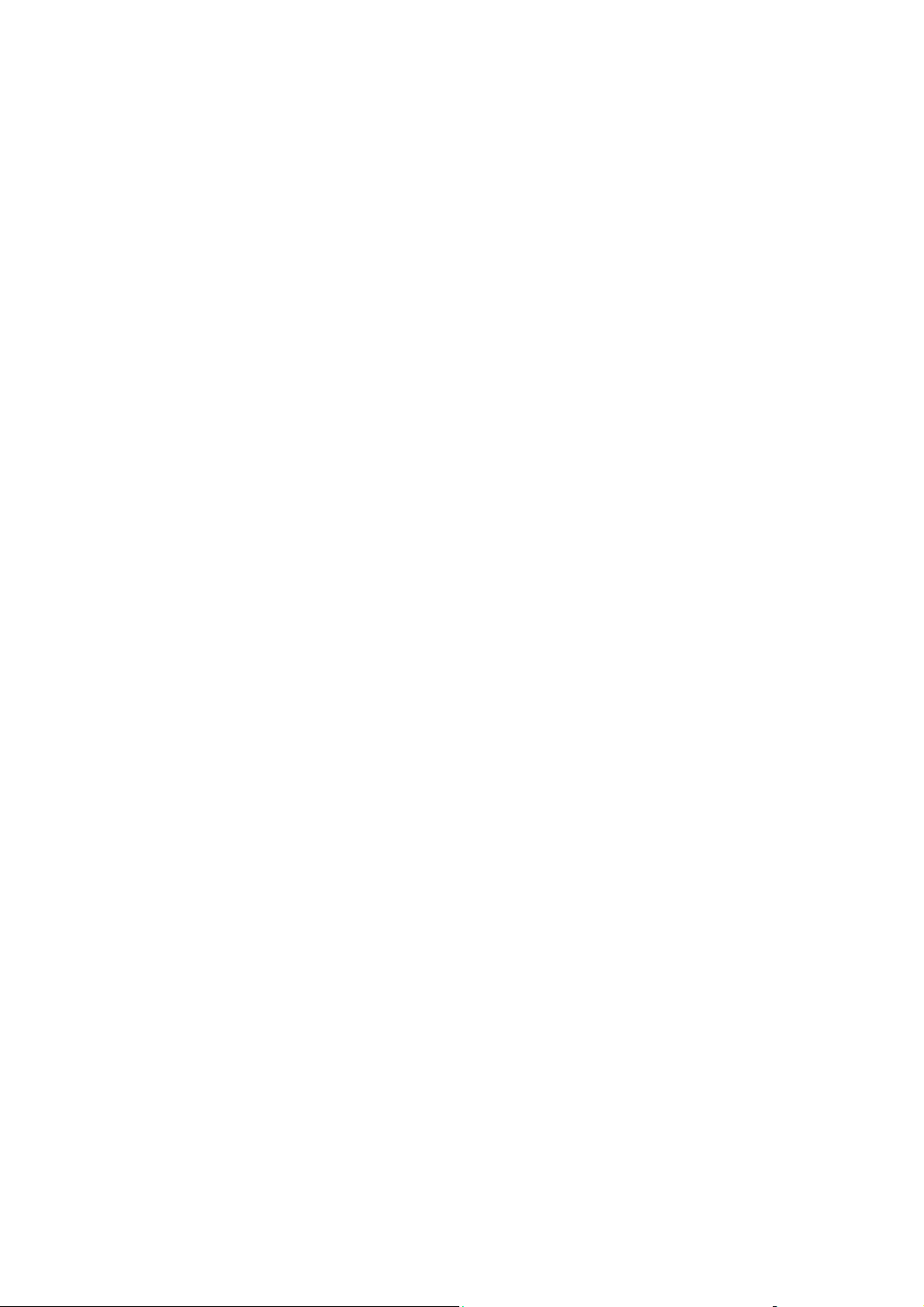
Escolha de um método de conexão
Escolha de um método de conexão
Conecte a impressora via Ethernet ou USB. Uma conexão USB é uma conexão direta da
impressora com o computador e não é usada para rede. Uma conexão Ethernet é usada para
rede. Os requisitos de hardware e cabeamento variam de acordo com os diferentes métodos de
conexão. Geralmente, o cabeamento e o hardware não são incluídos com a impressora e devem
ser adquiridos separadamente.
Esta seção inclui:
■ Conexão via Ethernet (recomendada) na página 2-3
■ Conexão via USB na página 2-4
Conexão via Ethernet (recomendada)
O protocolo Ethernet pode ser usado para um ou mais computadores. Ele suporta muitas
impressoras e sistemas em uma rede Ethernet. Uma conexão Ethernet é recomendada por ser
mais rápida do que uma conexão por cabo USB. Além disso, permite o acesso direto aos
Serviços do CentreWare na Internet (IS). A interface da Web do CentreWare IS permite
gerenciar, configurar e monitorar impressoras de rede na área de trabalho.
Conexão de rede
Dependendo de sua configuração específica, serão necessários o hardware e o cabeamento
para Ethernet a seguir.
■ Se você estiver se conectando a um computador, será necessário um cabo RJ-45 Ethernet
cruzado.
■ Se estiver se conectando a um ou mais computadores com um hub Ethernet, cabo ou
roteador DSL, dois ou mais cabos de par trançado (categoria 5/RJ-45) será necessário.
(Um cabo para cada dispositivo.)
■ Se estiver se conectando a um ou mais computadores com um hub, conecte o computador
ao hub usando um cabo e a impressora ao hub com o segundo cabo. Conecte-se a qualquer
porta do hub, exceto à porta de uplink.
Veja também:
Configuração do endereço de rede na página 2-5
Instalação dos drivers da impressora na página 2-9
Impressora em cores Phaser® 8560
2-3
Page 20
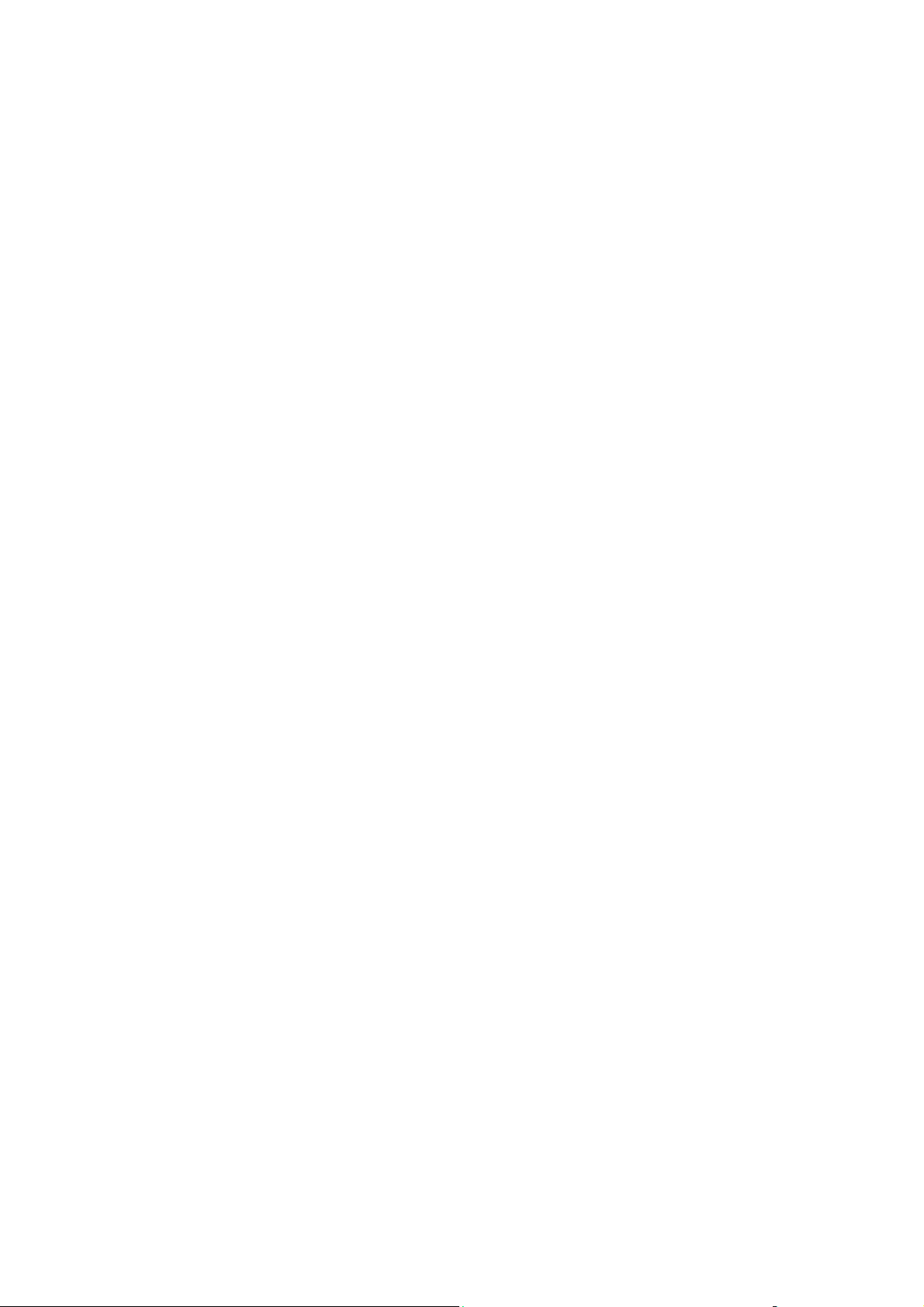
Escolha de um método de conexão
Conexão via USB
Se você estiver se conectando a um computador, a conexão USB oferecerá velocidades de
dados mais rápidas. Entretanto, a conexão USB não é tão rápida quanto uma conexão Ethernet.
Para usar USB, os usuários do computador devem ter o sistema operacional Microsoft
Windows 2000, Windows XP, Windows Server 2003 ou mais recente. Os usuários de
Macintosh devem usar Mac OS 9.x e posterior.
Conexão USB
Uma conexão USB requer um cabo USB A/B padrão. Esse cabo não é fornecido com a
impressora e deverá ser adquirido separadamente. Verifique se o cabo USB correto (1.x ou 2.0)
está sendo utilizado na conexão.
1. Conecte uma extremidade do cabo USB à impressora e ligue a impressora.
2. Conecte a outra extremidade do cabo USB ao computador.
Veja também:
Instalação dos drivers da impressora na página 2-9
Impressora em cores Phaser® 8560
2-4
Page 21
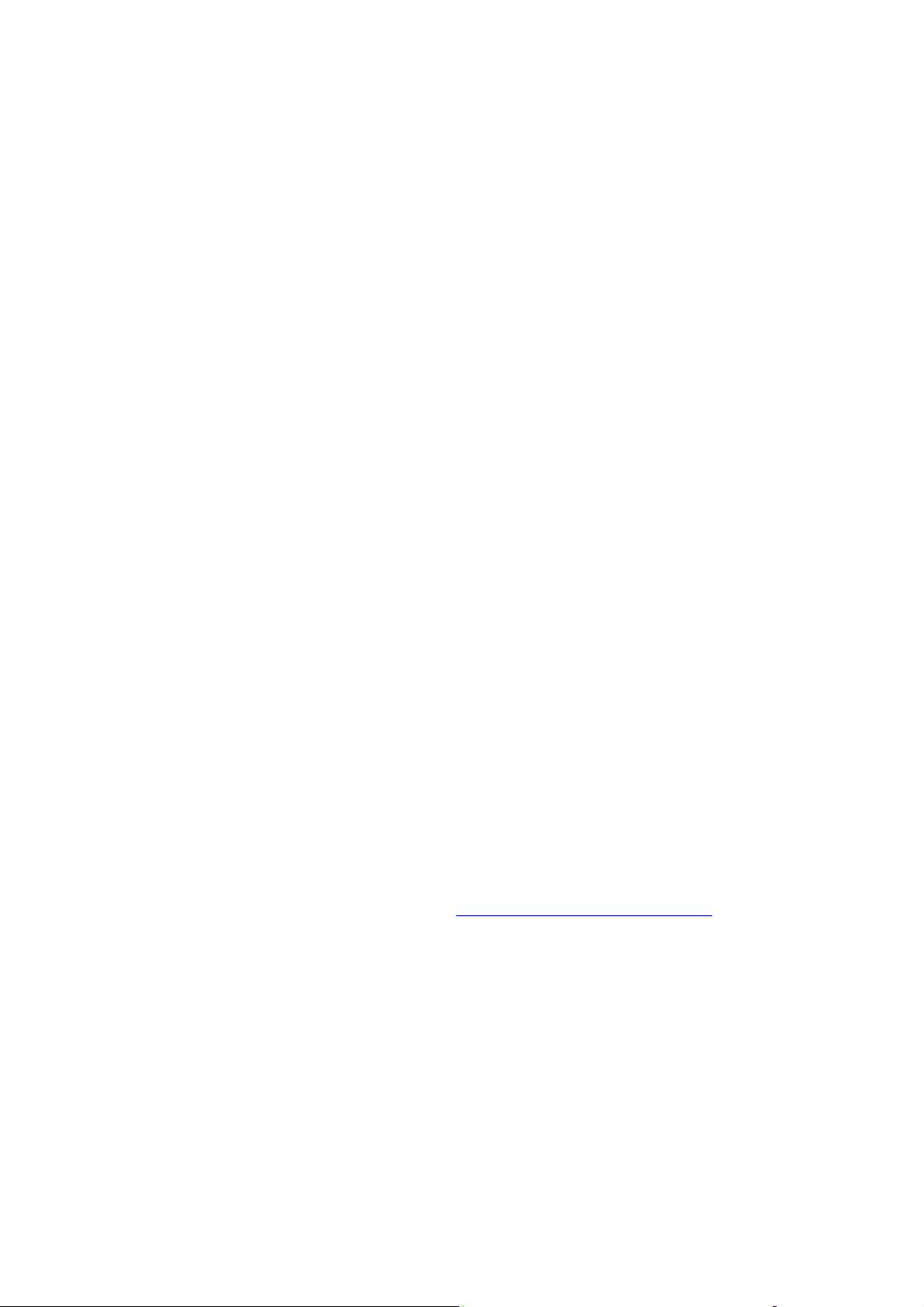
Configuração do endereço de rede
Configuração do endereço de rede
Esta seção inclui:
■ Endereços IP e TCP/IP na página 2-5
■ Configuração automática do endereço IP da impressora na página 2-6
■ Métodos dinâmicos de configuração do endereço IP da impressora na página 2-6
■ Configuração manual do endereço IP da impressora na página 2-7
Endereços IP e TCP/IP
Se o seu computador estiver em uma rede de grande porte, entre em contato com o
administrador da rede para obter os endereços TCP/IP apropriados e as informações adicionais
sobre configuração.
Se você estiver criando sua própria rede local de pequeno porte ou conectando a impressora
diretamente ao computador pela Ethernet, siga o procedimento que define automaticamente o
endereço IP da impressora.
Os PCs e as impressoras usam principalmente protocolos TCP/IP para se comunicarem em
uma rede Ethernet. Com esses protocolos, cada impressora e computador deve ter um
endereço IP exclusivo. É importante que os endereços sejam semelhantes, mas não iguais;
somente o último dígito precisa ser diferente. Por exemplo, a impressora pode ter o endereço
192.168.1.2 e o computador, o endereço 192.168.1.3. Outro dispositivo pode ter o endereço
192.168.1.4.
Em geral, os computadores Macintosh usam o protocolo TCP/IP ou o protocolo EtherTalk
para se comunicarem com uma impressora de rede. Para sistemas Mac OS X, o protocolo
TCP/IP é preferível. Ao contrário do TCP/IP, o EtherTalk não exige que impressoras ou
computadores tenham endereços IP.
Muitas redes têm um servidor DHCP (Dynamic Host Configuration Protocol, Protocolo de
configuração dinâmica de hosts). O servidor DHCP programa automaticamente um endereço
IP em cada PC e impressora na rede configurados para utilizar DHCP. Um servidor DHCP é
incorporado na maioria dos cabos e roteadores DSL. Se você usar um cabo ou um roteador
DSL, consulte a documentação do roteador para obter informações sobre o endereçamento IP.
Veja também:
Assistente Web de Suporte no endereço www.xerox.com/office/8560Psupport
Impressora em cores Phaser® 8560
2-5
Page 22
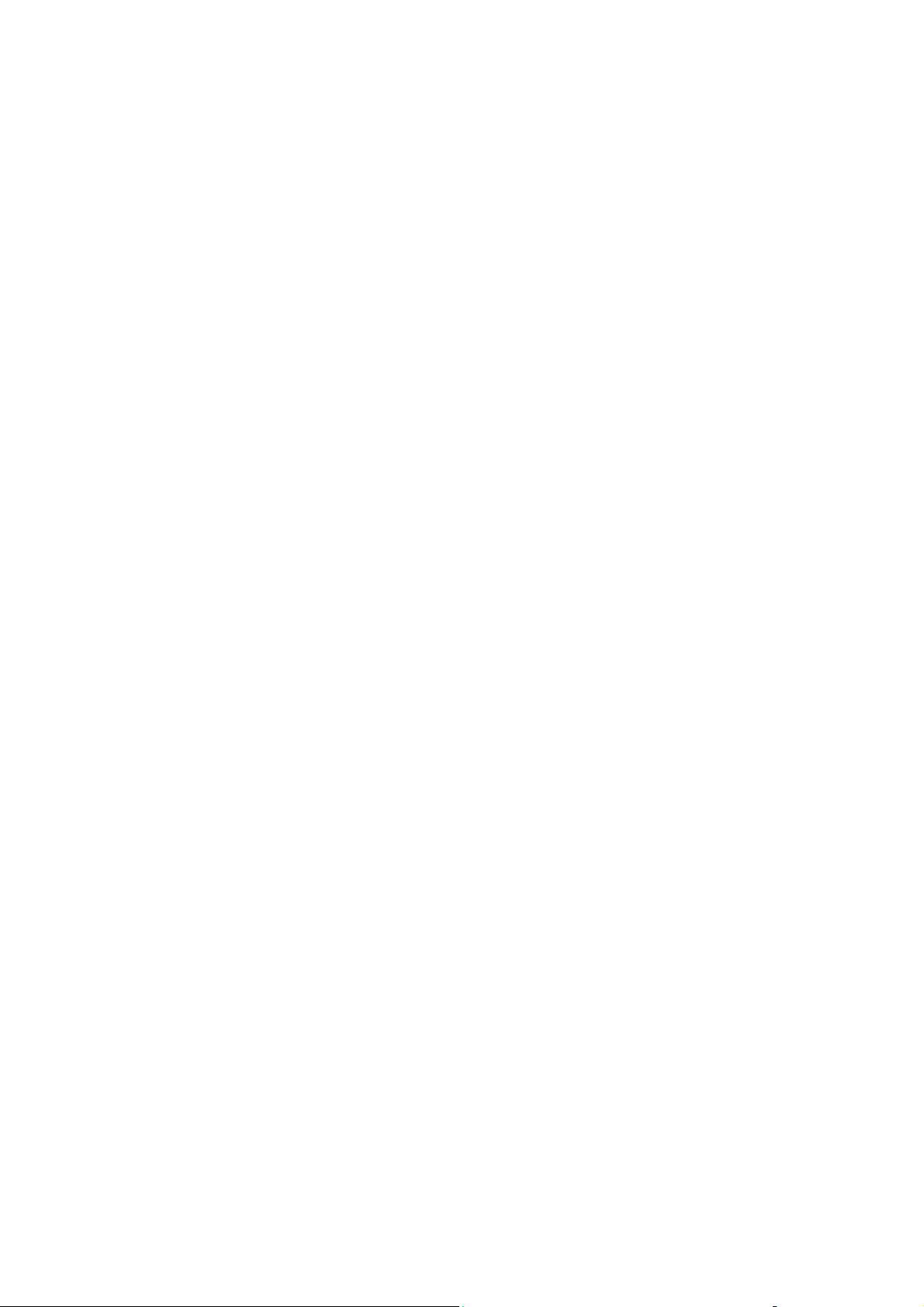
Configuração do endereço de rede
Configuração automática do endereço IP da impressora
Se a impressora estiver conectada a uma pequena rede TCP/IP estabelecida sem um servidor
DHCP, use o programa de instalação do Software and Documentation CD-ROM (CD-ROM de
software e documentação) para detectar ou atribuir um endereço IP a sua impressora. Para
obter mais instruções, insira o Software and Documentation CD-ROM (CD-ROM de software
e documentação) na unidade de CD-ROM do computador. Após a inicialização do programa,
siga os avisos de instalação.
Observação: Para que esse programa de instalação automático funcione, a impressora
deverá estar conectada a uma rede TCP/IP estabelecida.
Métodos dinâmicos de configuração do endereço IP da impressora
Existem dois protocolos disponíveis para configuração dinâmica do endereço IP da
impressora:
■ Por padrão, o DHCP é ativado em todas as impressoras Phaser
■ IP auto
Você pode ligar/desligar ambos os protocolos usando o painel de controle, ou usar o
CentreWare IS para ligar/desligar o DHCP.
Observação: É possível visualizar o endereço IP da impressora a qualquer momento. No
painel de controle, selecione
impressora
e, em seguida, pressione o botão OK.
Informações, pressione o botão OK, selecione Identificação da
Utilização do painel de controle
Para ligar/desligar o protocolo DHCP ou IP auto:
1. No painel de controle, selecione
2. Selecione
3. Selecione
4. Selecione
5. Selecione
6. Pressione o botão OK para executar a seleção
Configuração da conexão e pressione o botão OK.
Configuração de rede e pressione o botão OK.
Configuração de TCP/IP e pressione o botão OK.
DHCP/BOOTP ou IP auto.
Configuração da impressora e pressione o botão OK.
Ligado ou Desligado.
Utilização do CentreWare IS
Para ligar/desligar o protocolo DHCP:
1. Inicie o seu navegador da Web.
2. Insira o endereço IP da impressora no campo Endereço do navegador
(http://xxx.xxx.xxx.xxx).
3. Selecione Propriedades.
4. Selecione a pasta Protocolos no painel de navegação esquerdo.
Impressora em cores Phaser® 8560
2-6
Page 23
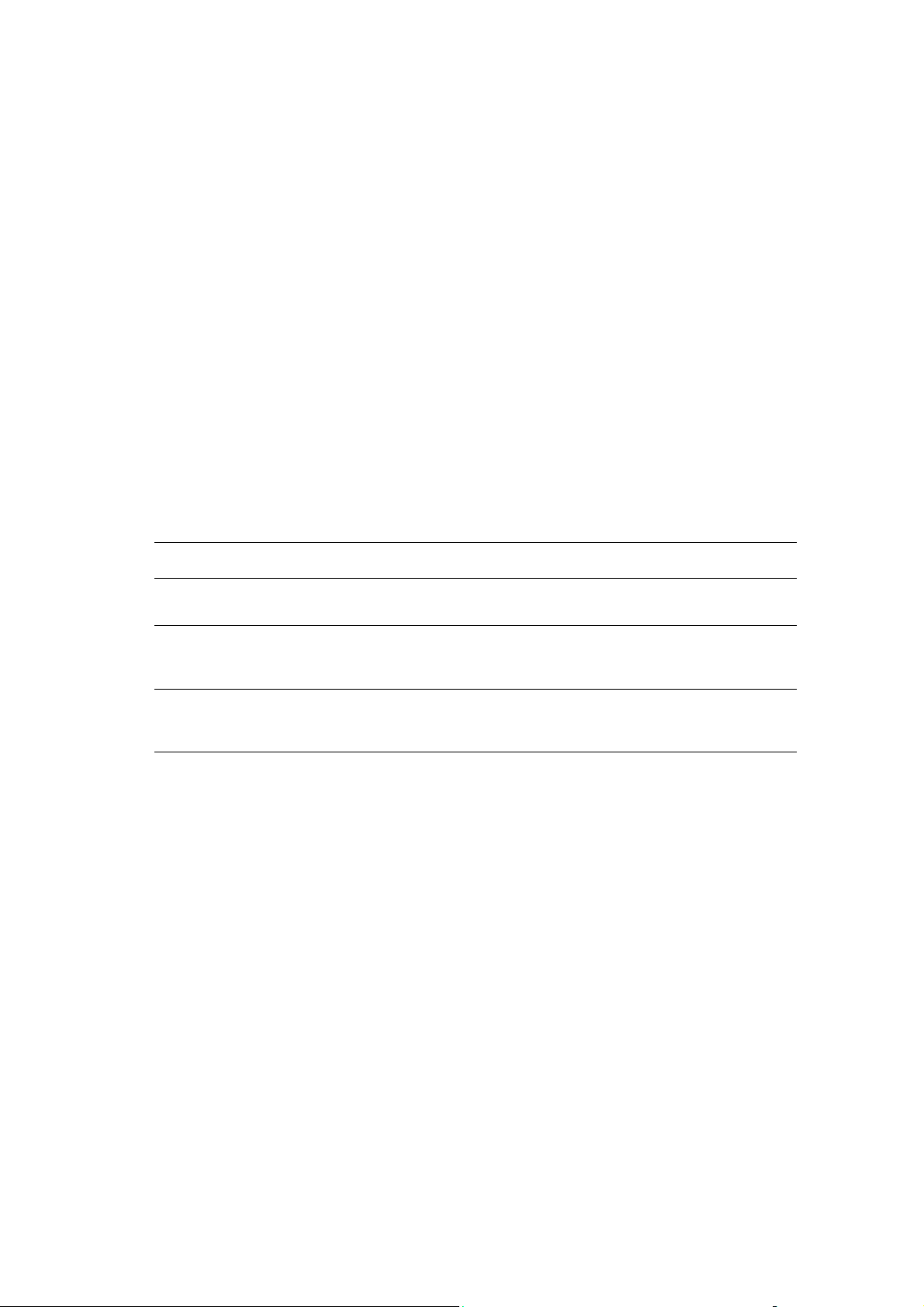
Configuração do endereço de rede
5. Selecione TCP/IP.
6. Na seção Configurações BOOTP/DHCP, defina a opção BOOTP/DHCP como Ligado ou
Desligado.
7. Clique no botão Salvar alterações na parte inferior da página.
Configuração manual do endereço IP da impressora
Observação: Verifique se o computador tem um endereço IP configurado corretamente para
a rede. Entre em contato com o administrador da rede para obter mais informações.
Se estiver em uma rede sem servidor DNS ou em um ambiente no qual o administrador de rede
atribui endereços IP de impressoras, você poderá usar esse método para configurar
manualmente o endereço IP. A configuração manual do endereço IP anula o DHCP e o IP auto.
Opcionalmente, se estiver em um pequeno escritório com um único computador e usar uma
conexão de modem dial-up, você poderá configurar manualmente o endereço IP.
Informações necessárias para endereçamento IP manual
Informações Comentários
Endereço IP da impressora O formato é xxx.xxx.xxx.xxx, onde xxx
representa um número decimal de 0 a 255.
Máscara de rede Se não tiver certeza, deixe este campo em
branco. A impressora escolherá a máscara
adequada.
Endereço do roteador/gateway padrão O endereço do roteador é necessário para se
comunicar com o dispositivo host de qualquer
lugar diferente do segmento de rede local.
Utilização do painel de controle
Para configurar o endereço IP manualmente:
1. No painel de controle, selecione
2. Selecione
3. Selecione
4. Selecione
5. Selecione
6. Selecione
Configuração da conexão e pressione o botão OK.
Configuração de rede e pressione o botão OK.
Configuração de TCP/IP e pressione o botão OK.
DHCP/BOOTP e pressione o botão OK para selecionar Desligado.
Endereço TCP/IP e pressione o botão OK.
7. Digite o endereço IP da impressora e pressione o botão OK.
Configuração da impressora e pressione o botão OK.
Impressora em cores Phaser® 8560
2-7
Page 24
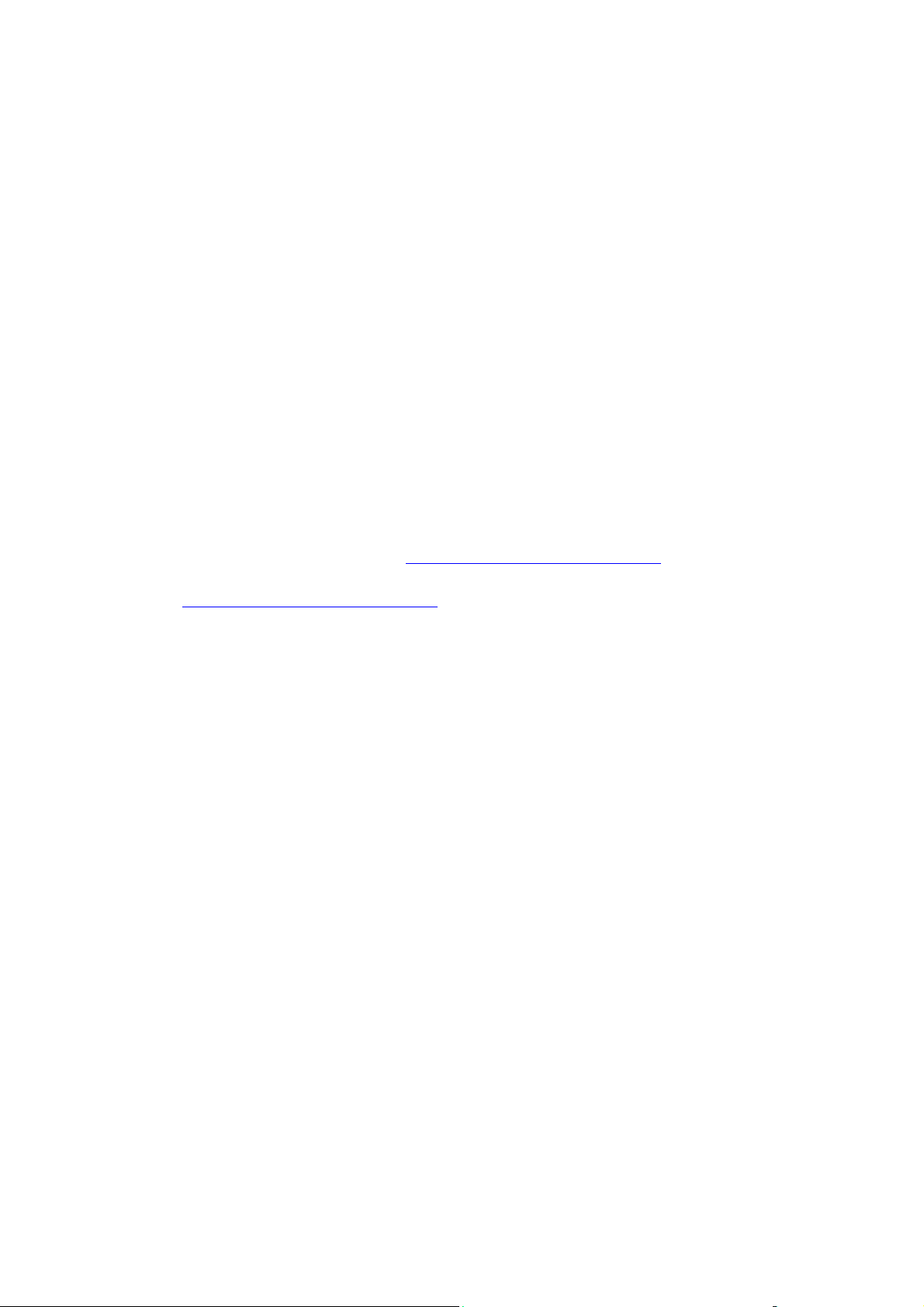
Configuração do endereço de rede
Utilização do CentreWare IS
O CentreWare IS fornece uma interface simples que permite gerenciar, configurar e monitorar
impressoras de rede na área de trabalho usando um servidor da Web incorporado. Para obter
informações completas sobre o CentreWare IS, clique no botão Ajuda no CentreWare IS para
ir para a Ajuda on-line do CentreWare IS.
Depois de configurar o endereço IP da impressora, você poderá modificar as configurações de
TCP/IP usando o CentreWare IS.
1. Inicie o seu navegador da Web.
2. Insira o endereço IP da impressora no campo Endereço do navegador
(http://xxx.xxx.xxx.xxx).
3. Clique em Propriedades.
4. Selecione a pasta Protocolos na barra lateral esquerda.
5. Selecione TCP/IP.
6. Insira ou modifique as configurações e clique em Salvar alterações na parte inferior da
página.
Veja também:
Guia de recursos avançados em www.xerox.com/office/8560Psupport
System Administrator Guide (Guia do administrador do sistema) em
www.xerox.com/office/8560Psupport
Impressora em cores Phaser® 8560
2-8
Page 25
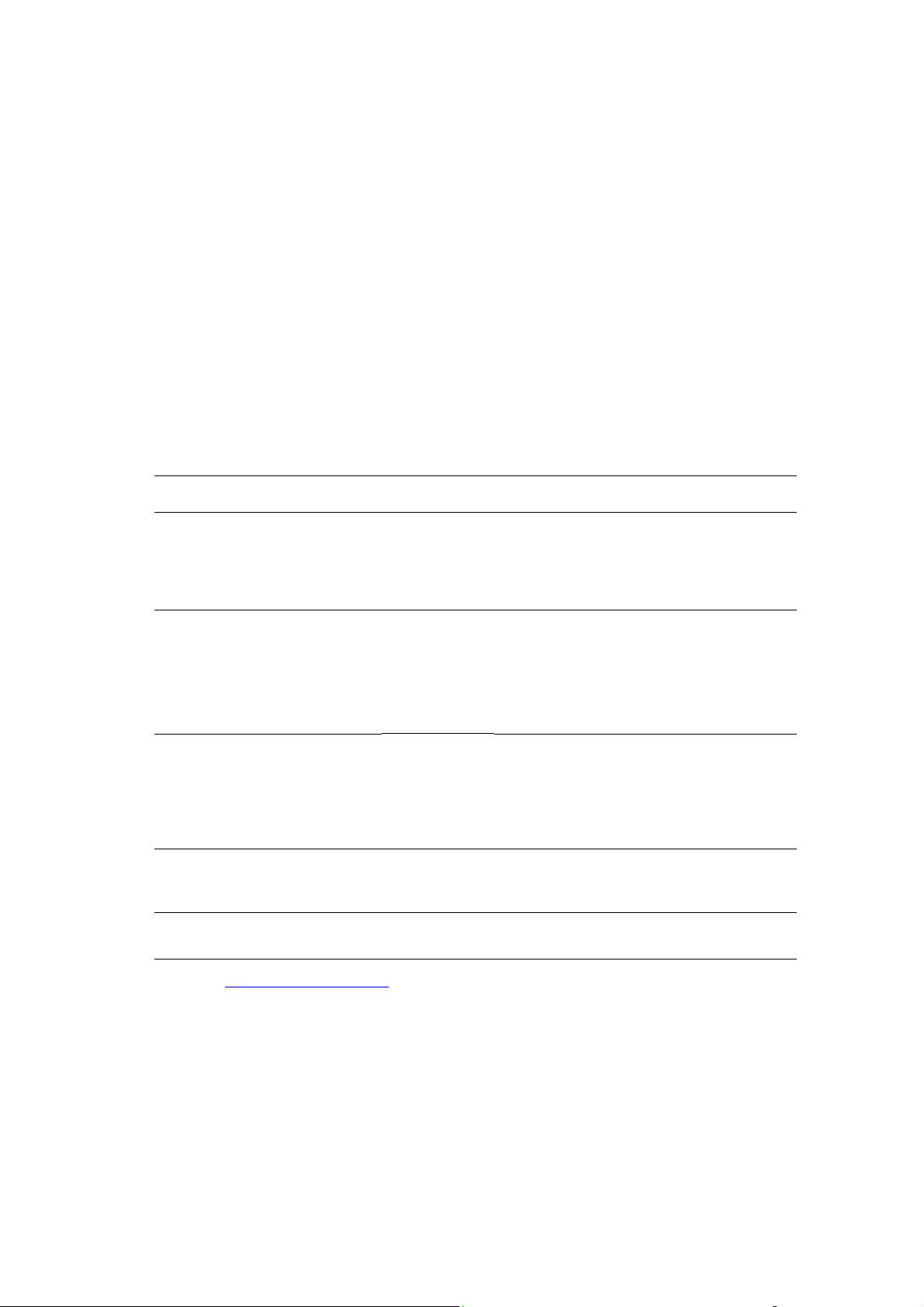
Instalação dos drivers da impressora
Instalação dos drivers da impressora
Esta seção inclui:
■ Drivers disponíveis na página 2-9
■ Windows 2000 ou mais recente na página 2-10
■ Macintosh OS X (versão 10.2 e posterior) na página 2-11
Drivers disponíveis
Para acessar as opções de impressão especiais, use um driver da impressora Xerox.
A Xerox oferece drivers para várias linguagens de descrição de página e vários sistemas
operacionais. Os drivers da impressora a seguir estão disponíveis:
Driver da impressora Origem* Descrição
Driver Windows PostScript CD-ROM e
Web
Driver PCL Apenas na
Web
Driver Walk-Up Printing da
Xerox (Windows e Macintosh)
Driver do Mac OS X (versão
10.2 e posterior)
Driver UNIX Apenas na
Apenas na
Web
CD-ROM e
Web
Web
O driver PostScript é recomendado para obter
todos os benefícios dos recursos
personalizados do sistema e do Adobe®
PostScript® genuíno. (Driver da impressora
padrão)
O driver PCL (Printer Command Language Linguagem de comandos da impressora)
pode ser utilizado em aplicativos que exigem
PCL.
Observação: Apenas para Windows
2000/XP.
Este driver permite a impressão a partir de
um PC para qualquer impressora Xerox
habilitada para PostScript. Isso é
especialmente útil para profissionais móveis
que viajam para vários locais e precisam usar
impressoras diferentes.
Este driver permite imprimir de um sistema
operacional Mac OS X (versão 10.2 ou
posterior).
Este driver permite impressão de um sistema
operacional UNIX.
* Vá para www.xerox.com/drivers
recentes.
Impressora em cores Phaser® 8560
para obter uma lista dos drivers de impressora mais
2-9
Page 26
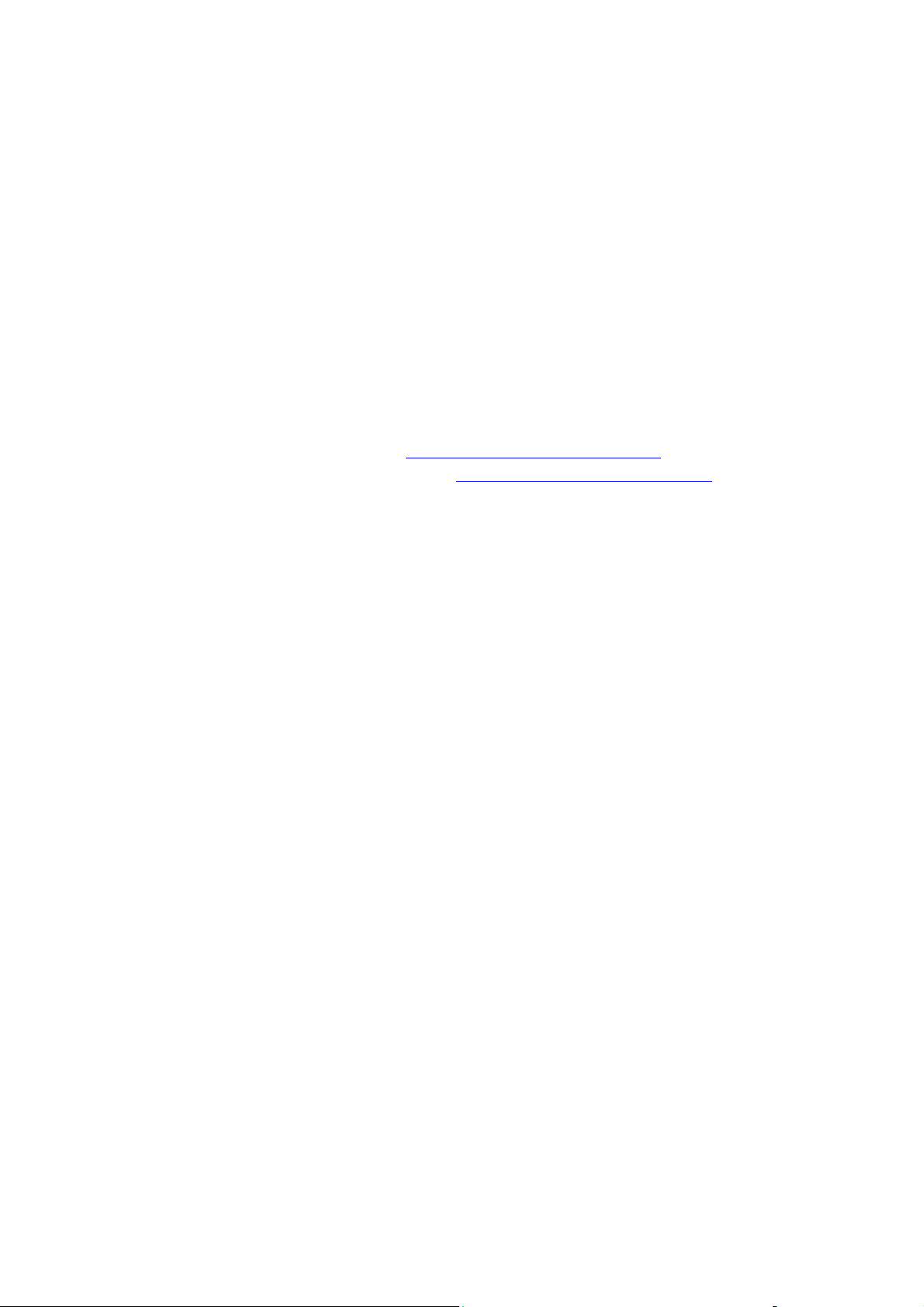
Instalação dos drivers da impressora
Windows 2000 ou mais recente
Para instalar o driver da impressora pelo Software and Documentation CD-ROM (CD-ROM de
software e documentação):
1. Insira o CD-ROM na unidade de CD-ROM do computador. Se o programa de instalação
não for iniciado, faça o seguinte:
a. Clique em Iniciar e em Executar.
b. Na janela Executar, digite: <CD drive>:\INSTALL.EXE.
2. Selecione o idioma desejado na lista.
3. Selecione Instalar driver da impressora.
4. Selecione o método de instalação desejado e siga as instruções na tela.
Veja também:
Guia de recursos avançados em www.xerox.com/office/8560Psupport
Assistente Web de Suporte no endereço www.xerox.com/office/8560Psupport
Impressora em cores Phaser® 8560
2-10
Page 27
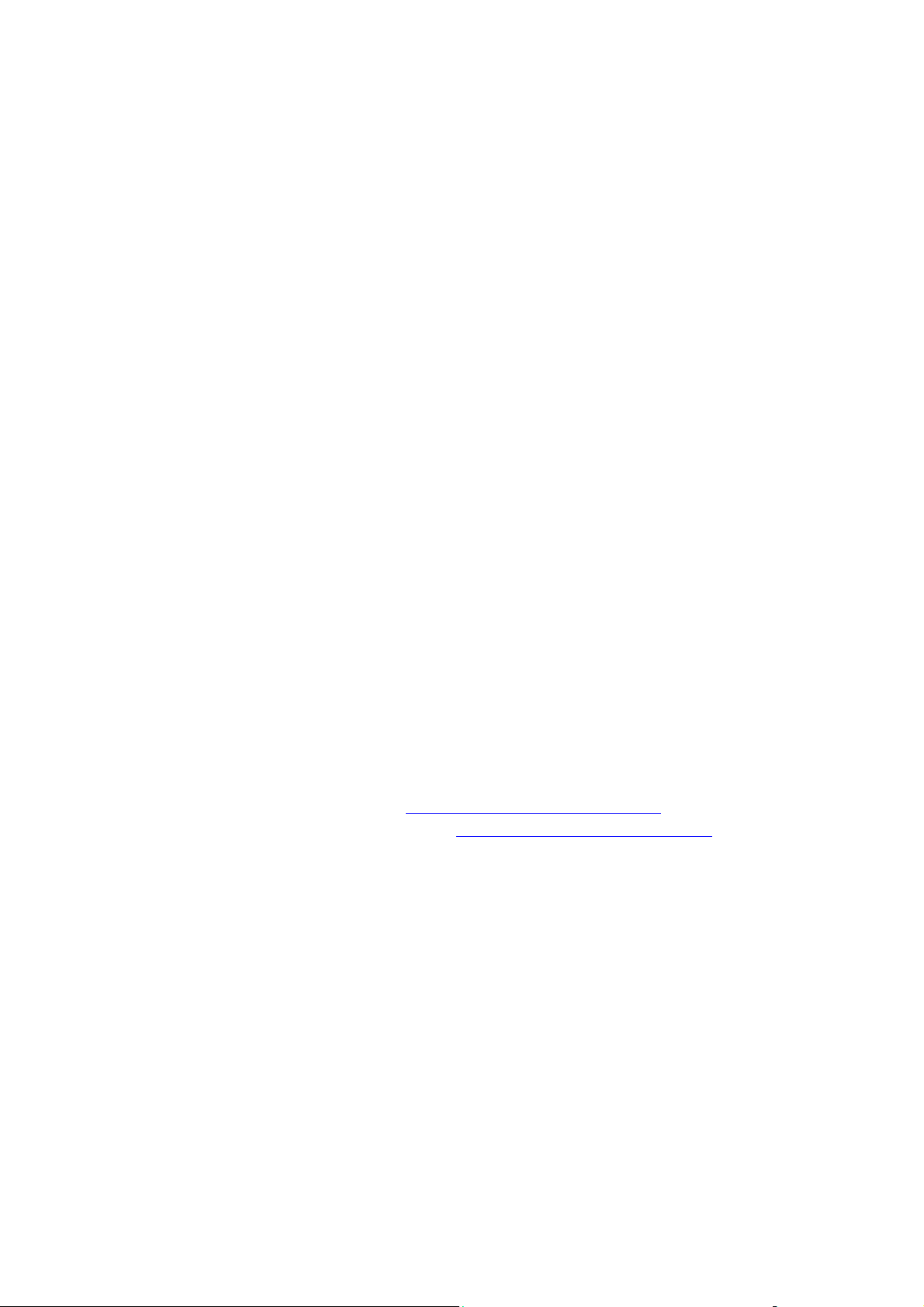
Instalação dos drivers da impressora
Macintosh OS X (versão 10.2 e posterior)
Configure a impressora usando Bonjour (Rendezvous), crie uma conexão USB de área de
trabalho ou use uma conexão LPD/LPR para Macintosh OS X, versão 10.2 e posterior.
Macintosh OS X, versão 10.2 e 10.3
Consulte as seguintes seções para configurar a impressora em um Macintosh OS X, versões
10.2 e 10.3.
Conexão Bonjour (Rendezvous)
Para instalar o driver da impressora pelo Software and Documentation CD-ROM (CD-ROM de
software e documentação):
1. Insira o CD-ROM na unidade de CD-ROM e selecione o programa de instalação VISE
para instalar o software da impressora.
2. Ao concluir a instalação, selecione uma das seguintes opções:
■ Abra o utilitário Centro de Impressão para Mac OS X, versão 10.2.x.
■ Abra o Utilitário de configuração da Impressora para Mac OS X, versão 10.3.x.
Observação: Para localizar utilitários na unidade de disco rígido do Macintosh, abra a
pasta Aplicativos e, em seguida, abra a pasta Utilitários.
3. Verifique se o primeiro menu suspenso está definido como Bonjour (Rendezvous).
4. Selecione a impressora na janela.
5. No menu suspenso inferior, selecione Xerox na lista de fabricantes.
6. Na lista de dispositivos disponíveis, selecione o modelo de impressora apropriado.
7. Clique no botão Adicionar.
Veja também:
Guia de recursos avançados em www.xerox.com/office/8560Psupport
Assistente Web de Suporte no endereço www.xerox.com/office/8560Psupport
Impressora em cores Phaser® 8560
2-11
Page 28
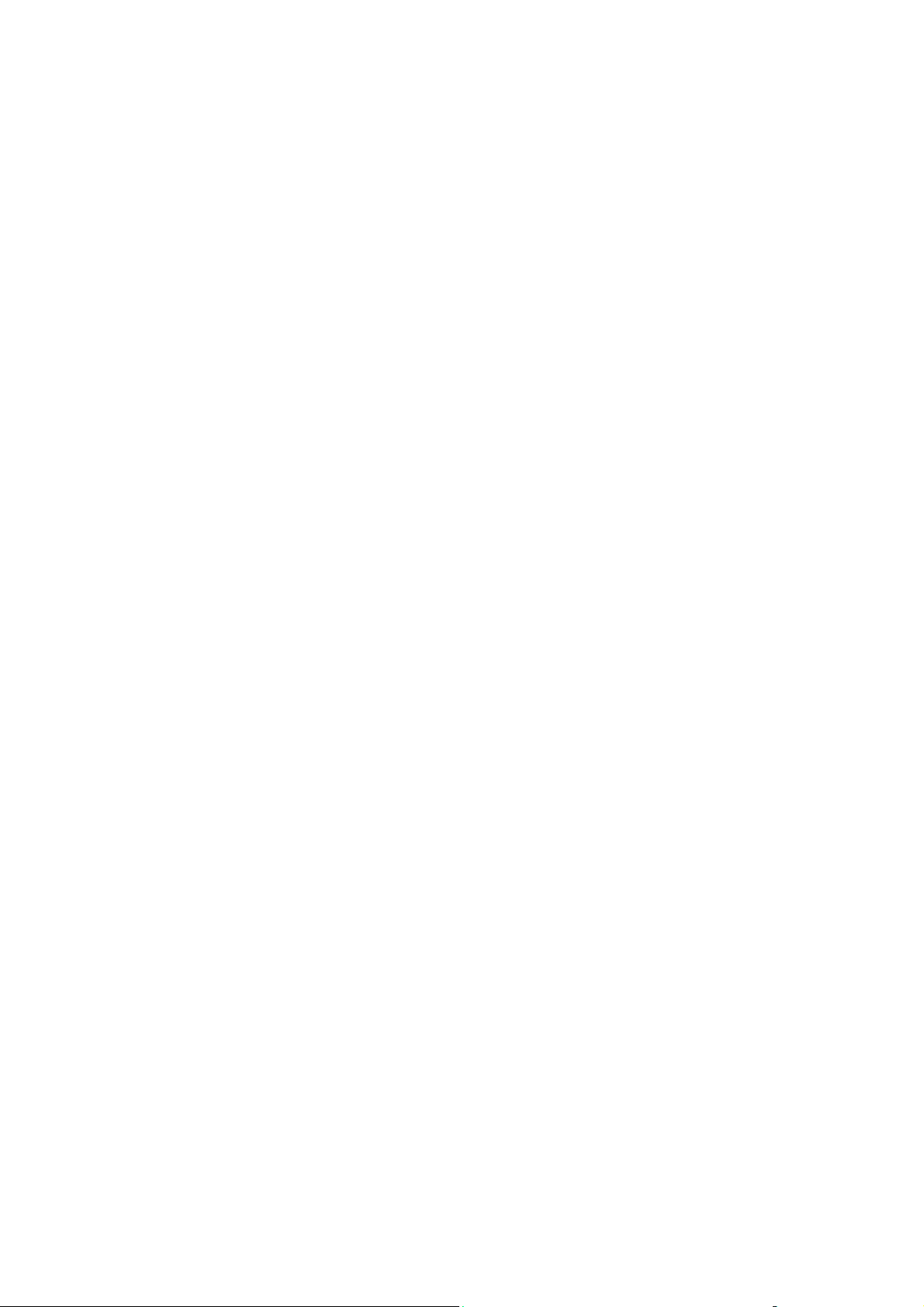
Instalação dos drivers da impressora
Conexão USB
Para instalar o driver da impressora pelo Software and Documentation CD-ROM (CD-ROM de
software e documentação):
1. Insira o CD-ROM na unidade de CD-ROM.
■ Abra o utilitário Centro de Impressão para Mac OS X, versão 10.2.x.
■ Abra o Utilitário de configuração da Impressora para Mac OS X, versão 10.3.x.
Observação: Para localizar utilitários na unidade de disco rígido do Macintosh, abra a
pasta Aplicativos e, em seguida, abra a pasta Utilitários.
2. Clique no botão Adicionar.
3. Selecione USB no menu suspenso.
4. Selecione a impressora na janela.
5. No menu suspenso, selecione Xerox na lista de fabricantes.
6. Na lista de impressoras disponíveis, selecione a configuração apropriada da impressora.
7. Clique no botão Adicionar.
Conexão LPD/LPR
Para instalar o driver da impressora pelo Software and Documentation CD-ROM (CD-ROM de
software e documentação):
1. Insira o CD-ROM na unidade de CD-ROM e selecione o programa de instalação VISE
para instalar o software da impressora.
2. Ao concluir a instalação, selecione uma das seguintes opções:
■ Abra o utilitário Centro de Impressão para Mac OS X, versão 10.2.x.
■ Abra o Utilitário de configuração da Impressora para Mac OS X, versão 10.3.x.
Observação: Para localizar utilitários na unidade de disco rígido do Macintosh, abra a
pasta Aplicativos e, em seguida, abra a pasta Utilitários.
3. Clique no botão Adicionar.
4. Selecione uma das seguintes opções:
■ Mac OS X, versão 10.2: selecione Impressão IP do menu suspenso. Insira o
endereço IP da impressora no campo Endereço da impressora. Selecione Xerox no
menu suspenso Modelo da impressora e, em seguida, selecione o arquivo PPD
correspondente. Clique no botão Adicionar. A impressora é adicionada à lista.
■ Mac OS X, versão 10.3: selecione Impressão IP no primeiro menu suspenso.
Selecione LPD/LPR no segundo menu suspenso. Insira o endereço IP da impressora
no campo Endereço da impressora. Verifique se o campo Nome de fila está vazio.
Selecione Xerox no menu suspenso Modelo de impressora e, em seguida, selecione
o arquivo PPD correspondente. Clique no botão Adicionar. A impressora é
adicionada à lista.
Impressora em cores Phaser® 8560
2-12
Page 29
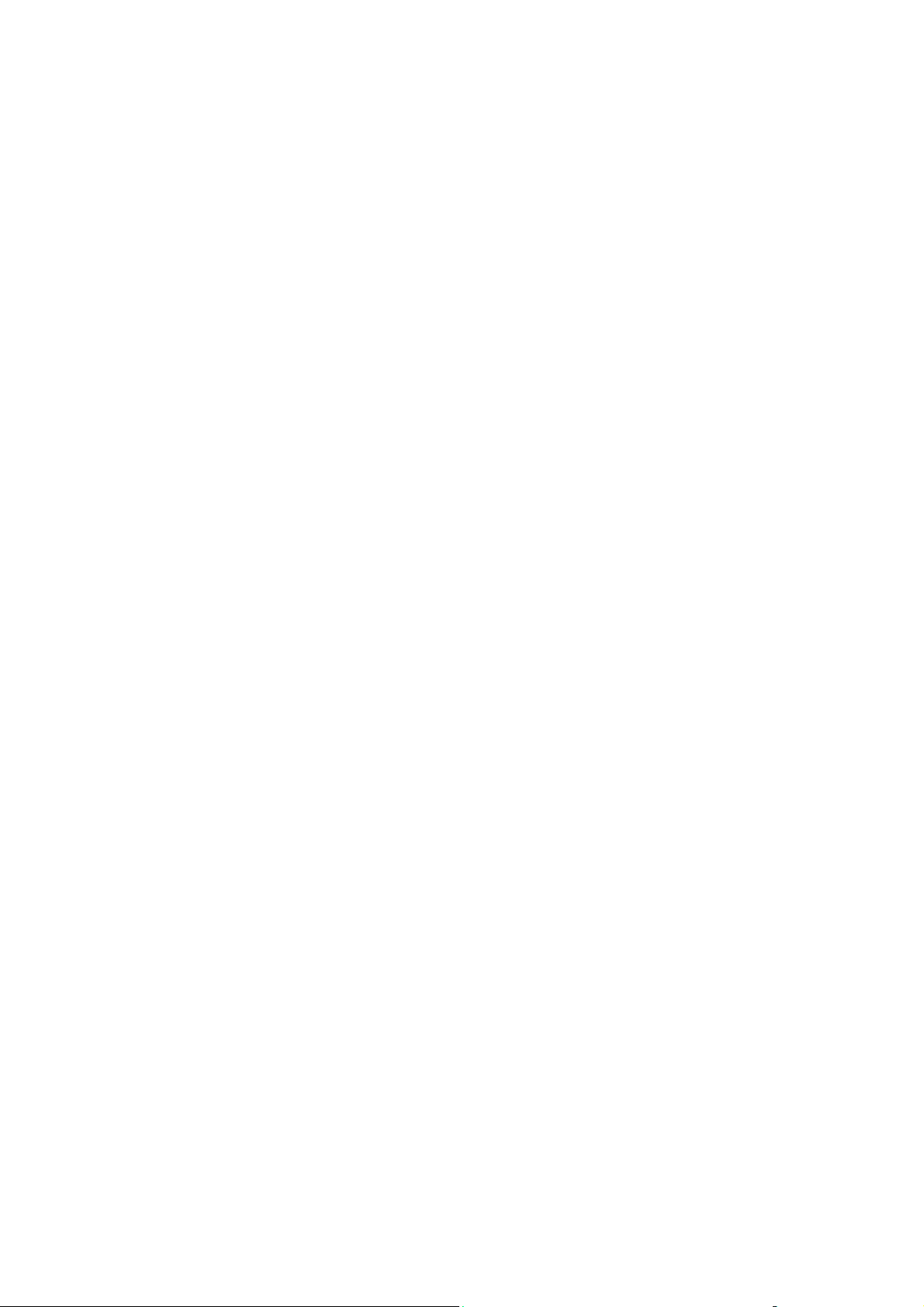
Instalação dos drivers da impressora
Macintosh OS X, versão 10.4
Consulte as seguintes seções para configurar a impressora em um Macintosh OS X, versão
10.4.
Conexão Bonjour
Para instalar o driver da impressora pelo Software and Documentation CD-ROM (CD-ROM de
software e documentação):
1. Insira o CD-ROM na unidade de CD-ROM.
2. Abra o Utilitário de configuração da Impressora.
Observação: Para localizar utilitários na unidade de disco rígido do Macintosh, abra a
pasta Aplicativos e, em seguida, abra a pasta Utilitários.
3. Clique no botão Adicionar.
4. Selecione o Navegador padrão no Navegador de impressora.
5. Selecione a impressora Bonjour na lista de impressoras disponíveis. Se o Navegador de
impressora:
■ selecionar a impressora apropriada na lista suspensa Imprimir usando, vá para a
etapa 8.
■ não selecionar a impressora apropriada da lista suspensa Imprimir usando, vá para a
etapa 6.
6. No menu suspenso inferior, selecione Xerox na lista de fabricantes.
7. Na lista de impressoras disponíveis, selecione a impressora apropriada.
8. Clique no botão Adicionar.
Conexão USB
Para instalar o driver da impressora pelo Software and Documentation CD-ROM (CD-ROM de
software e documentação):
1. Insira o CD-ROM na unidade de CD-ROM.
2. Abra o Utilitário de configuração da Impressora.
Observação: Para localizar utilitários na unidade de disco rígido do Macintosh, abra a
pasta Aplicativos e, em seguida, abra a pasta Utilitários.
3. Clique no botão Adicionar.
4. Selecione o Navegador padrão no canto superior esquerdo do Navegador de
impressora.
5. Na janela, selecione o sistema conectado via USB. O Navegador de impressora seleciona a
configuração apropriada da impressora na lista suspensa Imprimir usando.
■ Se a configuração apropriada da impressora for selecionada, vá para a etapa 8.
■ Se a configuração apropriada da impressora não for selecionada, vá para a etapa 6.
Impressora em cores Phaser® 8560
2-13
Page 30
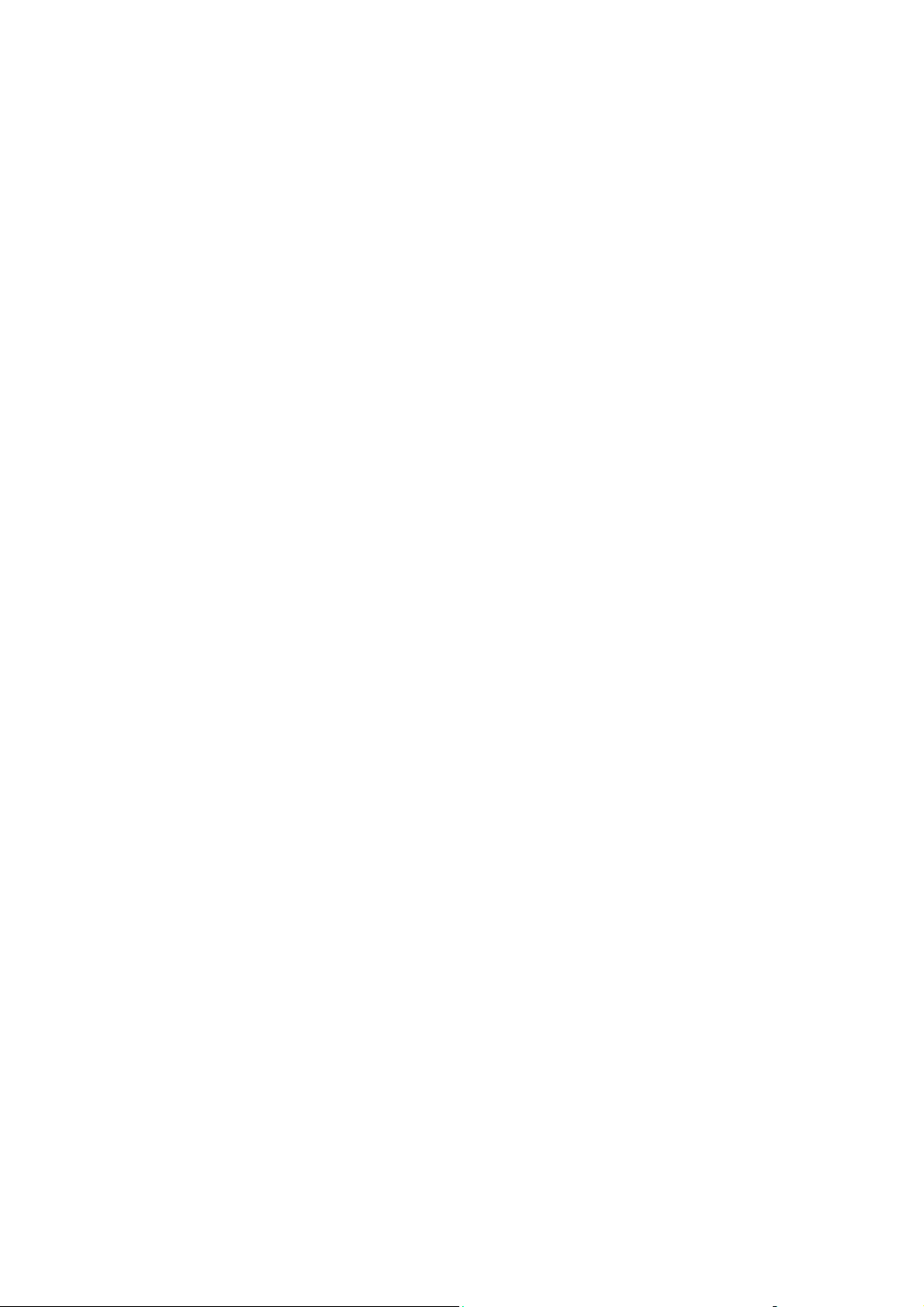
Instalação dos drivers da impressora
6. No menu suspenso, selecione Xerox na lista de fabricantes.
7. Na lista de impressoras disponíveis, selecione a configuração apropriada da impressora.
8. Clique no botão Adicionar. A impressora aparecerá disponível no Utilitário de
configuração da impressora.
Conexão LPD
Para instalar o driver da impressora pelo Software and Documentation CD-ROM (CD-ROM de
software e documentação):
1. Insira o CD-ROM na unidade de CD-ROM e selecione o programa de instalação VISE
para instalar o software da impressora.
2. Ao concluir a instalação, abra o Utilitário de configuração da impressora.
Observação: Para localizar utilitários na unidade de disco rígido do Macintosh, abra a
pasta Aplicativos e, em seguida, abra a pasta Utilitários.
3. Clique no botão Adicionar.
4. Selecione Impressora IP no canto superior esquerdo do Navegador de impressora.
5. Selecione LPD no menu suspenso.
6. Insira o endereço IP da impressora no campo Endereço.
7. Clique no botão Adicionar. A impressora é adicionada à lista.
Impressora em cores Phaser® 8560
2-14
Page 31

Impressão básica
Este capítulo inclui:
■ Visão geral das etapas básicas na página 3-2
■ Papel e material suportados na página 3-3
■ Colocação de papel na página 3-9
■ Seleção das opções de impressão na página 3-22
■ Impressão nos dois lados do papel na página 3-27
■ Impressão em material especial na página 3-31
■ Criação de tipos de papel personalizados na página 3-61
Veja também:
Tutoriais em vídeo sobre como usar as bandejas do papel no endereço
www.xerox.com/office/8560Psupport
Impressora em cores Phaser® 8560
3-1
Page 32

Visão geral das etapas básicas
Visão geral das etapas básicas
1. Coloque papel na bandeja.
2. Se for solicitado no painel de controle, confirme o tipo e tamanho de papel, ou altere-o, se
necessário.
3. No aplicativo de software, acesse a caixa de diálogo Imprimir e selecione as opções de
impressão no driver da impressora.
4. Envie o trabalho para a impressora usando a caixa de diálogo Imprimir do aplicativo de
software.
Veja também:
Colocação de papel na página 3-9
Seleção das opções de impressão na página 3-22
Impressão em material especial na página 3-31
Impressora em cores Phaser® 8560
3-2
Page 33

Papel e material suportados
Papel e material suportados
Esta seção inclui:
■ Diretrizes sobre como usar o papel na página 3-4
■ Papel que pode danificar a impressora na página 3-4
■ Diretrizes para armazenamento de papel na página 3-5
■ Tamanhos e gramaturas de papel suportados na página 3-5
Sua impressora foi projetada para ser usada com vários tipos de papel. Siga as instruções nesta
seção para garantir a melhor qualidade de impressão e evitar atolamentos.
Para obter melhores resultados, use os materiais de impressão da Xerox especificados para a
Impressora Phaser 8560. Eles garantem resultados excelentes com a sua impressora.
Para solicitar papel, transparências, ou outros materiais especiais, entre em contato com o
revendedor local ou visite o site www.xerox.com/office/8560Psupplies
Cuidado: Danos causados pelo uso de papel, transparências e outros materiais especiais não
suportados não são cobertos pela garantia da Xerox, pelo contrato de serviços ou pela Total
Satisfaction Guarantee (Garantia de satisfação total). A Total Satisfaction Guarantee (Garantia
de satisfação total) está disponível nos Estados Unidos e no Canadá. A cobertura pode existir
ou não fora dessas áreas; entre em contato com o representante local para obter detalhes.
.
Veja também:
Recommended Media List (Lista de materiais recomendados) (Estados Unidos)
Recommended Media List (Lista de materiais recomendados) (Europa)
Impressora em cores Phaser® 8560
3-3
Page 34

Papel e material suportados
Diretrizes sobre como usar o papel
As bandejas acomodam a maioria dos tamanhos e tipos de papel, transparências ou outros
materiais especiais. Siga estas instruções ao colocar papel ou outro material nas bandejas:
■ Use somente as transparências Xerox recomendadas; a qualidade da impressão pode variar
com outras transparências.
■ Não imprima em etiquetas que já tenham sido removidas da folha.
■ Use apenas envelopes de papel. Imprima apenas em um lado do envelope.
■ Não sobrecarregue as bandejas de papel.
■ Ajuste as guias do papel para que correspondam ao tamanho do papel.
Veja também:
Impressão de transparências na página 3-31
Impressão de envelopes na página 3-38
Impressão de etiquetas na página 3-45
Impressão de papel brilhante na página 3-51
Impressão de papel de tamanho personalizado na página 3-57
Papel que pode danificar a impressora
A impressora foi planejada para usar vários tipos de material para imprimir trabalhos.
Entretanto, alguns tipos de material podem causar uma qualidade de saída ruim, aumentar os
atolamentos de papel ou danificar a impressora.
Materiais inaceitáveis incluem:
■ Material áspero ou poroso
■ Material plástico diferente das transparências suportadas
■ Papel que foi usado em fotocopiadora
■ Papel com recortes ou perfurações
■ Papel pré-perfurado no centro da borda curta
■ Papel com grampos
■ Envelopes com janelas, grampos metálicos, acabamentos laterais ou fitas adesivas que se
desprendem
Impressora em cores Phaser® 8560
3-4
Page 35

Papel e material suportados
Diretrizes para armazenamento de papel
Armazenar papéis e materiais em boas condições contribui para uma qualidade de impressão
ideal.
■ Guarde o papel em locais escuros, frescos e relativamente secos. A maioria dos papéis é
suscetível a danos causados por luz ultravioleta (UV) e comum. A radiação UV, emitida
pelo sol e por lâmpadas fluorescentes, é especialmente prejudicial ao papel. A intensidade
e o tempo de exposição do papel à luz comum devem ser reduzidos ao máximo.
■ Mantenha constantes a temperatura e a umidade relativa.
■ Evite guardar papel em sótãos, cozinhas, garagens e porões. Áreas internas são mais secas
que as externas, as quais podem absorver umidade.
■ Guarde o papel na posição plana. Ele deve ser armazenado em paletes, caixas de papelão,
prateleiras ou em gabinetes.
■ Evite comer ou beber nas áreas onde o papel é armazenado ou manipulado.
■ Não abra pacotes fechados de papel enquanto não estiver pronto para colocá-los na
impressora. Deixe o papel na embalagem original. Na maioria das embalagens comerciais,
os pacotes das resmas contêm um revestimento interno que protege o papel contra perda
ou ganho de umidade.
■ Deixe o material na embalagem até o momento de usá-lo. Coloque o material não usado
novamente na embalagem e feche-a para proteção. Alguns materiais especiais são
embalados em sacos plásticos que podem ser vedados novamente.
Tamanhos e gramaturas de papel suportados
As seguintes seções fornecem informações sobre tamanhos e gramaturas de papel usados nas
bandejas da impressora. Para obter informações mais detalhadas sobre papéis e outros
materiais suportados, imprima a página de Dicas sobre o papel:
1. No painel de controle da impressora, selecione
botão OK.
2. Selecione
3. Selecione
Páginas de informações e pressione o botão OK.
Dicas sobre o papel e pressione o botão OK para imprimir.
Veja também:
Recommended Media List (Lista de materiais recomendados) (Estados Unidos)
Recommended Media List (Lista de materiais recomendados) (Europa)
Informações e, em seguida, pressione o
Impressora em cores Phaser® 8560
3-5
Page 36

Papel e material suportados
Tamanhos e gramaturas de papéis suportados para a bandeja 1
8560p-008
Papel da Bandeja 1
60–220 g/m2 (16–40 lb. Bond, 50–80 lb. Capa)
Cartão Index 3,0 x 5,0 pol. Tamanhos personalizados
Meio carta 5,5 x 8,5 pol.
Executivo 7,25 x 10,5 pol.
Carta 8,5 x 11,0 pol.
US Folio 8,5 x 13,0 pol.
Ofício I 8,5 x 14,0 pol.
A4 210 x 297 mm
A5 148 x 210 mm
A6 105 x 148 mm
B5 JIS 182 x 257 mm
ISO B5 176 x 250 mm
Borda curta: 76–216 mm (3,0–8,5 pol.)
Borda longa: 127–356 mm (5,0–14,0 pol.)
Margens
5 mm em todos os lados
Impressora em cores Phaser® 8560
3-6
Page 37

Papel da Bandeja 1 (continuação)
Monarch 3,87 x 7,5 pol. Margens
Comercial N° 10 4,12 x 9,5 pol.
A7 5,25 x 7,25 pol.
Baronial (Nº 5 ½) 4,375 x 5,75 pol.
#6 ¾ 3,625 x 6,5 pol.
6 x 9 6,0 x 9,0 pol.
DL 110 x 220 mm
C5 162 x 229 mm
Choukei 3 Gou 120 x 235 mm
Choukei 4 Gou 90 x 205 mm
Papel e material suportados
■ 5 mm na lateral, 15 mm na parte superior
e inferior:
Monarch
Comercial N° 10
A7
Baronial (Nº 5 ½)
N° 6 ¾
Choukei 3 Gou
Choukei 4 Gou
■ 5 mm na lateral, 15 mm na parte superior
e inferior, 20 mm na parte inferior:
6 x 9
DL
C5
Impressora em cores Phaser® 8560
3-7
Page 38

Papel e material suportados
Tamanhos e gramaturas de papel suportados para as bandejas 2, 3 ou 4
8560p-005
Papel da bandeja 2, 3 ou 4
60 a 120 g/m2 (16 a 32 lb Bond )
Meio carta 5,5 x 8,5 pol. Margens
Executivo 7,25 x 10,5 pol.
Carta 8,5 x 11,0 pol.
US Folio 8,5 x 13,0 pol.
Ofício I 8,5 x 14,0 pol.
A4 210 x 297 mm
A5 148 x 210 mm
A6 105 x 148 mm
B5 JIS 182 x 257 mm
ISO B5 176 x 250 mm
Comercial N° 10 4,12 x 9,5 pol. Margens
C5 (aba lateral somente) 162 x 229 mm
DL 110 x 220 mm
5 mm em todos os lados
■ 5 mm na lateral, 15 mm na
parte superior e inferior:
Comercial N° 10
■ 5 mm na lateral, 15 mm na
parte superior e inferior,
20 mm na parte inferior:
C5
DL
Impressora em cores Phaser® 8560
3-8
Page 39

Colocação de papel
Colocação de papel
Esta seção inclui:
■ Colocação do papel na bandeja 1 na página 3-9
■ Colocação de papel nas bandejas 2, 3 ou 4 na página 3-17
Colocação do papel na bandeja 1
Use a bandeja 1 para uma grande variedade de materiais, incluindo
■ Papel comum, timbrado, papel colorido e papel pré-impresso
■ Cartão
■ Etiquetas
■ Envelopes
■ Transparências
■ Material especial (incluindo cartões de visita, papel fotográfico, cartões postais, papel pré-
perfurado, papel duradocument e folhetos com três dobras)
■ Papel pré-impresso (papel já impresso em um lado)
■ Papel de tamanho personalizado
Veja também:
Tamanhos e gramaturas de papéis suportados para a bandeja 1 na página 3-6
Impressão em material especial na página 3-31
Observação: Se você mudar o papel na bandeja 1, selecione o tipo e o tamanho de papel
corretos no painel de controle.
A capacidade de material para a bandeja 1 é:
■ 100 folhas de papel comum (20 lb. Bond)
■ 50 folhas de transparências, papel brilhante ou etiquetas
■ 10 envelopes
Impressora em cores Phaser® 8560
3-9
Page 40

Para colocar papel ou outros materiais na bandeja 1:
1. Puxe a alavanca para baixo e para fora para abrir a bandeja 1.
2. Abra a extensão da bandeja.
Colocação de papel
8560p-006
Impressora em cores Phaser® 8560
3-10
8560p-007
Page 41

Colocação de papel
3. Coloque papel, transparências, envelopes ou material especial na bandeja.
8560p-090
■ Impressão em um lado: insira o lado a ser impresso com a face para baixo e a parte
superior da página entrando na impressora primeiro.
Impressora em cores Phaser® 8560
3-11
8560p-009
Page 42

Colocação de papel
■ Impressão em frente e verso: insira o lado um com a face para cima e a parte
inferior da página entrando na impressora primeiro.
XEROX
8560p-106
■ Envelopes com aba lateral: insira envelopes com o lado da aba para cima e a aba
voltada para o lado esquerdo da bandeja.
Impressora em cores Phaser® 8560
3-12
8560p-010
Page 43

Colocação de papel
■ Envelopes com abas de fechamento: dobre as abas antes de colocá-las na bandeja.
Coloque os envelopes com a aba para cima e a aba entrando primeiro na impressora.
8560p-091
■ Papel pré-perfurado: insira o lado a ser impresso com a face para baixo e os furos
voltados para o lado direito da bandeja.
8560p-111
Observação: Ao usar papel pré-perfurado, ajuste as margens de impressão para
acomodar os furos. A impressão sobre os orifícios pode transferir a tinta para as próximas
páginas. Recomenda-se uma margem mínima de 19 mm (0,75 pol).
Impressora em cores Phaser® 8560
3-13
Page 44

Colocação de papel
4. Ajuste as guias do papel para que correspondam ao tamanho do papel colocado na
bandeja.
8560p-126
5. Para usar a configuração da bandeja atual, pressione o botão OK no painel de controle. Se
você colocar um novo tipo e tamanho de papel na bandeja, faça o seguinte:
a. Selecione
Alterar configuração e pressione o botão OK.
b. Selecione o tamanho do papel e pressione o botão OK.
c. Selecione o tipo de papel e pressione o botão OK.
Veja também:
Tamanhos e gramaturas de papéis suportados para a bandeja 1 na página 3-6
Impressão em material especial na página 3-31
Impressão de papel de tamanho personalizado da bandeja 1 na página 3-58
Impressora em cores Phaser® 8560
3-14
Page 45

Colocação de papel
Modo da bandeja 1
O Modo da bandeja 1 define o comportamento do genciamento do material da impressora para
melhor ajustar o tipo de impressão que você deseja fazer. Três modos determinam como o tipo
e o tamanho do papel são definidos para a Bandeja 1 e, qual bandeja será usada se você não
selecionar uma bandeja específica:
Automático: a configuração automática permite que os trabalhos de impressão recebidos
sejam definidos para o tipo e o tamanho do papel. Imprimirá da bandeja 1 se houver papel no
início de um trabalho e quando o trabalho não tiver selecionado outra bandeja.
Dinâmico (Padrão): a configuração dinâmica solicita à impressora que pesquise as bandejas
para localizar o tipo e o tamanho do papel correspondentes ao trabalho de impressão. Se
nenhum tipo ou tamanho correspondente for encontrado na bandeja 2, 3 ou 4 e o tipo e o
tamanho do material da bandeja 1 não tiver sido definido no painel de controle da impressora,
a impressora definirá o tipo e o tamanho do papel do trabalho de impressão e imprimirá da
bandeja 1.
Estático: a configuração estática permite que o usuário selecione as configurações de tipo e
tamanho do papel para as bandejas usando a opção de menu Configuração da bandeja de papel
no painel de controle da impressora. Para imprimir da bandeja 1, o tipo e o tamanho do papel
de seu trabalho de impressão devem corresponder às configurações de tipo e tamanho do papel
da bandeja 1 no painel de controle.
Veja também:
Guia de recursos avançados em www.xerox.com/office/8560Psupport
Impressora em cores Phaser® 8560
3-15
Page 46

Colocação de papel
Utilização da alimentação manual
Se você estiver usando papel timbrado, por exemplo, e não quiser que outras pessoas o usem
por engano, você pode definir a impressora para que avise quando for a hora de colocar o papel
para o seu trabalho de impressão.
Windows
Para selecionar a alimentação manual usando Windows 2000, Windows XP ou Windows
Server 2003:
1. No driver da impressora do Windows, clique na guia Papel/Qualidade.
2. Selecione Forçar impressão de uma bandeja específica e selecione Bandeja 1 na lista.
3. Selecione Alimentação manual e clique em OK para salvar as configurações do driver.
4. Envie o trabalho de impressão.
5. Quando solicitado pelo painel de controle, remova o papel da Bandeja 1.
6. Coloque o papel apropriado para o trabalho na bandeja.
Macintosh
Para selecionar a alimentação manual usando o Macintosh OS X, versão 10.2 ou posterior:
1. Na caixa de diálogo Imprimir, escolha Alimentação de papel na lista suspensa.
2. Selecione Alimentação manual na lista suspensa Todas as páginas de.
3. Envie o trabalho de impressão.
4. Quando solicitado pelo painel de controle, remova o papel da Bandeja 1.
5. Coloque o papel apropriado para o trabalho na bandeja.
Veja também:
Colocação do papel na bandeja 1 na página 3-9
Impressora em cores Phaser® 8560
3-16
Page 47

Colocação de papel
Colocação de papel nas bandejas 2, 3 ou 4
Use as bandejas 2, 3 ou 4 para uma grande variedade de materiais, incluindo:
■ Papel comum, timbrado e papel pré-impresso
■ Cartão
■ Etiquetas
■ Envelopes: Comercial n° 10, C5 (aba lateral somente) e DL
■ Transparências
■ Material especial (incluindo papel fotográfico, cartões postais, papel pré-perfurado, papel
duradocument e folhetos com três dobras)
■ Papel pré-impresso (papel já impresso em um lado)
Veja também:
Tamanhos e gramaturas de papel suportados para as bandejas 2, 3 ou 4 na página 3-8
Impressão em material especial na página 3-31
Impressão de papel de tamanho personalizado na página 3-57
A capacidade de material para a bandeja 2, 3 ou 4 é:
■ 525 folhas de papel comum (20 lb. Bond)
■ 400 folhas de transparências, papel brilhante ou etiquetas
■ 40 envelopes
Impressora em cores Phaser® 8560
3-17
Page 48

Para colocar papel, envelopes ou outros materiais na bandeja 2, 3 ou 4:
1. Remova a bandeja da impressora.
Colocação de papel
8560p-002
2. Coloque papel, transparências, envelopes ou material especial na bandeja.
■ Impressão em um lado: insira o lado a ser impresso com a face para cima e a parte
superior da página voltada para a parte dianteira da bandeja.
PHASER
8560p-092
Impressora em cores Phaser® 8560
3-18
Page 49

Colocação de papel
■ Impressão em frente e verso: insira o lado um com a face para baixo e a parte
superior da página voltada para a parte posterior da bandeja.
8560p-093
■ Envelopes com aba lateral: insira envelopes com o lado da aba para baixo e a aba
voltada para o lado esquerdo da bandeja.
8560p-109
Cuidado: Há linhas de preenchimento separadas dentro da bandeja para envelopes e
outros materiais. Não coloque a bandeja acima da linha de preenchimento apropriada.
Uma bandeja sobrecarregada pode causar atolamentos de papel.
8560p-113
Impressora em cores Phaser® 8560
3-19
Page 50

Colocação de papel
■ Papel pré-perfurado: insira o lado a ser impresso com a face para cima e os furos
voltados para o lado direito da bandeja.
8560p-112
Observação: Ao usar papel pré-perfurado, ajuste as margens de impressão para
acomodar os furos. A impressão sobre os orifícios pode transferir a tinta para as próximas
páginas. Recomenda-se uma margem mínima de 19 mm (0,75 pol).
3. Ajuste as guias do papel para que correspondam ao tamanho do papel colocado na bandeja
(se necessário).
■ Guia de extensão: pressione as laterais e, em seguida, deslize a guia até que a seta na
guia aponte para o tamanho de papel apropriado impresso na parte inferior da bandeja.
Quando a guia é posicionada corretamente no lugar, ouve-se um clique.
Impressora em cores Phaser® 8560
3-20
8560p-107
Page 51

Colocação de papel
■ Guias de largura: deslize as guias de largura até que as setas nas guias apontem para
o tamanho do papel apropriado colocado na parte inferior da bandeja. Quando as guias
são posicionadas apropriadamente no lugar, ouve-se um clique.
8560p-108
Observação: Quando as guias do papel estiverem ajustadas corretamente, poderá haver
um pequeno espaço entre o papel e as guias.
4. Insira a bandeja na respectiva passagem de papel e empurre-a completamente para dentro
da impressora.
5. No painel de controle:
a. Selecione
b. Selecione
papel da bandeja 4
Configuração da bandeja de papel e pressione o botão OK.
Tipo de papel da bandeja 2, Tipo de papel da bandeja 3 ou Tipo de
, e, em seguida, pressione o botão OK.
c. Selecione o tipo de papel apropriado e pressione o botão OK.
Veja também:
Impressão em material especial na página 3-31
Impressora em cores Phaser® 8560
3-21
8560p-005
Page 52

Seleção das opções de impressão
Seleção das opções de impressão
Esta seção inclui:
■ Seleção das preferências de impressão (Windows) na página 3-22
■ Seleção das opções para um trabalho individual (Windows) na página 3-23
■ Seleção das opções para um trabalho individual (Macintosh) na página 3-24
Veja também:
Guia de recursos avançados em www.xerox.com/office/8560Psupport
Seleção das preferências de impressão (Windows)
As preferências da impressora controlam todos os trabalhos de impressão, a menos que sejam
substituídas em um trabalho específico. Por exemplo, para usar a impressão automática em
frente e verso na maioria dos trabalhos, defina essa opção nas configurações da impressora.
Para selecionar as preferências da impressora:
1. Selecione uma das seguintes opções:
■ Windows 2000, Windows XP e Windows Server 2003: clique em Iniciar, selecione
Configurações e clique em Impressoras.
■ Windows XP: clique em Iniciar e selecione Impressoras e aparelhos de fax.
2. Na pasta Impressoras, clique com o botão direito do mouse no ícone da sua impressora.
3. No menu pop-up, selecione Preferências de impressão ou Propriedades.
4. Faça seleções nas guias do driver e, em seguida, clique no botão OK para salvar as
seleções.
Observação: Para obter mais informações sobre as opções do driver da impressora no
Windows, clique no botão Ajuda na guia do driver da impressora para ver a ajuda on-line.
Impressora em cores Phaser® 8560
3-22
Page 53

Seleção das opções de impressão
Seleção das opções para um trabalho individual (Windows)
Para usar opções de impressão especiais em um trabalho específico, altere as configurações do
driver antes de enviar o trabalho para a impressora. Por exemplo, para usar o modo de
qualidade de impressão Alta resolução/Foto em um gráfico específico, selecione essa
configuração no driver antes de imprimir o trabalho.
1. Com o documento ou o gráfico desejado aberto no aplicativo, acesse a caixa de diálogo
Imprimir.
2. Selecione Impressora Phaser 8560 e clique no botão Propriedades para abrir o driver da
impressora.
3. Faça seleções nas guias do driver. Consulte a tabela a seguir para obter opções de
impressão específicas.
Observação: No Windows 2000, no Windows XP e no Windows Server 2003, você
pode salvar as opções de impressão atuais com um nome exclusivo e aplicar as opções a
outros trabalhos de impressão. Selecione Configurações salvas na parte inferior da guia.
Clique no botão Ajuda para obter mais informações.
4. Clique no botão OK para salvar as seleções.
5. Imprima o trabalho.
Consulte a tabela a seguir para obter opções de impressão específicas:
Impressora em cores Phaser® 8560
3-23
Page 54

Seleção das opções de impressão
Opções de impressão nos sistemas operacionais Windows
Sistema
operacional Guia Driver Opções de impressão
Windows Vista,
Windows 2000,
Windows XP ou
Windows Server
2003
Guia Papel/Saída
Guia Opções de cor
Guia Layout/Marca
d'água
Guia Avançado
■ Tipo de trabalho
■ Seleção da bandeja, do tipo de papel e do
tamanho do documento
■ Impressão em frente e verso
■ Qualidade da impressão
■ Destino de saída
■ Configurações salvas
■ Correções de cores
■ Conversão em preto e branco
■ Ajustes de cores
■ Configurações salvas
■ Páginas por folha
■ Layout de livreto
■ Orientação
■ Impressão em frente e verso
■ Marca d'água
■ Papel/Saída: cópias, alcear
■ Opções de imagem: reduzir/ampliar, suavização
de imagem
■ Layout de livreto
Observação: Se seu driver não exibir as opções listadas na tabela acima, vá para
www.xerox.com/drivers para fazer o download do driver mais recente.
Seleção das opções para um trabalho individual (Macintosh)
Para selecionar configurações de impressão para um trabalho específico, altere as
configurações do driver antes de enviar o trabalho à impressora.
1. Com o documento aberto no aplicativo, clique em Arquivo e em Imprimir.
2. Selecione as opções de impressão desejadas nos menus e nas listas suspensas exibidos.
Observação: No Macintosh OS X, clique em Salvar predefinição na tela do menu
Imprimir para salvar as configurações atuais da impressora. Você pode criar várias
predefinições e salvar cada uma com seu próprio nome e suas configurações da
impressora. Para imprimir trabalhos usando configurações específicas da impressora,
clique na predefinição aplicável salva na lista Predefinições.
3. Clique em Imprimir para imprimir o trabalho.
Consulte a tabela a seguir para obter opções de impressão específicas:
Impressora em cores Phaser® 8560
3-24
Page 55

Configurações de driver PostScript do Macintosh
Título suspenso do
Sistema operacional
driver Opções de impressão
Seleção das opções de impressão
Mac OS X, versão
10.4
Cópias e páginas
Layout
Gerenciamento de papel
ColorSync
Capa
Alimentação do papel
Tipos de trabalho
■ Cópias
■ Páginas
■ Páginas por folha
■ Direção do layout
■ Borda
■ Impressão em frente e verso
■ Inverter a ordem das páginas
■ Imprimir (todas, ímpares, pares)
■ Correspondência de cores
■ Capas
■ Origem do papel
■ Impressões protegidas, impressões
pessoais, impressões pessoais salvas,
impressões de prova, impressões salvas,
imprimir com
Qualidade da imagem ■ Qualidade da impressão
■ Correção ou conversão de cores
■ Suavização da imagem
Recursos da impressora
■ Tipos de papel
■ Páginas de separação
Impressora em cores Phaser® 8560
3-25
Page 56

Configurações de driver PostScript do Macintosh (continuação)
Título suspenso do
Sistema operacional
driver Opções de impressão
Seleção das opções de impressão
Mac OS X, versão
10.2 e 10.3
Cópias e páginas ■ Cópias
■ Páginas
Layout
Gerenciamento de papel
ColorSync
Capa
Alimentação do papel
Tipos de trabalho
■ Páginas por folha
■ Direção do layout
■ Borda
■ Impressão em frente e verso
■ Inverter a ordem das páginas
■ Imprimir (todas, ímpares, pares)
■ Correspondência de cores
■ Capas
■ Origem do papel
■ Impressões protegidas, impressões
pessoais, impressões de prova e
impressões salvas
Qualidade da imagem ■ Qualidade da impressão
■ Correção de cores e cinzas neutros RGB
■ Suavização da imagem
Recursos da impressora
■ Tipos de papel
■ Páginas de separação
Impressora em cores Phaser® 8560
3-26
Page 57

Impressão nos dois lados do papel
Impressão nos dois lados do papel
Esta seção inclui:
■ Impressão automática em frente e verso na página 3-27
■ Impressão manual em frente e verso na página 3-29
Veja também:
Assistente Web de Suporte no endereço www.xerox.com/office/8560Psupport
Impressão automática em frente e verso
A impressão automática em frente e verso está disponível em todas as bandejas nas
configurações da Phaser 8560DN, Phaser 8560DT ou Phaser 8560DX. Antes de imprimir um
documento em frente e verso, verifique se o papel possui o tipo e o tamanho suportados pela
bandeja.
■ Para obter uma lista de tamanhos de papel suportados, consulte Papel e material
suportados na página 3-3.
■ Para obter uma lista de tipos e gramaturas de papel, imprima a página Dicas sobre o papel:
a. Selecione
b. Selecione
c. Selecione
Informações e pressione o botão OK.
Páginas de informações e pressione o botão OK.
Página de dicas sobre o papel e pressione o botão OK.
O material especial a seguir não deve ser usado para a impressão em frente e verso:
■ Transparências
■ Envelopes
■ Etiquetas
Veja também:
Papel e material suportados na página 3-3
Configurações da impressora na página 1-4
Impressora em cores Phaser® 8560
3-27
Page 58

Impressão nos dois lados do papel
Opções de borda de encadernação
Ao usar o driver da impressora para selecionar impressão em frente e verso, selecione também
a borda de encadernação, que determina como as páginas viram. O resultado real depende da
orientação (retrato ou paisagem) das imagens na página, como mostra a ilustração a seguir.
Retrato Paisagem
Encadernar na borda
lateral
Virar na borda longa
Encadernar na borda
superior
Virar na borda curta
Encadernar na borda
lateral
Virar na borda curta
Encadernar na borda
superior
Virar na borda longa
Seleção de impressão em frente e verso
Para selecionar impressão automática em frente e verso:
1. Insira papel na bandeja.
■ Bandeja 1: insira o lado um com a face para cima e a parte inferior da página
entrando na impressora primeiro.
■ Bandeja 2, 3 ou 4: insira o lado um com a face para baixo e a parte superior da
página voltada para a parte traseira da bandeja.
2. Selecione impressão em frente e verso no driver da impressora.
Para selecionar impressão automática em frente e verso:
Sistema operacional Etapas
Windows Vista,
Windows 2000,
Windows XP ou
Windows Server 2003
1. Selecione a guia Papel/Saída.
2. Selecione Impressão em frente e verso em Impressão em frente e
verso.
Mac OS X, versão
10.2 e posterior
1. Na caixa de diálogo Imprimir, selecione Layout.
2. Selecione Imprimir nos dois lados.
3. Clique no ícone de Encadernação que corresponda à borda a ser
encadernada.
Observação: Se seu driver não exibir as opções listadas na tabela acima, vá para o site
www.xerox.com/drivers para fazer o download do driver mais recente.
Veja também:
Colocação do papel na bandeja 1 na página 3-9
Colocação de papel nas bandejas 2, 3 ou 4 na página 3-17
Impressora em cores Phaser® 8560
3-28
Page 59

Impressão nos dois lados do papel
Impressão manual em frente e verso
Você poderá imprimir manualmente nos dois lados do papel quando estiver usando tipos de
papel que sejam muito pequenos ou muito pesados para a impressão automática em frente e
verso. A impressora Phaser 8560N não possui o recurso de impressão automática em frente e
verso; no entanto, a impressão manual em frente e verso está disponível nessa impressora.
Você também pode imprimir manualmente na face 2 do papel que está pré-impresso no lado 1.
Consulte Impressão do lado 2 na página 3-30 para obter instruções sobre como colocar papel
pré-impresso e selecionar a opção da Face 2 no painel de controle.
Observação: Antes de imprimir na face 2 do papel, selecione sempre Face 2 como o tipo do
papel no painel de controle e no driver da impressora. Selecionar
qualidade de impressão para a impressão em frente e verso.
Veja também:
Tamanhos e gramaturas de papel suportados na página 3-5
Impressão do lado 1
Face 2 assegura uma boa
1. Coloque papel na bandeja.
■ Bandeja 1: insira o lado um com a face para baixo e a parte superior da página
entrando na impressora primeiro.
■ Bandeja 2, 3 ou 4: insira o lado um com a face para cima e a parte superior da
página voltada para a parte dianteira da bandeja.
2. Selecione as opções apropriadas do painel de controle e do driver da impressora para o
tamanho e tipo do papel e então imprima o lado 1.
Impressora em cores Phaser® 8560
3-29
Page 60

Impressão nos dois lados do papel
Impressão do lado 2
1. Remova o papel da bandeja de saída e recoloque-o na bandeja de papel:
■ Bandeja 1: insira o lado dois com a face para baixo e a parte superior da página
entrando na impressora primeiro.
■ Bandeja 2, 3 ou 4: insira o lado dois com a face para cima e a parte superior da
página voltada para a parte dianteira da bandeja.
2. Selecione
Face 2 no painel de controle:
Bandeja 1 Bandeja 2, 3 ou 4
a. Selecione
pressione o botão OK.
b. Selecione o tamanho do papel
apropriado e pressione o botão OK.
c. Selecione
OK.
3. No
driver da impressora, selecione Face 2 como tipo de papel ou a bandeja apropriada
como origem do papel.
Alterar configuração e
Face 2 e pressione o botão
a. Selecione
bandeja de papel
botão OK.
b. Selecione
bandeja 2
bandeja 3
bandeja 4
que estiver usando), e então pressione
o botão OK.
c. Selecione
OK.
Configuração da
e pressione o
Tipo de papel da
, Tipo de papel da
ou Tipo de papel da
(dependendo da bandeja
Face 2 e pressione o botão
Impressora em cores Phaser® 8560
3-30
Page 61

Impressão em material especial
Impressão em material especial
Esta seção inclui:
■ Impressão de transparências na página 3-31
■ Impressão de envelopes na página 3-38
■ Impressão de etiquetas na página 3-45
■ Impressão de papel brilhante na página 3-51
■ Impressão de papel de tamanho personalizado na página 3-57
Impressão de transparências
As transparências podem ser impressas a partir de qualquer bandeja. Elas devem ser impressas
apenas em um lado. Use somente as transparências Xerox recomendadas.
Para solicitar papel, transparências, ou outros materiais especiais, entre em contato com o
revendedor local ou visite o site www.xerox.com/office/8560Psupplies
Cuidado: Danos causados pelo uso de papel, transparências e outros materiais especiais não
suportados não são cobertos pela garantia da Xerox, pelo contrato de serviços ou pela Total
Satisfaction Guarantee (Garantia de satisfação total). A Total Satisfaction Guarantee (Garantia
de satisfação total) está disponível nos Estados Unidos e no Canadá. A cobertura pode existir
ou não fora dessas áreas; entre em contato com o representante local para obter detalhes.
.
Veja também:
Recommended Media List (Lista de materiais recomendados) (Estados Unidos)
Recommended Media List (Lista de materiais recomendados) (Europa)
Diretrizes
■ Remova todos os papéis antes de colocar transparências na bandeja.
■ Manuseie as transparências pelas bordas usando as duas mãos. Marcas de dedos ou vincos
podem prejudicar a qualidade da impressão.
■ Não coloque mais de 50 transparências na bandeja 1. Não coloque mais de 400
transparências nas bandejas 2-4. Sobrecarregar a bandeja pode causar atolamentos na
impressora.
■ Não use transparências com faixas nas laterais.
■ Depois e colocar as transparências, altere o tipo do papel no painel de controle
Configuração da impressora/Configuração do gerenciamento de papel).
(
Impressora em cores Phaser® 8560
3-31
Page 62

Impressão em material especial
Impressão de transparências na bandeja 1
Para imprimir transparências:
1. Puxe a alavanca para baixo e para fora para abrir a bandeja 1.
8560p-006
2. Abra a extensão da bandeja.
8560p-007
Impressora em cores Phaser® 8560
3-32
Page 63

Impressão em material especial
3. Coloque as transparências na bandeja e ajuste as guias do papel para que correspondam às
transparências.
8560p-101
4. No painel de controle, pressione o botão OK, se o tamanho correto do papel e a opção
Transparência forem exibidos como a configuração atual, ou selecione o tamanho e o
tipo da transparência:
a. Selecione
Alterar configuração e pressione o botão OK.
b. Selecione o tamanho apropriado e pressione o botão OK.
c. Selecione
Transparência e pressione o botão OK.
5. No driver da impressora, selecione Transparência como o tipo de papel ou Bandeja 1
como origem do papel.
Impressora em cores Phaser® 8560
3-33
Page 64

Impressão de transparências da bandeja 2, 3 ou 4
Para imprimir transparências:
1. Remova a bandeja da impressora.
Impressão em material especial
8560p-002
Impressora em cores Phaser® 8560
3-34
Page 65

Impressão em material especial
8560p-103
2. Insira transparências na bandeja.
8560p-102
Observação: Não coloque transparências acima da linha de preenchimento de papel da
bandeja.
Impressora em cores Phaser® 8560
3-35
Page 66

Impressão em material especial
3. Ajuste as guias do papel para que correspondam às transparências (se necessário).
■ Guia de extensão: pressione as laterais e, em seguida, deslize a guia até que a seta na
guia aponte para o tamanho de papel apropriado impresso na parte inferior da bandeja.
Quando a guia é posicionada corretamente no lugar, ouve-se um clique.
8560p-114
■ Guias de largura: deslize as guias de largura até que as setas nas guias apontem para
o tamanho do papel apropriado colocado na parte inferior da bandeja. Quando as guias
são posicionadas apropriadamente no lugar, ouve-se um clique.
8560p-115
Observação: Quando as guias do papel estiverem ajustadas corretamente, poderá haver
um pequeno espaço entre as transparências e as guias.
Impressora em cores Phaser® 8560
3-36
Page 67

Impressão em material especial
4. Insira a bandeja no respectivo slot e empurre-a para encaixá-la completamente na
impressora.
8560p-104
5. No painel de controle:
a. Selecione
b. Selecione
papel da bandeja 4
c. Selecione
Configuração da bandeja de papel e pressione o botão OK.
Tipo de papel da bandeja 2, Tipo de papel da bandeja 3 ou Tipo de
e, em seguida, pressione o botão OK.
Transparência e pressione o botão OK.
6. No driver da impressora, selecione Transparência como o tipo de papel ou a bandeja
apropriada como a origem do papel.
Impressora em cores Phaser® 8560
3-37
Page 68

Impressão em material especial
Impressão de envelopes
Os envelopes podem ser impressos de qualquer bandeja desde que você esteja usando um tipo
de envelope suportado.
Veja também:
Tamanhos e gramaturas de papéis suportados para a bandeja 1 na página 3-6
Tamanhos e gramaturas de papel suportados para as bandejas 2, 3 ou 4 na página 3-8
Diretrizes
■ Use apenas os envelopes de papel especificados na tabela Papéis suportados. O êxito na
impressão do envelope depende muito de sua qualidade e estrutura.
■ Mantenha constantes a temperatura e a umidade relativa.
■ Guarde os envelopes não utilizados na embalagem para evitar os efeitos de umidade e
secura, os quais podem afetar a qualidade da impressão e causar enrugamento. O excesso
de umidade pode fazer com que os envelopes se colem antes ou durante a impressão.
■ Evite envelopes acolchoados. Adquira envelopes que fiquem planos sobre uma superfície.
■ Remova as bolhas de ar dos envelopes antes de colocá-los na bandeja, colocando um livro
pesado sobre eles.
■ Use envelopes com acabamentos diagonais e não acabamentos laterais.
8560p-088
8560p-089
Cuidado: Nunca use envelopes com janelas ou fechos metálicos, pois eles podem danificar a
impressora. Os danos causados por envelopes não suportados não são cobertos pela garantia da
Xerox, pelo contrato de prestação de serviços ou pela Total Satisfaction Guarantee (Garantia
de satisfação total). A Total Satisfaction Guarantee (Garantia de satisfação total) está
disponível nos Estados Unidos e no Canadá. A cobertura pode existir ou não fora dessas áreas;
entre em contato com o representante local para obter detalhes.
Impressora em cores Phaser® 8560
3-38
Page 69

Impressão em material especial
Impressão de envelopes da bandeja 1
Para imprimir envelopes:
1. Puxe a alavanca para baixo e para fora para abrir a bandeja 1.
8560p-006
2. Abra a extensão da bandeja.
8560p-007
Impressora em cores Phaser® 8560
3-39
Page 70

Impressão em material especial
3. Coloque no máximo 10 envelopes na bandeja e ajuste as guias do papel para que
correspondam aos envelopes:
■ Envelopes com abas laterais: coloque os envelopes com a aba para cima e a aba dos
envelopes voltada para o lado esquerdo da bandeja.
8560p-010
■ Envelopes com abas de fechamento: dobre as abas antes de colocá-las na bandeja.
Coloque os envelopes com a aba para cima e a aba entrando primeiro na impressora.
8560p-091
Impressora em cores Phaser® 8560
3-40
Page 71

Impressão em material especial
4. No painel de controle, pressione o botão OK, se o tamanho e o tipo corretos do envelope
forem exibidos como a configuração atual, ou selecione
Alterar configuração e, em
seguida, pressione o botão OK.
■ Se o tamanho do envelope estiver exibido na lista, selecione-o e, em seguida,
pressione o botão OK. Vá para a etapa 7.
■ Se o tamanho do envelope não estiver exibido na lista, selecione Novo tamanho
personalizado
e pressione o botão OK.
5. Selecione uma das seguintes opções de Borda curta:
■ Pressione o botão OK se o tamanho da borda curta correto estiver exibido como a
configuração atual.
■ Selecione Alterar e pressione o botão OK para inserir um novo tamanho de borda
curta. Pressione os botões Seta para cima e Seta para baixo para especificar o
tamanho da borda curta do envelope e, em seguida, pressione o botão OK.
6. Selecione uma das seguintes opções de Borda longa:
■ Pressione o botão OK se o tamanho da borda longa correto estiver exibido como a
configuração atual.
■ Selecione Alterar e pressione o botão OK para inserir um novo tamanho de borda
longa. Pressione os botões Seta para cima e Seta para baixo para especificar o
tamanho da borda longa do envelope e, em seguida, pressione o botão OK.
7. Selecione
Envelope e então pressione o botão OK.
8. No driver da impressora, selecione Envelope como o tipo de papel ou Bandeja 1 como a
origem do papel.
Impressora em cores Phaser® 8560
3-41
Page 72

Impressão de envelopes da bandeja 2, 3 ou 4
Para imprimir envelopes:
1. Remova a bandeja da impressora.
Impressão em material especial
8560p-002
2. Coloque no máximo 40 envelopes na bandeja com a aba para baixo e para o lado
esquerdo da bandeja.
8560p-109
3. Ajuste as guias do papel para que correspondam aos envelopes.
Impressora em cores Phaser® 8560
3-42
Page 73

Impressão em material especial
■ Guia de extensão: pressione as laterais e, em seguida, deslize a guia até que a seta na
guia aponte para o tamanho de papel apropriado impresso na parte inferior da bandeja.
Quando a guia é posicionada corretamente no lugar, ouve-se um clique.
8560p-116
■ Guias de largura: deslize as guias de largura até que as setas nas guias apontem para
o tamanho do papel apropriado colocado na parte inferior da bandeja. Quando as guias
são posicionadas apropriadamente no lugar, ouve-se um clique.
8560p-117
Observação: Quando as guias do papel estiverem ajustadas corretamente, poderá haver
um pequeno espaço entre os envelopes e as guias.
Impressora em cores Phaser® 8560
3-43
Page 74

Impressão em material especial
4. Insira a bandeja no respectivo slot e empurre-a para encaixá-la completamente na
impressora.
8560p-127
5. No painel de controle:
a. Selecione
b. Selecione
papel da bandeja 4
c. Selecione
Configuração da bandeja de papel e pressione o botão OK.
Tipo de papel da bandeja 2, Tipo de papel da bandeja 3 ou Tipo de
e, em seguida, pressione o botão OK.
Envelope e então pressione o botão OK.
6. No driver da impressora, selecione Envelope como o tipo de papel ou a bandeja
apropriada como a origem do papel.
Impressora em cores Phaser® 8560
3-44
Page 75

Impressão em material especial
Impressão de etiquetas
As etiquetas podem ser impressas de qualquer bandeja.
Para solicitar papel, transparências, ou outros materiais especiais, entre em contato com o
revendedor local ou visite o site www.xerox.com/office/8560Psupplies
Veja também:
Tamanhos e gramaturas de papéis suportados para a bandeja 1 na página 3-6
Tamanhos e gramaturas de papel suportados para as bandejas 2, 3 ou 4 na página 3-8
Diretrizes
■ Não use etiquetas plásticas.
■ Imprima apenas em um dos lados da folha de etiquetas.
■ Não use folhas com etiquetas faltando. Isso pode danificar a impressora.
■ Guarde as etiquetas não utilizadas em sua embalagem original, sem dobrar ou amassar.
Mantenha as folhas de etiquetas na embalagem original até o momento do uso. Recoloque
qualquer folha de etiquetas não utilizada na embalagem original e feche-a para proteção.
■ Não guarde as etiquetas em locais muito secos ou úmidos nem em locais muito quentes ou
frios. Materiais guardados dessa maneira podem apresentar problemas de qualidade de
impressão ou causar atolamentos na impressora.
■ Movimente o estoque com freqüência. Etiquetas guardadas por muito tempo em condições
extremas podem ficar enrugadas e provocar atolamentos na impressora.
.
Impressora em cores Phaser® 8560
3-45
Page 76

Impressão em material especial
Impressão de etiquetas da bandeja 1
Para imprimir etiquetas:
1. Puxe a alavanca para baixo e para fora para abrir a bandeja 1.
8560p-006
2. Abra a extensão da bandeja.
8560p-007
Impressora em cores Phaser® 8560
3-46
Page 77

Impressão em material especial
3. Coloque no máximo 50 folhas de etiquetas na bandeja com o lado a ser impresso com a
face para cima e a parte superior da página entrando primeiro na impressora.
8560p-110
4. Ajuste as guias do papel para que correspondam às etiquetas colocadas na bandeja.
8560p-075
5. No painel de controle, pressione o botão OK, se o tamanho correto do papel e a opção
Etiquetas forem exibidos como a configuração atual, ou selecione o tamanho e o tipo da
etiqueta:
a. Selecione
Alterar configuração e pressione o botão OK.
b. Selecione o tamanho do papel apropriado e pressione o botão OK.
c. Selecione
Etiquetas e pressione o botão OK.
6. No driver da impressora, selecione Etiquetas como o tipo de papel ou Bandeja 1 como a
origem do papel.
Impressora em cores Phaser® 8560
3-47
Page 78

Impressão de etiquetas da bandeja 2, 3 ou 4
Para imprimir etiquetas:
1. Remova a bandeja da impressora.
Impressão em material especial
8560p-002
2. Coloque no máximo 400 folhas de etiquetas na bandeja com o lado a ser impresso com a
face para cima e a parte superior da página voltada para a parte dianteira da bandeja.
8560p-081
Impressora em cores Phaser® 8560
3-48
Page 79

Impressão em material especial
3. Ajuste as guias do papel para que correspondam às etiquetas (se necessário).
■ Guia de extensão: pressione as laterais e, em seguida, deslize a guia até que a seta na
guia aponte para o tamanho de papel apropriado impresso na parte inferior da bandeja.
Quando a guia é posicionada corretamente no lugar, ouve-se um clique.
8560p-119
■ Guias de largura: deslize as guias de largura até que as setas nas guias apontem para
o tamanho do papel apropriado colocado na parte inferior da bandeja. Quando as guias
são posicionadas apropriadamente no lugar, ouve-se um clique.
8560p-118
Observação: Quando as guias do papel estiverem ajustadas corretamente, poderá haver
um pequeno espaço entre as etiquetas e as guias.
Impressora em cores Phaser® 8560
3-49
Page 80

Impressão em material especial
4. Insira a bandeja no respectivo slot e empurre-a para encaixá-la completamente na
impressora.
8560p-120
5. No painel de controle:
a. Selecione
b. Selecione
papel da bandeja 4
c. Selecione
Configuração da bandeja de papel e pressione o botão OK.
Tipo de papel da bandeja 2, Tipo de papel da bandeja 3 ou Tipo de
e, em seguida, pressione o botão OK.
Etiquetas e pressione o botão OK.
6. No driver da impressora, selecione Etiquetas como o tipo de papel ou a bandeja
apropriada como a origem do papel.
Impressora em cores Phaser® 8560
3-50
Page 81

Impressão em material especial
Impressão de papel brilhante
O papel brilhante pode ser impresso em um lado ou em frente e verso, de qualquer bandeja.
Para solicitar papel, transparências, ou outros materiais especiais, entre em contato com o
revendedor local ou visite o site www.xerox.com/office/8560Psupplies
Diretrizes
■ Não abra pacotes fechados de papel brilhante até o momento de colocá-los na impressora.
■ Deixe o papel brilhante no pacote original e deixe as embalagens na caixa de remessa até a
hora de usá-lo.
■ Remova todos os outros papéis da bandeja antes de colocar papel brilhante.
■ Coloque apenas a quantidade de papel brilhante que planeja usar. Não deixe o papel
brilhante na bandeja quando terminar de imprimir. Coloque novamente o papel brilhante
não usado no pacote original e feche.
■ Movimente o estoque com freqüência. Papel brilhante guardado por muito tempo em
condições extremas pode ficar enrugado e provocar atolamentos na impressora.
.
Impressora em cores Phaser® 8560
3-51
Page 82

Impressão em material especial
Impressão de papel brilhante da bandeja 1
Para imprimir em papel brilhante:
1. Puxe a alavanca para baixo e para fora para abrir a bandeja 1.
8560p-006
2. Abra a extensão da bandeja.
8560p-007
Impressora em cores Phaser® 8560
3-52
Page 83

Impressão em material especial
3. Coloque no máximo 50 folhas de papel brilhante na bandeja. Ajuste as guias do papel para
que correspondam ao papel.
8560p-075
4. No painel de controle, pressione o botão OK, se o tamanho e o tipo corretos do papel
forem exibidos como a configuração atual, ou selecione o tamanho e o tipo do papel
apropriados:
a. Selecione
Alterar configuração e pressione o botão OK.
b. Selecione o tamanho do papel apropriado e pressione o botão OK.
c. Selecione uma das seguintes opções de tipo de papel na lista exibida e pressione o
botão OK:
■ Tipo personalizado 1
■ Um tipo de papel personalizado usado ao imprimir papel brilhante
5. No driver da impressora, selecione o tipo de papel apropriado ou a Bandeja 1 como
origem do papel.
Veja também:
Criação de tipos de papel personalizados na página 3-61
Impressora em cores Phaser® 8560
3-53
Page 84

Impressão de papel brilhante da bandeja 2, 3 ou 4
Para imprimir em papel brilhante:
1. Remova a bandeja da impressora.
Impressão em material especial
2. Coloque no máximo 400 folhas de papel brilhante na bandeja.
8560p-003
8560p-002
Impressora em cores Phaser® 8560
3-54
Page 85

Impressão em material especial
3. Ajuste as guias do papel para que correspondam ao papel brilhante (se necessário).
■ Guia de extensão: pressione as laterais e, em seguida, deslize a guia até que a seta na
guia aponte para o tamanho de papel apropriado impresso na parte inferior da bandeja.
Quando a guia é posicionada corretamente no lugar, ouve-se um clique.
8560p-107
■ Guias de largura: deslize as guias de largura até que as setas nas guias apontem para
o tamanho do papel apropriado colocado na parte inferior da bandeja. Quando as guias
são posicionadas apropriadamente no lugar, ouve-se um clique.
8560p-108
Observação: Quando as guias do papel estiverem ajustadas corretamente, poderá haver
um pequeno espaço entre o papel e as guias.
Impressora em cores Phaser® 8560
3-55
Page 86

Impressão em material especial
4. Insira a bandeja no respectivo slot e empurre-a para encaixá-la completamente na
impressora.
8560p-005
5. No painel de controle:
a. Selecione
b. Selecione
papel da bandeja 4
Configuração da bandeja de papel e pressione o botão OK.
Tipo de papel da bandeja 2, Tipo de papel da bandeja 3 ou Tipo de
e, em seguida, pressione o botão OK.
c. Selecione uma das seguintes opções de tipo de papel na lista exibida e pressione o
botão OK:
■ Tipo personalizado 1
■ Um tipo de papel personalizado usado ao imprimir papel brilhante
6. No driver da impressora, selecione o tipo de papel apropriado ou a bandeja do papel
selecionada como origem do papel.
Veja também:
Criação de tipos de papel personalizados na página 3-61
Impressora em cores Phaser® 8560
3-56
Page 87

Impressão em material especial
Impressão de papel de tamanho personalizado
Além da grande variedade de tamanhos de papel padrão que se pode usar para impressão, você
também pode imprimir em papel de tamanho personalizado nas seguintes dimensões.
Observação: Use somente a bandeja 1 para imprimir em papel de tamanho personalizado.
Faixa de tamanhos
Impressão em um lado Impressão em frente e verso
Borda curta 76–216 mm (3,0–8,5 pol.) 140–216 mm (5,5–8,5 pol.)
Borda longa 127–356 mm (5,0–14,0 pol.) 210–356 mm (8,3–14,0 pol.)
Gramatura
Margens: 5 mm nas laterais
60–220 g/m2
(16–40 lb. Bond) (22–80 lb. Capa)
60–120 g/m2
(16–32 lb. Bond) (22–45 lb. Capa)
Veja também:
Tamanhos e gramaturas de papéis suportados para a bandeja 1 na página 3-6
Impressora em cores Phaser® 8560
3-57
Page 88

Impressão em material especial
Impressão de papel de tamanho personalizado da bandeja 1
Para imprimir em papel de tamanho personalizado:
1. Puxe a alavanca para baixo e para fora para abrir a bandeja 1.
8560p-006
2. Abra a extensão da bandeja.
8560p-007
Impressora em cores Phaser® 8560
3-58
Page 89

Impressão em material especial
3. Coloque papel de tamanho personalizado na bandeja:
■ Impressão em um lado: insira o lado a ser impresso com a face para baixo e a parte
superior da página entrando na impressora primeiro.
8560p-009
■ Impressão em frente e verso: insira o lado um com a face para cima e a parte
inferior da página entrando na impressora primeiro.
XEROX
8560p-106
4. Ajuste as guias do papel para que correspondam ao tamanho do papel colocado na
bandeja.
Impressora em cores Phaser® 8560
3-59
Page 90

Impressão em material especial
5. No painel de controle, pressione o botão OK, se o tamanho e o tipo corretos do papel
forem exibidos como a configuração atual, ou selecione
Alterar configuração e, em
seguida, pressione o botão OK.
■ Se o tamanho de papel personalizado estiver exibido na lista, selecione-o e pressione o
botão OK. Vá para a etapa 8.
■ Se o tamanho do papel personalizado não estiver exibido na lista, selecione Novo
tamanho personalizado
e pressione o botão OK.
6. Selecione uma das seguintes opções de Borda curta:
■ Pressione o botão OK se o tamanho da borda curta correto estiver exibido como a
configuração atual.
■ Selecione Alterar e pressione o botão OK para inserir um novo tamanho de borda
curta. Pressione os botões Seta para cima e Seta para baixo para especificar o
tamanho da borda curta do envelope e, em seguida, pressione o botão OK.
7. Selecione uma das seguintes opções de Borda longa:
■ Pressione o botão OK se o tamanho da borda longa correto estiver exibido como a
configuração atual.
■ Selecione Alterar e pressione o botão OK para inserir um novo tamanho de borda
longa. Pressione os botões Seta para cima e Seta para baixo para especificar o
tamanho da borda longa do envelope e, em seguida, pressione o botão OK.
8. Selecione o tipo de papel apropriado e pressione o botão OK.
9. No driver da impressora, selecione Bandeja 1 como a origem do papel.
Observação: Ao definir um novo tamanho personalizado, ele será armazenado na
impressora para que possa ser usado novamente. É possível armazenar até cinco tamanhos
personalizados na impressora. Se você definir um novo tamanho personalizado após o
armazenamento de cinco tamanhos, o novo tamanho personalizado substituirá o tamanho
menos usado recentemente.
Impressora em cores Phaser® 8560
3-60
Page 91

Criação de tipos de papel personalizados
Criação de tipos de papel personalizados
Usando o CentreWare IS, você pode criar seu próprio tipo de papel personalizado com
configurações específicas que podem ser reutilizadas para trabalhos de impressão de rotina,
tais como relatórios mensais. Acesse esses tipos de papel no driver da impressora, no painel de
controle e no CentreWare IS.
Para criar tipos de papel personalizados:
1. Inicie o seu navegador da Web.
2. Insira o endereço IP da impressora no campo Endereço do navegador
(http://xxx.xxx.xxx.xxx).
3. Clique em Propriedades.
4. Selecione a pasta Geral na barra lateral esquerda.
5. Selecione Tipos de papel personalizados.
6. Insira ou modifique as configurações e clique em Salvar alterações na parte inferior da
página.
Observação: Para obter mais informações sobre a criação de tipos de papel personalizado,
clique no botão Ajuda na guia Propriedades para exibir a ajuda on-line.
Impressora em cores Phaser® 8560
3-61
Page 92

Qualidade de impressão
Este capítulo inclui:
■ Controle da qualidade das impressões na página 4-2
■ Solução de problemas de qualidade de impressão na página 4-6
Impressora em cores Phaser® 8560
4-1
Page 93

Controle da qualidade das impressões
Controle da qualidade das impressões
Esta seção inclui:
■ Seleção de um modo de qualidade de impressão na página 4-2
■ Ajuste da cor na página 4-4
O modo de qualidade de impressão e a correção de
das suas impressões. O modo de qualidade de impressão e o tipo de papel controlam
diretamente a velocidade da impressão. Essas configurações podem ser alteradas no driver ou
no painel de controle da impressora.
Observação: As configurações do driver anulam as configurações do painel de controle.
Veja também:
Guia de recursos avançados em www.xerox.com/office/8560Psupport
Seleção de um modo de qualidade de impressão
Os modos de qualidade de impressão disponíveis com as impressoras Phaser 8560 incluem:
cores controlam diretamente a qualidade
Modo de qualidade de
impressão Tipo de trabalho de impressão
Fast Color Modo de impressão em quatro cores mais rápido, útil para muitas
imagens e para visualização do trabalho. Produz documentos de
revisão rapidamente e é útil para trabalhos urgentes. Não é
recomendável para documentos que contenham texto pequeno,
detalhes ou grandes áreas de preenchimento sólido brilhante.
Padrão Modo de finalidade geral para impressão em quatro cores. Produz
impressões claras e brilhantes em alta velocidade. Recomendável para
impressões com cores saturadas e vibrantes.
Aperfeiçoado Melhor modo para apresentações comerciais. Resulta em uma
resolução de texto superior e em cores claras bem suaves. Esse modo
demora mais para processar e imprimir que o modo Padrão ou Fast
Color.
Alta resolução/Foto Modo de mais alta qualidade para impressões em cores. Oferece o
mais alto grau de detalhe e suavidade para imagens fotográficas.
Produz impressões coloridas de alta qualidade, com a melhor resolução
de texto e as cores claras mais suaves. Esse modo leva mais tempo
para processar e imprimir do que os outros modos.
Impressora em cores Phaser® 8560
4-2
Page 94

Controle da qualidade das impressões
Para selecionar o modo de qualidade de impressão em um driver compatível:
Sistema operacional Etapas
Windows Vista,
Windows 2000,
Windows XP ou
Windows Server 2003
Mac OS X, versão
10.2 e posterior
1. Selecione a guia Papel/Saída.
2. Selecione um modo de qualidade de impressão.
1. Na caixa de diálogo Imprimir, selecione Qualidade da imagem na
lista suspensa.
2. Selecione o modo de qualidade da impressão na lista suspensa
Qualidade de impressão.
Observação: Se seu driver não exibir as opções listadas na tabela acima, vá para
www.xerox.com/drivers para fazer o download do driver mais recente.
Impressora em cores Phaser® 8560
4-3
Page 95

Controle da qualidade das impressões
Ajuste da cor
As opções de correção de cores fornecem simulações de diferentes dispositivos coloridos. A
correção Automática é a padrão para processamento geral de imagens. Consulte a tabela a
seguir para determinar a opção que deseja usar.
Correção de cores Descrição
Automática Aplica a melhor correção de cores para cada elemento
gráfico: texto, artes gráficas e fotografias.
Cor Escritório Monitor sRGB Aproxima as cores às de um monitor de computador.
sRGB Vivo Produz cores com mais brilho e saturação que o
Monitor sRGB.
Visor LCD Aproxima as cores às de um Monitor LCD de
computador.
Ajuste de
impressão
Nenhuma Não aplica correção de cores. Use com outras
Preto e branco Converte todas as cores em tons de cinza.
Usar a
configuração do
painel de controle
da impressora
Impressão SWOP Corresponde às especificações para publicações
Offset para provas gráficas.
Euroscale Corresponde à especificação de papel brilhante
FOGRA.
Comercial Aproxima o destino à impressão comercial americana.
Impressão SNAP Corresponde às especificações para produção de
anúncios de jornal para provas gráficas.
Japan Color Corresponde à especificação Japan Color 2001.
ISO revestido Corresponde à especificação FOGRA 27L.
ISO sem
revestimento
Corresponde à especificação FOGRA 29L.
ferramentas de gerenciamento de cores, por exemplo,
perfis ICC (International Color Consortium), ColorSync
ou o gráfico de cores PANTONE
impressora.
Utiliza a correção de cores definida na impressora. A
correção de cores pode ser definida por meio do painel
de controle ou do software CentreWare (se disponível).
®
para a sua
Veja também:
Assistente Web de Suporte no endereço www.xerox.com/office/8560Psupport
Impressora em cores Phaser® 8560
4-4
Page 96

Controle da qualidade das impressões
Para selecionar a correção de cores em um driver compatível:
Sistema operacional Etapas
Windows Vista,
Windows 2000,
Windows XP ou
Windows Server 2003
Mac OS X, versão
10.2 e posterior
1. Selecione a guia Opções de cor.
2. Selecione a correção de cores desejada. Algumas das correções de
cores estão agrupadas em Cor Escritório ou Ajuste de impressão.
1. Na caixa de diálogo Imprimir, selecione Qualidade da imagem na
lista suspensa.
2. Selecione a correção de cores desejada na lista suspensa Correção
de cores.
Observação: Se seu driver não exibir as opções listadas na tabela acima, vá para
www.xerox.com/drivers para fazer o download do driver mais recente.
Impressora em cores Phaser® 8560
4-5
Page 97

Solução de problemas de qualidade de impressão
Solução de problemas de qualidade de impressão
Esta seção inclui:
■ Manchas ou sujeiras na página 4-7
■ Faixas claras aleatórias na página 4-9
■ Faixas claras predominantes na página 4-11
■ As imagens da transparência estão muito claras ou muito escuras na página 4-12
Impressora em cores Phaser® 8560
4-6
Page 98

Manchas ou sujeiras
Causa possível Solução
Solução de problemas de qualidade de impressão
Manchas ou sujeiras
aparecem na página.
Para evitar que manchas ou sujeiras apareçam na página:
1. Verifique se o papel usado é do tipo correto para a impressora e
se está colocado apropriadamente na bandeja. Para obter mais
informações sobre os tipos e gramaturas de papel suportados,
imprima a página de Dicas sobre o papel:
a. No painel de controle da impressora, selecione
Informações e, em seguida, pressione o botão OK.
b. Selecione
OK.
c. Selecione
botão OK.
2. Se o problema persistir, passe as páginas de limpeza pela
impressora.
a. No painel de controle da impressora, selecione
problemas
b. Selecione
pressione o botão OK.
c. Selecione
pressione o botão OK. A impressora limpa a tinta dos rolos,
puxando várias folhas de papel. Repita a etapa 2 até três
vezes, se as manchas ainda estiverem visíveis.
3. Se o problema persistir:
a. Abra a porta no lado direito da impressora e remova o kit de
manutenção.
b. Limpe a lâmina do limpador plástico com um pano sem
fiapos.
c. Recoloque o kit de manutenção no lugar e feche a porta.
Páginas de informações e pressione o botão
Página de dicas sobre o papel e pressione o
Solução de
e, em seguida, pressione o botão OK.
Problemas de qualidade de impressão e
Remover manchas da impressão e
Observação: As manchas ou sujeiras podem aparecer se você for imprimir no segundo lado do
papel pré-impresso, mas não selecionar Face 2 como o tipo de papel. Selecione a opção
painel de controle e no driver na impressora
.
Face 2 no
Veja também:
Impressão manual em frente e verso na página 3-29
Limpeza da lâmina do limpador do kit de manutenção na página 5-12
Impressora em cores Phaser® 8560
4-7
Page 99

Faixas claras aleatórias
Light Stripes Test
Causa possível Solução
Solução de problemas de qualidade de impressão
Faixas claras aparecem
normalmente na página de
teste, quando uma ou mais
barras de cores está
faltando.
Para evitar que as faixas claras aleatórias apareçam na página:
1. No painel de controle da impressora, selecione
problemas
2. Selecione
pressione o botão OK.
3. Selecione
4. Execute os procedimentos Básico, Avançado e Substituição de
jato conforme indicado nas etapas a seguir.
Básico
1. Selecione Básico e pressione o botão OK.
2. Quando o procedimento Básico estiver concluído, repita o
procedimento para eliminar as faixas claras restantes.
Se o problema persistir, selecione a opção Avançado.
Avançado
1. Selecione
2. Siga as instruções para selecionar a cor e o número do jato que
está faltando. Consulte a página de Teste de faixas claras para
determinar a cor e o número do jato que está faltando.
Se o problema continuar, selecione
jato
para substituir o jato que não está funcionando e está
provocando a faixa clara.
e, em seguida, pressione o botão OK.
Problemas de qualidade de impressão e
Eliminar faixas claras e pressione o botão OK.
Avançado e pressione o botão OK.
Modo de substituição de
Solução de
Impressora em cores Phaser® 8560
4-8
Page 100

Solução de problemas de qualidade de impressão
Causa possível Solução
Modo de substituição de jato
1. Selecione
botão OK.
2. Siga os alertas do painel de controle para selecionar a cor e o
número do jato com mau funcionamento na página de Teste de
faixas claras.
Observação: Quando o Modo de substituição do jato estiver
ativado, aparecerá um ponto ao lado do número de cada jato
substituído. Os jatos substituídos podem continuar a exibir falta de
cores desde que a página de Teste de faixas claras ignore o Modo
de substituição de jato. A substituição de jato funciona apenas
durante a impressão regular.
Modo de substituição do jato e pressione o
Veja também:
Assistente Web de Suporte no endereço www.xerox.com/office/8560Psupport
Impressora em cores Phaser® 8560
4-9
